Bull NovaScale 5000 Series Guide d'installation
PDF
Download
Document
Bull NovaScale 5000 Series Guide d’installation REFERENCE 86 F1 88EF 02 Bull NovaScale 5000 Series Guide d’installation Matériel Février 2004 BULL CEDOC 357 AVENUE PATTON B.P.20845 49008 ANGERS CEDEX 01 FRANCE REFERENCE 86 F1 88EF 02 L’avis de copyright ci–après place le présent document sous la protection des lois de Copyright des Etats–Unis d’Amérique et des autres pays qui prohibent, sans s’y limiter, des actions comme la copie, la distribution, la modification et la création de produits dérivés à partir du présent document. Copyright Bull S.A. 2003, 2004 Imprimé en France Nous vous encourageons à nous faire part de vos commentaires sur la forme, le contenu et la présentation du document. Un formulaire figure à la fin du document à cet effet. Pour commander des exemplaires supplémentaires du document ou d’autres documents techniques Bull, utilisez le bon de commande figurant à la fin du document. Marques déposées Toutes les marques déposées sont la propriété de leurs titulaires respectifs. Intel) et Itanium) sont des marques déposées de Intel Corporation. Windows) et Microsoft) sont des marques déposées de Microsoft Corporation. UNIX) est une marque déposée aux Etats–Unis et dans d’autres pays, licenciée exclusivement par Open Group. Linux) est une marque déposée de Linus Torvalds. Les informations contenues dans le présent document peuvent être modifiées sans préavis. Bull ne pourra être tenu pour responsable des erreurs qu’il peut contenir ni des dommages accessoires ou indirects que son utilisation peut causer. Table des matières Spécifications de règlementation et avertissements . . . . . . . . . . . . . . . . . . . . . . . . . . Définition des consignes de sécurité . . . . . . . . . . . . . . . . . . . . . . . . . . . . . . . . . . . . . . . . Sécurité électrique . . . . . . . . . . . . . . . . . . . . . . . . . . . . . . . . . . . . . . . . . . . . . . . . . . . . . . . Consignes de sécurité relatives aux rayons laser . . . . . . . . . . . . . . . . . . . . . . . . . . . . . Intégrité et vérification des données . . . . . . . . . . . . . . . . . . . . . . . . . . . . . . . . . . . . . . . . Normes d’environnement . . . . . . . . . . . . . . . . . . . . . . . . . . . . . . . . . . . . . . . . . . . . . . . . . x xii xii xiii xiii xiv Présentation . . . . . . . . . . . . . . . . . . . . . . . . . . . . . . . . . . . . . . . . . . . . . . . . . . . . . . . . . . . Public visé . . . . . . . . . . . . . . . . . . . . . . . . . . . . . . . . . . . . . . . . . . . . . . . . . . . . . . . . . . . . . . Conventions typographiques . . . . . . . . . . . . . . . . . . . . . . . . . . . . . . . . . . . . . . . . . . . . . . Bibliographie . . . . . . . . . . . . . . . . . . . . . . . . . . . . . . . . . . . . . . . . . . . . . . . . . . . . . . . . . . . . Diagramme d’installation . . . . . . . . . . . . . . . . . . . . . . . . . . . . . . . . . . . . . . . . . . . . . . . . . . xvii xvii xvii xviii xix Chapitre 1. Livraison . . . . . . . . . . . . . . . . . . . . . . . . . . . . . . . . . . . . . . . . . . . . . . . . . . . . Introduction . . . . . . . . . . . . . . . . . . . . . . . . . . . . . . . . . . . . . . . . . . . . . . . . . . . . . . . . . . . . . Emballage de l’armoire . . . . . . . . . . . . . . . . . . . . . . . . . . . . . . . . . . . . . . . . . . . . . . . . . . . Déballage du serveur . . . . . . . . . . . . . . . . . . . . . . . . . . . . . . . . . . . . . . . . . . . . . . . . . . . . . Inspection de l’emballage de l’armoire . . . . . . . . . . . . . . . . . . . . . . . . . . . . . . . . . . . . Retrait de l’emballage de l’armoire . . . . . . . . . . . . . . . . . . . . . . . . . . . . . . . . . . . . . . . Inspection de l’armoire . . . . . . . . . . . . . . . . . . . . . . . . . . . . . . . . . . . . . . . . . . . . . . . . . . . Déchargement de l’armoire . . . . . . . . . . . . . . . . . . . . . . . . . . . . . . . . . . . . . . . . . . . . . . . Installation de l’ensemble rail / rampe de déchargement . . . . . . . . . . . . . . . . . . . . Démontage des cales de transport de l’armoire . . . . . . . . . . . . . . . . . . . . . . . . . . . . Stockage des éléments d’emballage . . . . . . . . . . . . . . . . . . . . . . . . . . . . . . . . . . . . . Installation et fixation de l’armoire . . . . . . . . . . . . . . . . . . . . . . . . . . . . . . . . . . . . . . . . . . Démontage des cales de transport du module CSS . . . . . . . . . . . . . . . . . . . . . . . . . . Vérification du câblage et des composants internes . . . . . . . . . . . . . . . . . . . . . . . . . . Démontage de la porte avant . . . . . . . . . . . . . . . . . . . . . . . . . . . . . . . . . . . . . . . . . . . . . . Remontage de la porte avant . . . . . . . . . . . . . . . . . . . . . . . . . . . . . . . . . . . . . . . . . . . . . . Démontage de la porte arrière . . . . . . . . . . . . . . . . . . . . . . . . . . . . . . . . . . . . . . . . . . . . . Remontage de la porte arrière . . . . . . . . . . . . . . . . . . . . . . . . . . . . . . . . . . . . . . . . . . . . . Démontage des panneaux latéraux . . . . . . . . . . . . . . . . . . . . . . . . . . . . . . . . . . . . . . . . Remontage des panneaux latéraux . . . . . . . . . . . . . . . . . . . . . . . . . . . . . . . . . . . . . . . . Présentation du serveur . . . . . . . . . . . . . . . . . . . . . . . . . . . . . . . . . . . . . . . . . . . . . . . . . . Composants du serveur . . . . . . . . . . . . . . . . . . . . . . . . . . . . . . . . . . . . . . . . . . . . . . . . . . Module CSS (Central Subsystem, sous–système central) . . . . . . . . . . . . . . . . . . . Tiroir de la console . . . . . . . . . . . . . . . . . . . . . . . . . . . . . . . . . . . . . . . . . . . . . . . . . . . . Commutateur KVM (Clavier / Vidéo / Souris) . . . . . . . . . . . . . . . . . . . . . . . . . . . . . . Sous–système disques SR–0812 . . . . . . . . . . . . . . . . . . . . . . . . . . . . . . . . . . . . . . . . Sous–système disques SR–1422 . . . . . . . . . . . . . . . . . . . . . . . . . . . . . . . . . . . . . . . Sous–système disques d’extension SJ–0812 . . . . . . . . . . . . . . . . . . . . . . . . . . . . . Sous–système disques Storeway FDA 1300 . . . . . . . . . . . . . . . . . . . . . . . . . . . . . . Sous–système disques Storeway FDA 2300 . . . . . . . . . . . . . . . . . . . . . . . . . . . . . . Sous–système disques d’extension Storeway FDA 1300 / 2300 . . . . . . . . . . . . . Unité PAP (Platform Administration Processor) . . . . . . . . . . . . . . . . . . . . . . . . . . . . Concentrateur Ethernet . . . . . . . . . . . . . . . . . . . . . . . . . . . . . . . . . . . . . . . . . . . . . . . . Bloc d’alimentation PDU (Power Distribution Unit) . . . . . . . . . . . . . . . . . . . . . . . . . 1-1 1-2 1-3 1-4 1-4 1-5 1-6 1-7 1-7 1-8 1-10 1-11 1-13 1-14 1-15 1-16 1-17 1-18 1-19 1-20 1-21 1-24 1-24 1-25 1-25 1-26 1-26 1-27 1-27 1-28 1-29 1-29 1-30 1-30 Préface iii Chapitre 2. Procédure d’installation . . . . . . . . . . . . . . . . . . . . . . . . . . . . . . . . . . . . . . Vérification des roues codeuses de la carte PMB . . . . . . . . . . . . . . . . . . . . . . . . . . . . Vérification du câblage du serveur . . . . . . . . . . . . . . . . . . . . . . . . . . . . . . . . . . . . . . . . . Accès aux composants du serveur . . . . . . . . . . . . . . . . . . . . . . . . . . . . . . . . . . . . . . . . . Mise en place du tiroir de la console . . . . . . . . . . . . . . . . . . . . . . . . . . . . . . . . . . . . . . . . Accès aux lecteurs de CD–ROM et de disquettes de l’unité PAP . . . . . . . . . . . . . . . Montage des prises du câble d’alimentation . . . . . . . . . . . . . . . . . . . . . . . . . . . . . . . . . Prise femelle du câble d’alimentation du bloc PDU . . . . . . . . . . . . . . . . . . . . . . . . . Prise femelle du câble d’alimentation du module CSS . . . . . . . . . . . . . . . . . . . . . . Connexion du serveur à l’alimentation électrique du site . . . . . . . . . . . . . . . . . . . . . . Consignes de sécurité . . . . . . . . . . . . . . . . . . . . . . . . . . . . . . . . . . . . . . . . . . . . . . . . . Mise sous tension du serveur . . . . . . . . . . . . . . . . . . . . . . . . . . . . . . . . . . . . . . . . . . . Vérification du fonctionnement du serveur . . . . . . . . . . . . . . . . . . . . . . . . . . . . . . . . . . . Lancement du logiciel PAM . . . . . . . . . . . . . . . . . . . . . . . . . . . . . . . . . . . . . . . . . . . . . . . Vérification de l’état du serveur via PAM . . . . . . . . . . . . . . . . . . . . . . . . . . . . . . . . . . . . Volet d’état . . . . . . . . . . . . . . . . . . . . . . . . . . . . . . . . . . . . . . . . . . . . . . . . . . . . . . . . . . . Arborescence PAM . . . . . . . . . . . . . . . . . . . . . . . . . . . . . . . . . . . . . . . . . . . . . . . . . . Volet de commandes . . . . . . . . . . . . . . . . . . . . . . . . . . . . . . . . . . . . . . . . . . . . . . . . . . . Connexion simultanée . . . . . . . . . . . . . . . . . . . . . . . . . . . . . . . . . . . . . . . . . . . . . . . . . . . . Basculement de l’écran de la console locale / intégrée . . . . . . . . . . . . . . . . . . . . . . . . Mise sous tension / hors tension du domaine . . . . . . . . . . . . . . . . . . . . . . . . . . . . . . . . Mise sous tension du domaine . . . . . . . . . . . . . . . . . . . . . . . . . . . . . . . . . . . . . . . . . . Mise hors tension du domaine . . . . . . . . . . . . . . . . . . . . . . . . . . . . . . . . . . . . . . . . . . Mise hors tension de l’unité PAP . . . . . . . . . . . . . . . . . . . . . . . . . . . . . . . . . . . . . . . . . Mise hors tension du serveur . . . . . . . . . . . . . . . . . . . . . . . . . . . . . . . . . . . . . . . . . . . Personnalisation du serveur . . . . . . . . . . . . . . . . . . . . . . . . . . . . . . . . . . . . . . . . . . . . . . . Définition du mot de passe de l’utilitaire de configuration du BIOS . . . . . . . . . . . . . . Configuration de l’unité PAP . . . . . . . . . . . . . . . . . . . . . . . . . . . . . . . . . . . . . . . . . . . . . . . Modification du nom d’utilisateur et du mot de passe iStorage Manager . . . . . . . . . Connexion de l’unité PAP au réseau local d’entreprise du client . . . . . . . . . . . . . . . . Activation de l’accès distant à PAM sur l’ordinateur client . . . . . . . . . . . . . . . . . . . . . . Activation de l’accès distant à iSM sur l’ordinateur client . . . . . . . . . . . . . . . . . . . . . . Configuration des paramètres FTP pour les appels automatiques . . . . . . . . . . . . . . Installation de Microsoft Windows . . . . . . . . . . . . . . . . . . . . . . . . . . . . . . . . . . . . . . . . . . Installation de Linux . . . . . . . . . . . . . . . . . . . . . . . . . . . . . . . . . . . . . . . . . . . . . . . . . . . . . Linux RedHat . . . . . . . . . . . . . . . . . . . . . . . . . . . . . . . . . . . . . . . . . . . . . . . . . . . . . . . . . Linux SuSe SLES–8 . . . . . . . . . . . . . . . . . . . . . . . . . . . . . . . . . . . . . . . . . . . . . . . . . . . Préparation des sous–systèmes disques SCSI . . . . . . . . . . . . . . . . . . . . . . . . . . . . . . Connexion du serveur au réseau local (LAN) d’entreprise . . . . . . . . . . . . . . . . . . . . . Test des connexions réseau . . . . . . . . . . . . . . . . . . . . . . . . . . . . . . . . . . . . . . . . . . . . . . . Test des appels automatiques . . . . . . . . . . . . . . . . . . . . . . . . . . . . . . . . . . . . . . . . . . . . . Rapport d’intervention sur l’installation de PAM . . . . . . . . . . . . . . . . . . . . . . . . . . . . . . iv Guide d’installation 2-1 2-2 2-3 2-4 2-5 2-7 2-8 2-10 2-10 2-12 2-12 2-13 2-14 2-14 2-16 2-16 2-16 2-17 2-18 2-18 2-19 2-19 2-20 2-20 2-20 2-21 2-21 2-22 2-23 2-24 2-25 2-25 2-26 2-27 2-28 2-28 2-29 2-30 2-32 2-33 2-33 2-34 Chapitre 3. Dépannage . . . . . . . . . . . . . . . . . . . . . . . . . . . . . . . . . . . . . . . . . . . . . . . . . . Alimentation du serveur . . . . . . . . . . . . . . . . . . . . . . . . . . . . . . . . . . . . . . . . . . . . . . . . . . . Souris . . . . . . . . . . . . . . . . . . . . . . . . . . . . . . . . . . . . . . . . . . . . . . . . . . . . . . . . . . . . . . . . . . Clavier . . . . . . . . . . . . . . . . . . . . . . . . . . . . . . . . . . . . . . . . . . . . . . . . . . . . . . . . . . . . . . . . . Moniteur . . . . . . . . . . . . . . . . . . . . . . . . . . . . . . . . . . . . . . . . . . . . . . . . . . . . . . . . . . . . . . . . Commutateur KVM . . . . . . . . . . . . . . . . . . . . . . . . . . . . . . . . . . . . . . . . . . . . . . . . . . . . . . . Unité PAP . . . . . . . . . . . . . . . . . . . . . . . . . . . . . . . . . . . . . . . . . . . . . . . . . . . . . . . . . . . . . . . Sous–système disques . . . . . . . . . . . . . . . . . . . . . . . . . . . . . . . . . . . . . . . . . . . . . . . . . . . Lecteur de CD/DVD . . . . . . . . . . . . . . . . . . . . . . . . . . . . . . . . . . . . . . . . . . . . . . . . . . . . . . Lecteur LS 240 . . . . . . . . . . . . . . . . . . . . . . . . . . . . . . . . . . . . . . . . . . . . . . . . . . . . . . . . . . Système d’exploitation . . . . . . . . . . . . . . . . . . . . . . . . . . . . . . . . . . . . . . . . . . . . . . . . . . . . Logiciel PAM . . . . . . . . . . . . . . . . . . . . . . . . . . . . . . . . . . . . . . . . . . . . . . . . . . . . . . . . . . . . 3-1 3-2 3-3 3-4 3-5 3-7 3-8 3-10 3-11 3-12 3-13 3-14 Annexe A. Spécifications . . . . . . . . . . . . . . . . . . . . . . . . . . . . . . . . . . . . . . . . . . . . . . . . A-1 Annexe B. Tableaux de conversion . . . . . . . . . . . . . . . . . . . . . . . . . . . . . . . . . . . . . . . Tableau de conversion : système anglo–saxon / système métrique . . . . . . . . Tableau de conversion : système métrique / système anglo–saxon . . . . . . . . Conversion de degrés Celsius en degrés Fahrenheit . . . . . . . . . . . . . . . . . . . . Conversion de degrés Fahrenheit en degrés Celsius . . . . . . . . . . . . . . . . . . . . Table de consultation des claviers AZERTY/QWERTY . . . . . . . . . . . . . . . . . . . . . . . . Règles d’écriture PAM . . . . . . . . . . . . . . . . . . . . . . . . . . . . . . . . . . . . . . . . . . . . . . . . . . . . B-1 B-1 B-1 B-2 B-2 B-3 B-4 Annexe C. Câblage du Serveur NovaScale 5080/5160 . . . . . . . . . . . . . . . . . . . . . . Câbles de données de la console . . . . . . . . . . . . . . . . . . . . . . . . . . . . . . . . . . . . . . . . . . Câbles de données du commutateur KVM (Windows) . . . . . . . . . . . . . . . . . . . . . . . . Câbles de données du commutateur KVM (Linux) . . . . . . . . . . . . . . . . . . . . . . . . . . . . Câbles de données d’une carte IOR (Windows) . . . . . . . . . . . . . . . . . . . . . . . . . . . . . . Câbles de données IOR (Linux) . . . . . . . . . . . . . . . . . . . . . . . . . . . . . . . . . . . . . . . . . . . . Câbles de données de l’unité PAP (sous–système disques SR–0812 ) . . . . . . . . . . Câbles de données de l’unité PAP (sous–système disques SR–1422) . . . . . . . . . . Câbles de données de l’unité PAP (sous–système disques Storeway FDA 1300) Câbles de données de l’unité PAP (sous–système disques Storeway FDA 2300) Câbles de données du sous–système disques SR–0812 . . . . . . . . . . . . . . . . . . . . . . Câbles de données du sous–système disques SR–1422 . . . . . . . . . . . . . . . . . . . . . . Câbles de données HBA SCSI double ports du sous–système disques SR–1422 Câbles de données du sous–système disques Storeway FDA 1300 . . . . . . . . . . . . Câbles de données du sous–système disques d’extension Storeway FDA 1300 . . Câbles de données HBA double ports du sous–système disques Storeway FDA 1300 . . . . . . . . . . . . . . . . . . . . . . . . . . . . . . . . . . . . . . . . . . . . . . Câbles de données du sous–système disques Storeway FDA 2300 . . . . . . . . . . . . Câbles de données HBA double ports du sous–système disques Storeway FDA 2300 . . . . . . . . . . . . . . . . . . . . . . . . . . . . . . . . . . . . . . . . . . . . . . Câbles de données du sous–système disques d’extension Storeway FDA 2300 . . Câbles de données PMB – PAP (sous–système de stockage SCSI) . . . . . . . . . . . . Câbles de données PMB – PAP (sous–système de stockage FC) . . . . . . . . . . . . . . Câbles de données du concentrateur Ethernet (sous–système disques Storeway FDA 1300) . . . . . . . . . . . . . . . . . . . . . . . . . . . . . . . . Câbles de données du concentrateur Ethernet (sous–système disques Storeway FDA 2300) . . . . . . . . . . . . . . . . . . . . . . . . . . . . . . . . Câbles d’alimentation . . . . . . . . . . . . . . . . . . . . . . . . . . . . . . . . . . . . . . . . . . . . . . . . . . . . C-1 C-2 C-3 C-4 C-5 C-6 C-7 C-8 C-9 C-10 C-11 C-12 C-13 C-14 C-15 C-23 C-24 Glossaire . . . . . . . . . . . . . . . . . . . . . . . . . . . . . . . . . . . . . . . . . . . . . . . . . . . . . . . . . . . . . . G-1 Index . . . . . . . . . . . . . . . . . . . . . . . . . . . . . . . . . . . . . . . . . . . . . . . . . . . . . . . . . . . . . . . . . . X-1 Préface C-16 C-17 C-18 C-19 C-20 C-21 C-22 v vi Guide d’installation Liste des figures Figure 1. Figure 2. Figure 3. Figure 4. Figure 5. Figure 6. Figure 7. Figure 8. Figure 9. Figure 10. Figure 11. Figure 12. Figure 13. Figure 14. Figure 15. Figure 16. Figure 17. Figure 18. Figure 19. Figure 20. Figure 21. Figure 22. Figure 23. Figure 24. Figure 25. Figure 26. Figure 27. Figure 28. Figure 29. Figure 30. Figure 31. Figure 32. Figure 33. Figure 34. Figure 35. Figure 36. Figure 37. Figure 38. Figure 39. Figure 40. Figure 41. Figure 42. Figure 43. Figure 44. Figure 45. Figure 46. Armoire du serveur . . . . . . . . . . . . . . . . . . . . . . . . . . . . . . . . . . . . . . . . . . . . . . . . . . . . . . . . . . Surface requise pour le déballage . . . . . . . . . . . . . . . . . . . . . . . . . . . . . . . . . . . . . . . . . . . . . Etiquettes détectrices de choc et de basculement . . . . . . . . . . . . . . . . . . . . . . . . . . . . . . . . Retrait des cartons supérieur, avant et arrière . . . . . . . . . . . . . . . . . . . . . . . . . . . . . . . . . . . Ensemble rail / rampe . . . . . . . . . . . . . . . . . . . . . . . . . . . . . . . . . . . . . . . . . . . . . . . . . . . . . . . . Assemblage / installation des rails de déchargement . . . . . . . . . . . . . . . . . . . . . . . . . . . . . Abaissement des vis de calage de l’armoire . . . . . . . . . . . . . . . . . . . . . . . . . . . . . . . . . . . . . Démontage des cales de transport de l’armoire . . . . . . . . . . . . . . . . . . . . . . . . . . . . . . . . . . Positionnement des roues de l’armoire . . . . . . . . . . . . . . . . . . . . . . . . . . . . . . . . . . . . . . . . . Vis de calage de l’armoire et supports de fixation de l’armoire . . . . . . . . . . . . . . . . . . . . . Déchargement de l’armoire . . . . . . . . . . . . . . . . . . . . . . . . . . . . . . . . . . . . . . . . . . . . . . . . . . . Zone de service autour de l’armoire du serveur . . . . . . . . . . . . . . . . . . . . . . . . . . . . . . . . . . Zone de service autour de l’armoire double . . . . . . . . . . . . . . . . . . . . . . . . . . . . . . . . . . . . . Découpes de l’armoire prévues pour le câble . . . . . . . . . . . . . . . . . . . . . . . . . . . . . . . . . . . Verrouillage des vis de calage . . . . . . . . . . . . . . . . . . . . . . . . . . . . . . . . . . . . . . . . . . . . . . . . . Retrait des cales de transport du module CSS – arrière . . . . . . . . . . . . . . . . . . . . . . . . . . Démontage de la porte avant . . . . . . . . . . . . . . . . . . . . . . . . . . . . . . . . . . . . . . . . . . . . . . . . . Remontage de la porte avant . . . . . . . . . . . . . . . . . . . . . . . . . . . . . . . . . . . . . . . . . . . . . . . . . Démontage de la porte arrière . . . . . . . . . . . . . . . . . . . . . . . . . . . . . . . . . . . . . . . . . . . . . . . . Remontage de la porte arrière . . . . . . . . . . . . . . . . . . . . . . . . . . . . . . . . . . . . . . . . . . . . . . . . Démontage des panneaux latéraux . . . . . . . . . . . . . . . . . . . . . . . . . . . . . . . . . . . . . . . . . . . . Remontage des panneaux latéraux . . . . . . . . . . . . . . . . . . . . . . . . . . . . . . . . . . . . . . . . . . . . Composants du serveur NovaScale 5080 (exemple) . . . . . . . . . . . . . . . . . . . . . . . . . . . . . Composants du serveur NovaScale 5160 (exemple) . . . . . . . . . . . . . . . . . . . . . . . . . . . . . Caractéristiques du module CSS . . . . . . . . . . . . . . . . . . . . . . . . . . . . . . . . . . . . . . . . . . . . . . Caractéristiques du tiroir de la console . . . . . . . . . . . . . . . . . . . . . . . . . . . . . . . . . . . . . . . . . Caractéristiques du commutateur KVM . . . . . . . . . . . . . . . . . . . . . . . . . . . . . . . . . . . . . . . . . Caractéristiques du sous–système disques SR–0812 SCSI . . . . . . . . . . . . . . . . . . . . . . . Caractéristiques du sous–système disques SR–1422 SCSI . . . . . . . . . . . . . . . . . . . . . . . Caractéristiques du sous–système disques d’extension SCSI SJ–0812 . . . . . . . . . . . . . Caractéristiques du sous–système disques Storeway FDA 1300 . . . . . . . . . . . . . . . . . . . Caractéristiques du sous–système disques Storeway FDA 2300 . . . . . . . . . . . . . . . . . . . Caractéristiques du sous–système disques d’extension Storeway FDA 1300 / 2300 . Caractéristiques de l’unité PAP . . . . . . . . . . . . . . . . . . . . . . . . . . . . . . . . . . . . . . . . . . . . . . . . Caractéristiques du concentrateur Ethernet . . . . . . . . . . . . . . . . . . . . . . . . . . . . . . . . . . . . . Caractéristiques du bloc d’alimentation PDU . . . . . . . . . . . . . . . . . . . . . . . . . . . . . . . . . . . . Roues codeuses de la carte PMB . . . . . . . . . . . . . . . . . . . . . . . . . . . . . . . . . . . . . . . . . . . . . Ouverture de la porte avant . . . . . . . . . . . . . . . . . . . . . . . . . . . . . . . . . . . . . . . . . . . . . . . . . . . Abaissement du rabat du tiroir de la console . . . . . . . . . . . . . . . . . . . . . . . . . . . . . . . . . . . . Agrandissement du porte–souris . . . . . . . . . . . . . . . . . . . . . . . . . . . . . . . . . . . . . . . . . . . . . . Positionnement du moniteur . . . . . . . . . . . . . . . . . . . . . . . . . . . . . . . . . . . . . . . . . . . . . . . . . . Console prête à l’emploi . . . . . . . . . . . . . . . . . . . . . . . . . . . . . . . . . . . . . . . . . . . . . . . . . . . . . . Fermeture du tiroir de la console . . . . . . . . . . . . . . . . . . . . . . . . . . . . . . . . . . . . . . . . . . . . . . Lecteurs de CD–ROM et de disquettes de l’unité PAP . . . . . . . . . . . . . . . . . . . . . . . . . . . . Caractéristiques des prises mâles américaines . . . . . . . . . . . . . . . . . . . . . . . . . . . . . . . . . . Câblage de l’alimentation . . . . . . . . . . . . . . . . . . . . . . . . . . . . . . . . . . . . . . . . . . . . . . . . . . . . . Préface 1-2 1-3 1-4 1-5 1-7 1-8 1-8 1-9 1-9 1-10 1-10 1-11 1-11 1-12 1-12 1-13 1-15 1-16 1-17 1-18 1-19 1-20 1-22 1-23 1-24 1-25 1-25 1-26 1-26 1-27 1-27 1-28 1-29 1-29 1-30 1-30 2-2 2-4 2-5 2-5 2-6 2-6 2-7 2-7 2-9 2-11 vii Figure 47. Figure 48. Figure 49. Figure 50. Figure 51. Figure 52. Figure 53. Figure 54. Figure 55. Figure 56. Figure 57. Figure 58. Figure 59. Figure 60. Figure 61. Figure 62. Figure 63. Figure 64. Figure 65. Figure 66. Figure 67. Figure 68. Figure 69. Figure 70. Figure 71. Figure 72. Figure 73. Figure 74. Figure 75. Figure 76. Figure 77. Figure 78. Figure 79. Figure 80. Figure 81. Figure 82. Figure 83. viii Page d’accueil de PAM . . . . . . . . . . . . . . . . . . . . . . . . . . . . . . . . . . . . . . . . . . . . . . . . . . . . . . . Volet d’état . . . . . . . . . . . . . . . . . . . . . . . . . . . . . . . . . . . . . . . . . . . . . . . . . . . . . . . . . . . . . . . . . Barre d’outils de l’arborescence PAM . . . . . . . . . . . . . . . . . . . . . . . . . . . . . . . . . . . . . . . . . . Détails relatifs à la session du site Web PAM . . . . . . . . . . . . . . . . . . . . . . . . . . . . . . . . . . . . Volet Domain Manager Control (volet de commandes du gestionnaire de domaines) . Assistant de configuration PAP . . . . . . . . . . . . . . . . . . . . . . . . . . . . . . . . . . . . . . . . . . . . . . . . Port Ethernet disponible de l’unité PAP . . . . . . . . . . . . . . . . . . . . . . . . . . . . . . . . . . . . . . . . . Emplacement des disques (système et de données) SR–0812 SCSI . . . . . . . . . . . . . . . Emplacement des disques (système et de données) SR–1422 SCSI . . . . . . . . . . . . . . . Emplacement des disques d’extension (de données) SJ–0812 . . . . . . . . . . . . . . . . . . . . Connexion réseau 1Go/s . . . . . . . . . . . . . . . . . . . . . . . . . . . . . . . . . . . . . . . . . . . . . . . . . . . . . Connexion réseau 10/100 Mo/s . . . . . . . . . . . . . . . . . . . . . . . . . . . . . . . . . . . . . . . . . . . . . . . Clavier AZERTY . . . . . . . . . . . . . . . . . . . . . . . . . . . . . . . . . . . . . . . . . . . . . . . . . . . . . . . . . . . . . Clavier QWERTY . . . . . . . . . . . . . . . . . . . . . . . . . . . . . . . . . . . . . . . . . . . . . . . . . . . . . . . . . . . . Schéma du câblage de données de la console . . . . . . . . . . . . . . . . . . . . . . . . . . . . . . . . . . Schéma du câblage de données du commutateur KVM (Windows) . . . . . . . . . . . . . . . . . Schéma du câblage de données du commutateur KVM (Linux) . . . . . . . . . . . . . . . . . . . . Schéma du câblage de données de base de la carte IOR (Windows) . . . . . . . . . . . . . . . Schéma du câblage de données de base IOR (Linux) . . . . . . . . . . . . . . . . . . . . . . . . . . . . Schéma du câblage de données de l’unité PAP (sous–système disques SR–0812 SCSI) . . . . . . . . . . . . . . . . . . . . . . . . . . . . . . . . . . . . . . . Schéma du câblage de données de l’unité PAP (sous–système disques SR–1422) . . . . . . . . . . . . . . . . . . . . . . . . . . . . . . . . . . . . . . . . . . . . . Schéma du câblage de données de l’unité PAP (sous–système disques Storeway FDA 1300) . . . . . . . . . . . . . . . . . . . . . . . . . . . . . . . . . . . Schéma du câblage de données de l’unité PAP (sous–système disques Storeway FDA 2300) . . . . . . . . . . . . . . . . . . . . . . . . . . . . . . . . . . . Schéma du câblage de données du sous–système disques SR–0812 . . . . . . . . . . . . . . Schéma du câblage de données du sous–système disques SR–1422 . . . . . . . . . . . . . . Schéma du câblage de données du sous–système disques HBA SR–1422 SCSI double ports . . . . . . . . . . . . . . . . . . . . . . Schéma du câblage de données du sous–système disques Storeway FDA 1300 . . . . Schéma du câblage de données du sous–système disques d’extension Storeway FDA 1300 . . . . . . . . . . . . . . . . . . . . . . . Schéma du câblage de données HBA double ports du sous–système disques Storeway FDA 1300 . . . . . . . . . . . . . . . . . . . . . . . . . . . . . . . . . . Schéma du câblage de données du sous–système disques Storeway FDA 2300 . . . . Schéma du câblage de données HBA double ports du sous–système disques Storeway FDA 2300 . . . . . . . . . . . . . . . . . . . . . . . . . . . . . . . . . . Storeway FDA 2300 – Schéma du câblage de données d’extension Storeway FDA 1300 . . . . . . . . . . . . . . . . . . . . . . . . . . . . . . . . . . . . Schéma du câblage de données (stockage SCSI) PMB – PAP . . . . . . . . . . . . . . . . . . . . Schéma du câblage de données (stockage FC) PMB – PAP . . . . . . . . . . . . . . . . . . . . . . Schéma du câblage de données du concentrateur Ethernet (sous–système disques Storeway FDA 1300) . . . . . . . . . . . . . . . . . . . . . . . . . . . . . . . . . . . Schéma du câblage de données du concentrateur Ethernet (sous–système disques Storeway FDA 2300) . . . . . . . . . . . . . . . . . . . . . . . . . . . . . . . . . . . Schéma de câblage de l’alimentation . . . . . . . . . . . . . . . . . . . . . . . . . . . . . . . . . . . . . . . . . . Guide d’installation 2-15 2-16 2-17 2-18 2-19 2-22 2-24 2-30 2-30 2-30 2-32 2-32 B-3 B-3 C-2 C-3 C-4 C-5 C-6 C-7 C-8 C-9 C-10 C-11 C-12 C-13 C-14 C-15 C-16 C-17 C-18 C-19 C-20 C-21 C-22 C-23 C-24 Liste des tableaux Tableau 1. Tableau 2. Tableau 3. Tableau 4. Tableau 5. Réglages des roues codeuses de la carte PMB . . . . . . . . . . . . . . . . . . . . . . . . . . . . . . . . . Éléments du menu Arborescence PAM . . . . . . . . . . . . . . . . . . . . . . . . . . . . . . . . . . . . . . . . . Configuration du port KVM . . . . . . . . . . . . . . . . . . . . . . . . . . . . . . . . . . . . . . . . . . . . . . . . . . . . Spécifications du serveur NovaScale 5080/5160 . . . . . . . . . . . . . . . . . . . . . . . . . . . . . . . . . Tableau de conversion des unités de mesure du système anglo–saxon en unités de mesure du système métrique de poids et mesures . . . . . . . . . . . . . . . . . . . Tableau 6. Tableau de conversion des unités de mesure du système métrique vers le système anglo–saxon de poids et mesures . . . . . . . . . . . . Tableau 7. Caractères PAM interdits . . . . . . . . . . . . . . . . . . . . . . . . . . . . . . . . . . . . . . . . . . . . . . . . . . . . . Préface 2-2 2-16 2-18 A-3 B-1 B-1 B-4 ix Spécifications de règlementation et avertissements Déclaration du fabricant ou de l’importateur Nous certifions par la présente que ce produit est conforme à la directive 89/336/CEE de l’Union européenne relative à la compatibilité électromagnétique, en respectant les normes EN55022 (Classe A) et EN55024, ainsi qu’à la directive 73/23/EEC relative à la basse tension, en respectant la norme EN60950. Ce produit porte le marquage CE établissant sa conformité à ces normes. Avis de conformité aux normes de sécurité • UL 60950 (Etats–Unis d’Amérique) • IEC 60950 (International) • CSA 60950 (Canada) Directives du Conseil de la CEE Ce produit est conforme aux directives du Conseil de la Communautés Européennes (CE). Compatibilité électromagnétique • 89/336/EEC Basse tension • 73/23/EEC Conformité CE • 93/68/EEC Equipement terminal de télécommunications • 199/5/EC Ni le fournisseur ni le fabricant ne peuvent être tenus responsables du non–respect des directives de protection résultant d’une modification non autorisée du produit. La conformité à ces directives requiert : • Une déclaration de conformité CE fournie par le fabricant • Une étiquette CE sur le produit • Une documentation technique x Guide d’installation Déclaration FCC (Federal Communications Commission) Remarque : Cet équipement a été testé et déclaré compatible avec les limites des appareils numériques de la classe A, conformément à la section 15 de la réglementation FCC. Ces limites visent à fournir une protection raisonnable contre les interférences lorsque le produit est utilisé dans des zones commerciales. Cet équipement génère, utilise et peut émettre des ondes radioélectriques qui peuvent perturber les communications radio s’il n’est pas installé et utilisé conformément aux instructions du manuel. L’équipement utilisé dans une zone résidentielle peut créer des interférences que l’utilisateur doit supprimer à ses propres frais. Des câbles et des connecteurs blindés et correctement mis à la terre doivent être utilisés conformément à la législation relative aux limites d’émission FCC. En aucun cas le fournisseur ou le fabricant ne peut être tenu responsable de l’émission d’interférences radioélectriques provoquées par l’utilisation de câbles et de connecteurs inappropriés ou résultant de la modification de l’équipement. Toute modification non autorisée peut entraîner l’interdiction d’utiliser l’équipement. Cet appareil est conforme à la section 15 de la réglementation FCC. L’utilisation est soumise aux conditions suivantes : (1) L’appareil ne doit pas provoquer d’interférences et (2) doit supporter les interférences reçues, notamment les interférences qui peuvent perturber le fonctionnement. Déclaration de conformité de la FCC Cet appareil est conforme à la section 15 de la réglementation de la FCC. Son utilisation est soumise aux deux conditions suivantes : (1) cet appareil ne doit pas générer d’interférences nocives et (2) doit accepter toutes les interférences qu’il reçoit, notamment celles pouvant perturber son fonctionnement. Déclaration de conformité pour le CCanada Cet appareil appartient à la classe A des appareils numériques, il est conforme à la législation relative à l’émission des interférences. Cet appareil numérique de la classe A est conforme à la norme NMB–003 du Canada. Ce produit est conforme aux normes de protection suivantes : Compatibilité électromagnétique • ICES–003 • NMB–003 Avis de conformité laser Ce produit utilisant la technologie laser est conforme aux prescriptions des dispositifs laser de classe 1. Une étiquette PRODUIT LASER DE CLASSE 1 figure sur le dispositif laser. Produit laser de classe 1 Luokan 1 Laserlaite Klasse 1 Laser Apparat Laser Klasse 1 Préface xi Définition des consignes de sécurité DANGER La mention Danger indique l’existence d’un risque potentiel de blessure grave ou mortelle. ATTENTION : La mention Attention indique l’existence d’un risque potentiel de blessure de gravité modérée ou mineure. Avertissement : Un Avertissement indique l’existence d’un risque potentiel d’endommagement d’un programme, d’une unité, d’un système ou de données. Sécurité électrique Les consignes de sécurité suivantes doivent être observées lors de chaque connexion ou déconnexion de périphériques au système. DANGER Le client doit s’assurer que l’alimentation électrique du secteur est compatible avec les recommandations, la réglementation, les normes et les pratiques nationales et locales. Un mauvais câblage de la prise de courant peut provoquer une mise sous tension dangereuse des parties métalliques du système ou des unités qui lui sont raccordées. Le client doit s’assurer que la prise électrique est correctement câblée et reliée à la terre pour éviter tout risque d’électrocution. Il est impératif de débrancher les câbles des prises électriques avant tout déplacement du système. ATTENTION : Ce système est équipé de plusieurs câbles d’alimentation. Suivez les procédures de mise hors tension du système à chaque fois que cela vous est demandé. xii Guide d’installation Consignes de sécurité relatives aux rayons laser Le lecteur optique présent dans l’unité centrale est classé en tant que produit laser de classe 1. Il porte une étiquette indiquant la classe des produits laser à laquelle il appartient. Au États–Unis, le lecteur optique est certifié conforme aux exigences liées aux produits laser de classe 1 et définies par le Department of Health and Human Services dans la section 21, sous chapitre J du Code of Federal Regulations (DHHS 21 CFR). Dans les autres pays, le lecteur est certifié conforme aux normes relatives aux produits laser de classe 1, 60825–1 : 2001 et CENELEC EN 60825–1 : 1994 de la Commission Électrotechnique Internationale CEI. ATTENTION : Rayonnement laser invisible en position ouverte. Evitez de fixer du regard le rayon laser ou de le regarder directement avec des instruments optiques. Les produits laser de classe 1 sont des appareils considérés comme non dangereux. Le lecteur optique contient un laser à l’arséniure de gallium de classe 3B d’une valeur nominale de 30 milliwatts à 830 nanomètres. Le lecteur contient des boîtiers, des composants électroniques et des dispositifs de verrouillage qui évitent toute exposition au rayon laser supérieur au niveau de rayonnement laser de classe 1 durant son fonctionnement et sa maintenance par l’utilisateur ou par le personnel spécialisé. Intégrité et vérification des données Avertissement : Les serveurs Bull NovaScale sont conçus de manière à réduire le risque d’altérations ou de pertes de données non détectées. Cependant, en cas de coupure de courant imprévue ou de panne système, les utilisateurs sont vivement invités à vérifier la validité des opérations effectuées et des données enregistrées ou transmises par le système au moment de la coupure de courant ou de la panne. Préface xiii Normes d’environnement Spécifications climatiques et atmosphériques Les serveurs Bull NovaScale sont conformes aux normes suivantes : • • • • • • IEC 60068.2.1 IEC 60068.2.2 IEC 60068.2.78 IEC 60529 IEC 60950 ISO 7779 Spécifications électriques Les serveurs Bull NovaScale sont conformes aux normes suivantes : • • • • • IEC 60038 IEC 60059 IEC 60196 IEC 60364 IEC 61689 Alimentation secteur • 207–244 V ca, 49–61 Hz (monophase Ph / N + PE ou Ph / Ph + PE), 20 A Baisse soudaine de tension • 20 ms (IEC 1000–4–11) Compatibilité électromagnétique Les serveurs Bull NovaScale sont conformes aux normes suivantes : Europe • EN 55022 Classe A • EN 55024 Classe A • EN 61000–3–2 • EN 61000–3–3 Amérique du Nord • FCC section 15 classe A • ICES–003 Issue 3 classe A Protection contre les décharges électrostatiques La technologie CMOS (Complementary Metal Oxide Semiconductor) est extrêmement sensible aux décharges électrostatiques. L’utilisation d’un sol antistatique est vivement recommandée. Le personnel de maintenance doit porter des bracelets antistatiques avant toute manipulation d’un équipement électronique. Une prise de terre est fournie dans chaque armoire. xiv Guide d’installation Chocs et vibrations Les serveurs Bull NovaScale sont conformes aux normes suivantes : • • • • • • • • • • • IEC 60068–1 IEC 60068–2–6 IEC 60068–2–27 IEC 60068–2–31 IEC 60068–2–47 IEC 60068–2–64 IEC 60050 ISO 2041 ISO 5348 ISO 5344 ISO 8626 En fonctionnement (sur pieds) • Vibrations sinusoïdales : – Durée : 1 balayage, 1 octave/mn – plage 5 – 16 Hz : crête 0,25 mm – plage 16 – 200 Hz : crête 0,25 g • Excitation aléatoire : – Durée : 15 mn – Fréquence : 5 – 200 Hz – Densité spectrale : 1,5 x 10–4 g@/Hz – Accélération efficace : 0,17 g RMS Mode hors fonctionnement (sur roulettes) • Sinus de balayage : – Durée : 1 balayage, 1 octave/mn – plage 5 – 16 Hz : crête 0,25 mm – plage 16 – 200 Hz : crête 0,25 g • Excitation aléatoire : – Durée : 15 mn – Fréquence : 5 – 200 Hz – Densité spectrale : 1,5 x 10–3 g@/Hz – Accélération efficace : 0,54g RMS Tests de chocs : • Durée : 11 ms • Forme : 1/2 sinusoïdale • Amplitude : 15 g Limites de pollution Les serveurs Bull NovaScale sont conformes à la norme suivante : • NFX44–101, Classe 4 000 000 Préface xv Limites sonores Les serveurs Bull NovaScale sont conformes aux normes suivantes : • • • • • • • • ISO 7779 ISO 11201 ISO 7574 ISO 4871 ISO 9295 ISO 9296 IEC 61260 IEC 60651 Puissance acoustique en fonctionnement (LwAd) • 7,4 Bel Pression acoustique en fonctionnement (Lpa) • 60 dBA Spécifications de sécurité Les serveurs Bull NovaScale sont conformes aux normes nationales et internationales en vigueur : • • • • xvi IEC 60950 EN 60950 UL 60950 CAN/CSA C22–2 N° 60950–00 Guide d’installation Présentation Public visé Ce manuel est destiné à l’usage d’un personnel qualifié chargé de l’installation et du premier démarrage des serveurs Bull NovaScale 5000 Series. Chapitre 1. Livraison décrit les caractéristiques du serveur et explique les procédures de déballage et de vérification. Chapitre 2. Procédure d’installation explique les procédures nécessaires à l’installation et au premier démarrage du serveur. Chapitre 3. Dépannage explique les mesures à prendre lorsqu’un incident se produit lors de l’installation. Annexe A. Spécifications Annexe B. Tableaux de conversion Annexe C. Câblage du serveur NovaScale 5080/5160 Conventions typographiques Les conventions typographiques suivantes sont utilisées dans ce manuel : Gras Identifie les commandes prédéfinies, sous–programmes, mots clés, fichiers, structures, boutons, étiquettes et icônes. Italique Identifie les publications, chapitres, sections, figures et tableaux référencés. < Identifie les paramètres fournis par l’utilisateur. > Préface xvii Bibliographie Site Preparation Guide, 86 A1 87EF explique comment préparer une salle informatique pour les Bull NovaScale Servers, en conformité avec les normes en vigueur. Ce manuel est destiné à l’usage de tous les membres du personnel et les professionnels impliqués dans la procédure de préparation du site. Guide de l’utilisateur, 86 F1 89EF explique comment utiliser les serveurs Bull NovaScale 5000 Series. Ce manuel est destiné à l’usage des administrateurs et des opérateurs client. Maintenance and Service Guide, 86 A7 90EF explique comment gérer, maintenir et mettre à niveau les serveurs Bull NovaScale 5000 Series. Ce guide est destiné à l’usage du personnel d’assistance qualifié. Troubleshooting Guide, 86 A7 91EF explique comment identifier et résoudre les problèmes susceptibles de se produire pendant le fonctionnement du Bull NovaScale Server. Ce guide est destiné à l’usage du personnel d’assistance qualifié. Documentation Overview, 86 A2 XXXX décrit la documentation matérielle, logicielle et en ligne relatives aux Bull NovaScale Servers, aux systèmes d’exploitation associés et aux logiciels sous licence. xviii Guide d’installation Diagramme d’installation Le diagramme ci–dessous récapitule les principales procédures d’installation et de configuration. Déballage du serveur Vérifiez l’emballage du serveur, déballez et déchargez l’armoire et ses accessoires, puis rangez les éléments d’emballage. Installation et fixation de l’armoire Positionnez l’armoire, fixez–la et retirez les cales de transport. Vérification du serveur Vérifiez que le serveur n’est pas endommagé et est conforme au bon de commande. Connexion du serveur à l’alimentation électrique Connectez les câbles d’alimentation du serveur à l’alimentation dédiée. Mise sous tension du serveur Mettez le serveur sous tension afin de vous assurer qu’il fonctionne. Personnalisation du serveur Connectez l’unité PAP au réseau local d’entreprise et effectuez la configuration des logiciels et du système d’exploitation. Connexion du système au réseau local d’entreprise du client Connectez le serveur au réseau local d’entreprise et vérifiez l’accès distant. Connexion des unités externes Connectez les périphériques externes (mémoire, modem,...). Confirmation de l’installation correcte Testez les connexions réseau et les ressources du serveur, enregistrez les données du site, puis envoyez le rapport d’intervention. Préface xix xx Guide d’installation Chapitre 1. Livraison Ce chapitre explique comment déballer une livraison et détaille les procédures de contrôle pour les serveurs Bull NovaScale 5000 Series. Les sujets traités sont les suivants : • Introduction, page 1-2 • Déballage du serveur, page 1-4 • Vérification de l’armoire, page 1-6 • Déchargement de l’armoire, page 1-7 • Installation et fixation de l’armoire, page 1-11 • Vérification des composants internes et du câblage, page 1-14 • Présentation du serveur, page 1-21 Livraison 1-1 Introduction Le Serveur NovaScale 5080/5160 est livré monté en armoire et pré–câblé, dans une armoire 19” / 36U. Figure 1. Armoire du serveur La préparation du site doit être effectuée avant la date de livraison convenue. Tout retard dû à une préparation inachevée du site avant la date convenue relèvera de la responsabilité du client. Le serveur est livré 24 heures avant la date d’installation convenue. A l’arrivée, il doit être laissé dans son emballage et placé dans la salle informatique, où il devra atteindre la température ambiante avant d’être mis sous tension (température de fonctionnement optimale = 22 °C + 3 °C, hygrométrie = 50% + 5%). ATTENTION : Le serveur doit impérativement être transporté en position verticale. L’armoire du serveur est extrêmement lourde et exige l’utilisation d’un mécanisme élévateur. Le responsable du site de traitement des données doit affecter un personnel en nombre suffisant pour garantir une manipulation sans risque. Reportez–vous à l’Annexe A. pour connaître les spécifications du serveur. Le serveur est livré emballé, sur une palette montée sur glissières pour permettre un déchargement aisé. Le responsable du site de traitement de données doit prévoir une surface de travail suffisante pour le déballage, comme illustré dans la figure ci–après. Utilisez le bordereau de livraison pour vérifier le nombre et l’état des caisses livrées avant de procéder au déballage. 1-2 Guide d’installation 200 cm (78,7 ”) 130 cm 122 cm (51,2 ”) (48 ”) 50 cm (19,7 ”) 100 cm (39,4 ”) Palette 80 cm (31,5 ”) Glissières Armoire ↑ 65 cm (25,6 ”) ↓ 113 cm 100 cm (39,4 ”) Figure 2. (44,5 ”) Surface requise pour le déballage Avertissement : Pour éviter toute condensation et toute manipulation incorrecte, le serveur doit être retiré de son emballage par le personnel de maintenance autorisé UNIQUEMENT, à la date d’installation prévue. Emballage de l’armoire Le serveur est livré avec le coffret Open Me First, qui contient le détail des données et des éléments nécessaires à l’installation. Les éléments d’emballage suivants permettent de protéger l’armoire pendant le transport : • emballage anti–condensation, • panneaux de protection supérieur, avant et arrière, • palette, • glissières et rampe de chargement / déchargement, • sangles en plastique, • sangles Velcro, • étiquettes détectrices de choc et de basculement Mesures de l’emballage de l’armoire • Hauteur : 201 cm • Profondeur : 124 cm • Largeur : 80 cm DANGER L’armoire du serveur est extrêmement lourde. SEUL le personnel de maintenance autorisé peut déballer et installer physiquement une armoire. Les instructions indiquées ci–après doivent être respectées à la lettre afin d’éviter toute blessure grave. Livraison 1-3 Déballage du serveur Avertissement : L’armoire ne doit pas être déballée avant qu’elle ait atteint la température ambiante (24 heures dans la salle des ordinateurs). Inspection de l’emballage de l’armoire Avant de déballer, vérifiez les indicateurs des 2 étiquettes détectrices de choc et des 4 étiquettes détectrices de basculement. Ces étiquettes sont placées comme suit sur l’emballage : Etiquettes détectrices de choc • 1 sur la face avant, • 1 sur la face arrière. Etiquettes détectrices de basculement • 1 sur la face avant, • 1 sur le panneau latéral, • 1 sur le côté extérieur du panneau interne de la porte avant, • 1 sur le côté intérieur du panneau interne de la porte avant. Si un ou plusieurs indicateurs sont ROUGES, le serveur est peut–être endommagé. Notez l’état de l’indicateur sur le bordereau et inspectez soigneusement le serveur avant de le mettre sous tension. Indicators Indicateurs NOTE : Inspecter l’étiquette détectrice de choc de cet envoi AVANT d’accepter la marchandise REMARQUE : ATTENTION : Vérifiez l’étiquette détectrice de choc AVANT d’accepter la marchandise. Si l’indicateur de basculement (Tilt) est rouge, formulez des réserves sur le bordereau et vérifiez le contenu de l’emballage. Figure 3. 1-4 ATTENTION : Le TILT est rouge, ne pas refuser le colis, mais notez– le sur le bordereau et vérifiez le contenu Guide d’installation Etiquettes détectrices de choc et de basculement Retrait de l’emballage de l’armoire Outils nécessaires : • Cutter • Clé 27 mm • Clé hexagonale 17 mm Figure 4. Retrait des cartons supérieur, avant et arrière 1. Coupez les sangles plastiques à l’aide du cutter. 2. Enlevez le carton supérieur. 3. Retirez les cartons arrière et avant en ouvrant les attaches plastiques. 4. Retirez le film étirable / l’emballage anti–condensation retenant les rails et la rampe de chargement / déchargement de la palette. 5. Détachez et retirez les cales placées autour de l’armoire. Livraison 1-5 Inspection de l’armoire Un contrôle visuel préliminaire doit être effectué après le déballage du serveur et avant le déchargement de l’armoire de la palette. ATTENTION : Si le contrôle révèle la présence d’un risque inacceptable pour la sécurité, il convient de remédier à ce risque avant la mise sous tension du serveur. 1. Vérifiez que le serveur livré est conforme au bon de commande. 2. Vérifiez l’absence d’angles coupants, de dommages ou d’altérations sur les panneaux et les portes. 3. Vérifiez le bon montage des panneaux et des portes. 4. Ouvrez les portes avant et arrière. Remarque : Déverrouillez la porte avant à l’aide de la clé, tirez la poignée vers l’avant et soulevez pour libérer le loquet. 5. Recherchez la présence de signes de dommages internes, de transformations et de dangers évidents, tels que des fils coupés, des angles coupants ou une isolation rompue. 6. Assurez–vous que les câbles internes ne sont pas endommagés. 7. Recherchez la présence de saletés, de traces d’eau ou de toute forme de contamination à l’intérieur de l’armoire. 8. Vérifiez que la tension électrique utilisée est en accord avec l’étiquetage à l’arrière de l’armoire. 9. Assurez–vous que les câbles d’alimentation externes ne sont pas endommagés. 10. Vérifiez que les portes arrière et avant se ferment correctement. Remarque : Les composants du serveur et la configuration peuvent varier selon la version choisie. 1-6 Guide d’installation Déchargement de l’armoire Important : Pour effectuer une manutention sans risque, veillez à retirer les portes et les panneaux latéraux avant de décharger l’armoire de la palette. Reportez–vous aux sections Démontage de la porte avant, page 1-15, Démontage de la porte arrière, page 1-17 et Démontage des panneaux latéraux, page 1-19. Installation de l’ensemble rail / rampe de déchargement Outils nécessaires : • Clé hexagonale 17 mm 1. Retirez les fixations du rail de leur emballage. A B C Figure 5. Ensemble rail / rampe 2. Assemblez les deux rails et serrez les quatre écrous à l’aide de la clé hexagonale de 17 mm (A). 3. Insérez la broche en haut de chaque rail dans les orifices situés des deux côtés de la palette (B). 4. Insérez la broche en bas de chaque rail dans les orifices situés des deux côtés de la rampe (C). Livraison 1-7 Figure 6. Assemblage / installation des rails de déchargement 5. Vérifiez manuellement que l’ensemble palette / rail / rampe est bien en place. Démontage des cales de transport de l’armoire Les cales jaunes de transport permettent de solidariser les rebords de l’armoire à la palette pendant le transport. Ces cales doivent être retirées avant le déchargement de l’armoire. Outils nécessaires : • Clé hexagonale 27 mm • Clé hexagonale 17 mm 1. Abaissez les quatre vis de calage à l’aide de la clé hexagonale 27 mm. Figure 7. Abaissement des vis de calage de l’armoire 2. Utilisez la clé hexagonale de 17 mm pour desserrer les cales de transport de chaque côté de l’armoire. 3. Débloquez la cale de transport gauche en poussant fermement vers l’avant. 1-8 Guide d’installation 4. Retirez la cale gauche et rangez–la en lieu sûr. Figure 8. Démontage des cales de transport de l’armoire 5. Répétez les étapes 3 et 4 pour la cale de transport droite. 6. Positionnez les quatre roues de l’armoire pour qu’elles soient tournées vers l’arrière de l’armoire. Figure 9. Positionnement des roues de l’armoire Livraison 1-9 7. Remontez les quatre vis de calage à l’aide de la clé hexagonale de 27 mm. Figure 10. Vis de calage de l’armoire et supports de fixation de l’armoire 8. Déchargez soigneusement l’armoire de la palette en la faisant rouler lentement le long de l’ensemble rail / rampe. Figure 11. Déchargement de l’armoire 9. Faites rouler l’armoire jusqu’à l’emplacement indiqué sur le schéma d’implantation du client. Stockage des éléments d’emballage Tous les éléments d’emballage doivent être stockés dans une salle auxiliaire en vue d’une réutilisation en cas de déménagement ou de transport. Avant de passer à la procédure d’installation du serveur, dégagez et nettoyez la zone d’installation. 1-10 Guide d’installation Installation et fixation de l’armoire Outils nécessaires : • Clé hexagonale 27 mm • Clé hexagonale 8 mm 1. Vérifiez la conformité de la zone de service entourant le serveur. Pour plus d’informations, reportez–vous au manuel Site Preparation Guide, 86 A1 87EF. porte arrière 100 cm (39,4 ”) Armoire principale 113 cm (44,5 ”) 100 cm (39,4 ”) 100 cm (39,4 ”) 65 cm (25,6 ”) Ouverture de la porte avant à 180° vers la gauche ou la droite 150 cm (59 ”) Figure 12. Zone de service autour de l’armoire du serveur portes arrière 100 cm (39,4 ”) 113 cm (44,5 ”) 100 cm (39,4 ”) 150 cm (59 ”) Figure 13. Armoire principale Armoire d’E/S 65 cm (25,6 ”) 65 cm (25,6 ”) 100 cm (39,4 ”) Ouverture de la porte avant à 180° vers la gauche ou la droite Zone de service autour de l’armoire double Livraison 1-11 Important : La porte avant s’ouvre dans l’alignement de la façade de l’armoire (angle d’ouverture de 180) et peut être montée d’un côté ou de l’autre du châssis de l’armoire, en fonction de la configuration du site. Un accès libre à l’armoire est obligatoire pour la maintenance. Les clients sont invités à planifier à l’avance leurs besoins et à prévoir de l’espace pour les extensions. 2. Veillez à prévoir un accès suffisant aux découpes prévues pour les câbles dans le faux plancher. ARRIERE 65 cm (25,6 ”) < 65 cm (25,6 ”) < > > < < < 15 cm Découpe pour le câble (6 ”) < Armoire principale < 35 cm (14 ”) Armoire d’E/S > 15 cm (6 ”) Découpe pour le câble < > < < 113 cm (44,5 ”) 35 cm (14 ”) AVANT Figure 14. Découpes de l’armoire prévues pour le câble 3. Abaissez les quatre vis de calage à l’aide de la clé hexagonale de 27 mm et serrez au maximum afin de bien fixer l’armoire. Figure 15. Verrouillage des vis de calage 4. Vérifiez que l’armoire est stable et bien à l’horizontale. DANGER Le module CSS placé à l’intérieur de l’armoire est extrêmement lourd. Il est impératif que les vis de calage de l’armoire soient verrouillées correctement avant toute utilisation ou maintenance. Une installation incorrecte peut entraîner une blessure physique grave ou endommager des composants. 1-12 Guide d’installation Démontage des cales de transport du module CSS Chaque module CSS du serveur Bull NovaScale est équipé de cinq cales de transport jaunes placées à l’arrière de l’armoire. Une fois que le serveur a été installé et fixé correctement, toutes les cales de transport doivent être enlevées. Cales de transport jaunes Figure 16. Retrait des cales de transport du module CSS – arrière 1. Desserrez puis retirez les 4 cales de transport placées de chaque côté du module CSS / de l’armoire à l’aide de la clé hexagonale de 8 mm. 2. Desserrez puis retirez la cale de transport horizontale située au–dessus du module CSS. La plaque de fixation du câble n’est plus solidaire de l’armoire. 3. Utilisez les 4 écrous de la cale de transport horizontale pour réinstaller la plaque de fixation du câble sur l’armoire. Important : Prenez soin de ranger les cales de transport et les ferrures avec les autres éléments d’emballage. Livraison 1-13 Vérification du câblage et des composants internes Le serveur est livré prétesté, précâblé et prêt à l’emploi. Un contrôle visuel préliminaire global a été effectué avant de décharger l’armoire de la palette. Maintenant que l’armoire a été mise en place dans la salle informatique, un contrôle visuel approfondi du câblage et des composants internes doit être effectué avant de remonter les panneaux latéraux et les portes. ATTENTION : Si le contrôle révèle la présence d’un risque inacceptable en termes de sécurité, il convient de remédier à ce problème avant toute mise sous tension du serveur. 1. Assurez–vous visuellement que les câbles internes ne sont pas endommagés. 2. Assurez–vous visuellement que les composants du système ne sont pas endommagés. 3. Vérifiez manuellement les connexions des câbles internes. 4. Vérifiez visuellement que les câbles d’alimentation externes ne sont pas endommagés. Remarque : Si vous devez vérifier les composants du module CSS, reportez–vous au manuel Maintenance and Service Guide, 86 A7 90EF. Pour obtenir des instructions sur le câblage, reportez–vous à la section Vérification du câblage du serveur, page . Important : Une fois la vérification terminée, il faut réinstaller les panneaux latéraux et les portes avant de mettre le serveur sous tension. Reportez–vous aux sections Remontage des panneaux latéraux, page 1-20, Remontage de la porte arrière, page 1-18 et Remontage de la porte avant, page 1-16. 1-14 Guide d’installation Démontage de la porte avant Outils nécessaires : • Clé de l’armoire Figure 17. Démontage de la porte avant 1. Déverrouillez la porte avant à l’aide de la clé, tirez la poignée vers l’avant et soulevez–la pour libérer le loquet. 2. Ouvrez la porte avant jusqu’à former un angle droit avec l’avant de l’armoire. 3. Tenez fermement la porte de chaque côté et soulevez–la pour la faire sortir de ses gonds (1). 4. Dégagez la porte de la partie avant de l’armoire (2) et rangez–la en lieu sûr. Livraison 1-15 Remontage de la porte avant Outils nécessaires : • Clé de l’armoire Figure 18. Remontage de la porte avant 1. Tenez la porte fermement de chaque côté et placez–la en formant un angle droit avec l’avant de l’armoire. 2. Abaissez soigneusement la porte sur les gonds de l’armoire. 3. Fermez la porte et engagez le loquet en abaissant la poignée dans son embrasure. 4. Verrouillez la porte avant à l’aide de la clé. 1-16 Guide d’installation Démontage de la porte arrière Outils nécessaires : • Aucun Figure 19. Démontage de la porte arrière 1. Ouvrez la porte arrière selon un angle de 60° par rapport à l’arrière de l’armoire. 2. Poussez la patte placée au sommet de la porte vers le haut pour la dégager du gond supérieur. 3. Dégagez soigneusement le haut de la porte du gond supérieur. 4. Tenez la porte de chaque côté et soulevez–la pour la faire sortir de ses gonds (1). 5. Dégagez la porte de la partie arrière de l’armoire (2) et rangez–la en lieu sûr. Livraison 1-17 Remontage de la porte arrière Outils nécessaires : • Aucun Figure 20. Remontage de la porte arrière 1. Tenez fermement la porte de chaque côté et placez–la sur le gond inférieur. 2. Poussez la patte située au sommet de la porte vers le haut pour engager la porte sur le gond supérieur. 3. Mettez la patte située en haut de la porte en place et fermez la porte. 1-18 Guide d’installation Démontage des panneaux latéraux Outils nécessaires : • Aucun Figure 21. Démontage des panneaux latéraux 1. Ouvrez les portes avant et arrière. 2. Tenez fermement le panneau latéral des deux côtés. 3. Tirez légèrement vers l’avant (1) et soulevez pour dégager le panneau latéral des ferrures de l’armoire (2). 4. Rangez–le en lieu sûr. Livraison 1-19 Remontage des panneaux latéraux Outils nécessaires : • Aucun Figure 22. Remontage des panneaux latéraux 1. Tenez fermement le panneau latéral des deux côtés. 2. Accrochez soigneusement le panneau latéral sur les ferrures de l’armoire (1) et procédez à la mise en place (2). 3. Fermez les portes avant et arrière. 1-20 Guide d’installation Présentation du serveur Remarque : Les abréviations et les acronymes sont expliqués dans le Glossaire. serveur NovaScale 5080 L’armoire contient les composants suivants : Avant Arrière Livraison 1-21 1 Module CSS avec fond de panier, alimentation redondante et câble d’alimentation CA Tiroir de console avec moniteur, clavier et souris 2 Blocs d’alimentation (DPS) 12 Commutateur KVM 3 1 ou 2 cartes IOB comprenant : 13 1 ou 2 sous–système(s) disques SCSI ou FC avec contrôleur(s) et disques RAID 4 Carte IOR 14 Unité PAP avec lecteur de CD–ROM, lecteur de disquettes et disque(s) 5 Lecteur de disque LS240 (en option) 15 Bloc d’alimentation PDU avec câble d’alimentation CA 16 Concentrateur Ethernet avec nourrice (sous–système disques FC) 6 Lecteur DVD/CD–ROM 7 Carte PCI enfichable à chaud (11 emplacements) 8 Carte PMB 9 1 sous–ensembles QBB ou 2, avec blocs ventilateurs 10 Blocs ventilateurs SPS Figure 23. 1-22 11 Guide d’installation Configuration à 2 IOB : – IOB #0 = Maître – IOB #1 = Esclave Configuration de NovaScale 5080 : – QBB #0 et QBB #3 Consultez le Glossaire pour connaître les abréviations et les acronymes. Composants du serveur NovaScale 5080 (exemple) Serveur NovaScale 5160 L’armoire contient les composants suivants : Avant 1 Module CSS avec fond de panier, alimentation redondante et câble d’alimentation CA Arrière 11 Tiroir de console avec moniteur, clavier et souris 2 Blocs d’alimentation (DPS) 12 Commutateur KVM 3 1 ou 2 cartes IOB comprenant : 13 1 ou 2 sous–système(s) disques SCSI ou FC avec contrôleur(s) et disques RAID 4 Carte IOR 14 Unité PAP avec lecteur de CD–ROM, lecteur de disquettes et disque(s) 5 Lecteur de disque LS240 (en option) 15 Bloc d’alimentation PDU avec câble d’alimentation CA 16 Concentrateur Ethernet avec nourrice (sous–système disques FC) 6 Lecteur DVD/CD–ROM 7 Carte PCI enfichable à chaud (11 emplacements) 8 Carte PMB 9 1 à 4 sous–ensembles QBB avec blocs ventilateurs 10 Blocs ventilateurs SPS Figure 24. Configuration à 2 IOB : – IOB #0 = Maître – IOB #1 = Esclave Configuration de NovaScale 5160 : – QBB #0, QBB #1, QBB #2 et QBB #3 Consultez le Glossaire pour connaître les abréviations et les acronymes. Composants du serveur NovaScale 5160 (exemple) Livraison 1-23 Composants du serveur Module CSS (Central Subsystem, sous–système central) Le module CSS contient des composants matériels de base. Il est placé au fond de l’armoire. Bloc ventilateur SPS DPS DVD / Disquette QBB + blocs ventilateurs IOR PMB IOB – Esclave IOB – maître IOR DVD / Disquette Avant Arrière 1 MPI (fond de panier) Cette carte active permet d’interconnecter les sous–ensembles QBB, les unités IOB et la carte PMB. 2 blocs ventilateurs SPS Chaque fond de panier MPI est équipé de deux blocs ventilateurs redondants prévus pour le refroidissement. 1, 2, 3 ou 4 sous–ensembles QBB (Quad Brick Board, cartes quadri–processeurs): Chaque sous–ensemble QBB comprend : • 1 carte mère • 2 cartes mémoire • 4 processeurs • 16 modules DIMM 1, 2, 3 ou 4 blocs ventilateurs de QBB : Chaque sous–ensemble QBB est équipé d’un bloc ventilateur prévu pour le refroidissement. 1 ou 2 sous–système(s) d’entrées/sorties modulaires IOB (Input / Output Box) : Chaque unité IOB contient les éléments suivants : • 1 unité IOB (Input / Output Board) • 1 carte PCI enfichable à chaud • 11 emplacements PCI–X (100–133 MHz) enfichables à chaud avec en option : – 1 adaptateur HBA SCSI – 1 carte PCI SCSI – 1 carte PCI FC – 1 carte Giga Ethernet PCI – 8 emplacements libres • 1 carte IOR (Input / Output Riser): – 2 ports USB de type A • 2 ports Ethernet RJ45 10/100 Mbps – 2 ports série DB9–M RS232 – 1 port VGA HD15–F • 1 lecteur DVD/CD–ROM • 1 lecteur LS240 (en option) Chaque unité IOB est refroidie par le bloc ventilateur du sous–ensemble QBB correspondant. 1 carte PMB (Platform Management Board) : Cette carte active relie le serveur à l’unité PAP (Platform Administration Processor) (via une liaison Ethernet). Figure 25. 1-24 Guide d’installation Caractéristiques du module CSS Tiroir de la console Le tiroir de la console contient le clavier, le moniteur et la souris utilisés pour accéder en local au serveur et à l’unité PAP. Le tiroir de la console est situé au centre de l’armoire pour un accès pratique et une utilisation aisée. • 1 plateau escamotable • 1 moniteur • 1 clavier QWERTY et un kit souris • 1 câble d’alimentation Figure 26. Caractéristiques du tiroir de la console Commutateur KVM (Clavier / Vidéo / Souris) Le commutateur KVM permet d’utiliser un clavier, un moniteur et une souris uniques pour le serveur local et la console locale PAM (administration et maintenance de la plateforme). Le commutateur KVM se trouve au milieu de l’armoire, au–dessus du module CSS. Commutateur KVM Avocent 400 • 8 ports • 1 câble d’alimentation Figure 27. Caractéristiques du commutateur KVM Livraison 1-25 Sous–système disques SR–0812 Le sous–système disques SR–0812 SCSI est livré avec quatre disques système (deux RAID#1 et deux disques de secours) ; il offre quatre emplacements vides pour les disques de données client. Le sous–système disques se trouve au centre de l’armoire, au–dessus de l’unité PAP. 1 Disques du système d’exploitation 2 Disques de secours 3 Disques de données optionnels • 8 emplacements • 1 carte contrôleur RAID • 4 disques (configuration : 2 en RAID#1 + 2 de secours) • 2 câbles d’alimentation (alimentation redondante) Figure 28. Caractéristiques du sous–système disques SR–0812 SCSI Sous–système disques SR–1422 Le sous–système disques SR–1422 SCSI est livré avec quatre disques système (deux RAID#1 et deux disques de secours) ; il offre dix emplacements vides pour les disques de données client. Le sous–système disques se trouve au centre de l’armoire, au–dessus de l’unité PAP. 1 Disques du système d’exploitation 2 Disques de données optionnels 3 Disques de secours • 14 emplacements • 2 cartes contrôleur RAID • 4 disques (configuration : 2 en RAID#1 + 2 de secours) • 2 câbles d’alimentation (alimentation redondante) Figure 29. 1-26 Guide d’installation Caractéristiques du sous–système disques SR–1422 SCSI Sous–système disques d’extension SJ–0812 Le sous–système disques d’extension SJ–0812 offre huit emplacements libres pour les disques de données client. Le sous–système disques d’extension se trouve au centre de l’armoire, au–dessus du sous–système disques principal. • 8 emplacements • 2 câbles d’alimentation (alimentation redondante) Figure 30. Caractéristiques du sous–système disques d’extension SCSI SJ–0812 Sous–système disques Storeway FDA 1300 Le sous–système disques Storeway FDA 1300 est livré avec trois disques système (deux RAID#1 et un disque de secours) et offre 12 emplacements vides pour les disques de données client. Le sous–système disques se trouve au centre de l’armoire, au–dessus de l’unité PAP. 1 Disques du système d’exploitation 2 Disques de données optionnels 3 Disque de secours • 15 emplacements • 2 cartes contrôleur RAID FC, 1 port FC par contrôleur • 3 disques (configuration : 2 en RAID#1 + 1 de secours) • 2 câbles d’alimentation (alimentation redondante) Figure 31. Caractéristiques du sous–système disques Storeway FDA 1300 Livraison 1-27 Sous–système disques Storeway FDA 2300 Le sous–système disques Storeway FDA 2300 est livré avec trois disques système (deux RAID#1 et un disque de secours) et offre 12 emplacements vides pour les disques de données client. Les unités contrôleur et disque se trouvent au centre de l’armoire, au–dessus de l’unité PAP. 1 Disques du système d’exploitation 2 Disques de données optionnels 3 Disque de secours • 1 unité contrôleur et 1 unité disque • 15 emplacements • 2 cartes contrôleur RAID FC, 2 ports FC par contrôleur • 3 disques (configuration : 2 en RAID#1 + 1 de secours) • 2 câbles d’alimentation (alimentation redondante) Figure 32. 1-28 Guide d’installation Caractéristiques du sous–système disques Storeway FDA 2300 Sous–système disques d’extension Storeway FDA 1300 / 2300 Le sous–système disques d’extension Storeway FDA 1300/2300 offre 15 emplacements vides pour les disques de données client. Le sous–système disques d’extension se trouve au centre de l’armoire, au–dessus du sous–système disques principal. • 15 emplacements • 2 câbles d’alimentation (alimentation redondante) Figure 33. Caractéristiques du sous–système disques d’extension Storeway FDA 1300 / 2300 Unité PAP (Platform Administration Processor) L’unité PAP est reliée au serveur via la carte PMB (Platform Management Board). Elle héberge le logiciel d’administration de plateforme. L’unité PAP se trouve au centre de l’armoire, au–dessus du tiroir de la console. • 1 PC Pentium III 1 GHz – 512 Mo de RAM – 2 disques de 36 Go (miroir logiciel) (3) – 1 emplacement disque libre (4) – 1 lecteur DVD/CD–ROM (1) – 1 lecteur de disquettes (2) – 2 ports série – 2 emplacements PCI – 2 ports Ethernet (dont 1 libre) • Système d’exploitation du Windows Server 2000 • Logiciel Microsoft Internet Explorer 6 • Logiciel PAM • 1 câble d’alimentation Figure 34. Caractéristiques de l’unité PAP Livraison 1-29 Concentrateur Ethernet Concentrateur Ethernet Figure 35. – 8 ports – 1 câble d’alimentation – 1 nourrice Caractéristiques du concentrateur Ethernet Bloc d’alimentation PDU (Power Distribution Unit) Le bloc d’alimentation PDU fournit du courant à l’unité PAP, au sous–système disques, au commutateur KVM et au moniteur. Lorsque le serveur est équipé d’un sous–système disques Storeway FDA 1300 / 2300, le bloc d’alimentation PDU alimente également la nourrice du concentrateur. Le bloc d’alimentation PDU se trouve dans la partie supérieure gauche de l’armoire. Avant Arrière • 6 prises femelles (8A, avant) : – Unité PAP – Sous–système(s) disques • 2 prises femelles (1A, arrière) : – Moniteur – Commutateur KVM • 1 câble d’alimentation (20A) Figure 36. 1-30 Guide d’installation Caractéristiques du bloc d’alimentation PDU Chapitre 2. Procédure d’installation Ce chapitre décrit les procédures nécessaires à l’installation et au premier démarrage du serveur. Les sujets traités sont les suivants : • Vérification des roues codeuses de la carte PMB, page 2-2 • Vérification du câblage du serveur, page 2-3 • Accès aux composants du serveur, page 2-4 • Montage des prises des câbles d’alimentation, page 2-8 • Connexion du serveur à l’alimentation électrique, page 2-12 • Vérification du fonctionnement du serveur, page 2-14 • Lancement du logiciel PAM, page 2-14 • Vérification du câblage du serveur via PAM, page 2-16 • Basculement de l’écran de la console locale / intégrée, page 2-18 • Mise sous tension / hors tension du domaine, page 2-19 • Personnalisation du serveur, page 2-21 • Définition du mot de passe de l’utilitaire de configuration du BIOS, page 2-21 • Configuration de l’unité PAP, page 2-22 • Modification du nom d’utilisateur et du mot de passe iStorage Manager, page 2-23. • Connexion de l’unité PAP au réseau local d’entreprise du client, page 2-24 • Activation de l’accès distant à PAM sur l’ordinateur client, page 2-25 • Activation de l’accès distant à iSM sur l’ordinateur client, page 2-25 • Configuration des paramètres FTP pour les appels automatiques, page 2-26 • Installation de Microsoft Windows, page 2-27 • Installation de Linux, page 2-28 • Préparation des sous–systèmes disques SCSI, page 2-30 • Connexion du serveur au réseau local d’entreprise, page 2-32 • Test des connexions réseau, page 2-33 • Test des appels automatiques, page 2-33 • Rapport d’intervention sur l’installation PAM, page 2-34 Procédure d’installation 2-1 Vérification des roues codeuses de la carte PMB La carte PMB (Platform Management Board) relie le serveur à l’unité PAP, qui affiche les données d’état du serveur sur le moniteur de la console. Les roues codeuses de l’armoire PMB et du module CSS sont réglées avant le transport, en fonction de la configuration retenue. Configuration Code hexadécimal de l’armoire (0 à F) Code hexadécimal du module CSS (0 à F) 0 0 Serveur NovaScale 5080/5160 Tableau 1. Réglages des roues codeuses de la carte PMB Important : Il se peut que les roues codeuses bougent pendant le transport. Vérifiez leur position avant de mettre le système sous tension. Roues codeuses Figure 37. 2-2 Guide d’installation Roues codeuses de la carte PMB Vérification du câblage du serveur Important : Les câbles de connexion des périphériques externes ne doivent PAS être connectés avant la première mise sous tension du serveur. Ces câbles ne doivent être connectés qu’après vérification du bon fonctionnement du serveur. Tous les câbles internes de l’armoire sont connectés préalablement à la livraison. Cependant, ils peuvent se débrancher pendant le transport ; vous devez vérifier l’état de ces câbles avant de mettre le serveur sous tension. Reportez–vous à l’Annexe C. Câblage du serveur NovaScale 5080/5160. Procédure d’installation 2-3 Accès aux composants du serveur Ouverture de la porte avant Outils nécessaires : • Clé de l’armoire Figure 38. Ouverture de la porte avant 1. Ouvrez la porte avant à l’aide de la clé. 2. Tirez sur le mécanisme de verrouillage et tournez pour ouvrir. 3. Ouvrez la porte (selon le cas, à 90° ou 180°). Fermeture de la porte avant 1. Fermez la porte. 2. Tournez le mécanisme de verrouillage pour fermer et poussez jusqu’à ce que la porte soit bien en place. 3. Fermez à clé la porte avant. 2-4 Guide d’installation Mise en place du tiroir de la console Le serveur est équipé d’une console intégrée pour l’administration locale et les opérations de maintenance. Cette console est nécessaire lors de la procédure d’installation pour configurer le serveur et vérifier son état opérationnel. Pour installer la console système, procédez de la manière suivante : Figure 39. Abaissement du rabat du tiroir de la console 1. Sortez le tiroir de la console et abaissez le rabat magnétique avant. Figure 40. Agrandissement du porte–souris 2. Tirez sur la patte pour agrandir le porte–souris. Procédure d’installation 2-5 Figure 41. Positionnement du moniteur 3. Réglez manuellement la position du moniteur et vérifiez que l’interrupteur de vacances, qui se trouve sur le côté droit du moniteur, est en position ON. Figure 42. Console prête à l’emploi 4. Installez la souris sur le plateau escamotable, prête à l’emploi. Important : Les connecteurs du clavier et de la souris, fixés à l’arrière du tiroir de la console à l’aide d’attaches Velcro, risquent de se desserrer pendant le transport. Une fois le moniteur positionné, vérifiez manuellement les connexions des câbles du clavier et de la souris. 2-6 Guide d’installation Fermeture du tiroir de la console 1. Remettez la souris sur le tapis à l’intérieur du tiroir et poussez sur la patte pour replacer le porte–souris dans son emplacement. 2. Soulevez le rabat magnétique avant. 3. Abaissez manuellement le moniteur. 4. Appuyez fermement sur les pattes de chaque côté du tiroir et repoussez le tiroir dans l’armoire. (1) Patte (une de chaque côté du tiroir) Figure 43. Fermeture du tiroir de la console Accès aux lecteurs de CD–ROM et de disquettes de l’unité PAP Outils nécessaires : • Clé de l’unité PAP Les lecteurs de CD–ROM et de disquettes de l’unité PAP sont situés derrière le panneau avant. Pour y accéder, déverrouillez le panneau avant à l’aide de la clé de l’unité PAP et enlevez–le. Verrouillé/déverrouillé Figure 44. Lecteurs de CD–ROM et de disquettes de l’unité PAP Procédure d’installation 2-7 Montage des prises du câble d’alimentation ATTENTION : Cette opération doit être effectuée par un électricien agréé uniquement. Outils nécessaires • Multimètre • Tournevis cruciforme • Attaches Velcro Europe, Japon, Brésil Le serveur est équipé de deux câbles d’alimentation 20A CA livrés avec des prises mâles IEC 309 prêtes à l’emploi et des prises femelles destinées à être connectées aux câbles d’alimentation électrique du client. Comme demandé dans le manuel Site Preparation Guide, 86 A1 87EF, le client a fait passer les câbles d’alimentation électriques suivants dans les découpes prévues à cet effet à la base de l’armoire Serveur Câble d’alimentation électrique 1 câble d’alimentation électrique 20A par unité d’alimentation1 NovaScale 5000 Series 1 câble d’alimentation électrique 20A par module du sous– système central Remarque : 1 Le câble du bloc d’alimentation PDU dispose d’une longueur supplémentaire de 1,50 mètres. 2-8 Guide d’installation Etats–Unis d’Amérique Le serveur est équipé de deux câbles d’alimentation 20A CA livrés avec des prises mâles NEMA L6–30P prêtes à l’emploi. Figure 45. Caractéristiques des prises mâles américaines Comme demandé dans le manuel Site Preparation Guide, 86 A1 87EF, le client a fait passer les câbles d’alimentation électriques suivants (ainsi que les prises femelles NEMA L6–30R correspondantes) dans les découpes prévues à cet effet à la base de l’armoire. Câblage de l’alimentation Serveur Câble d’alimentation électrique 1 câble d’alimentation électrique 20A par unité d’alimentation1 NovaScale 5000 Series 1 câble d’alimentation électrique 20A par module du sous– système central2 Remarque : 1 Le câble du bloc d’alimentation PDU dispose d’une longueur supplémentaire de 1,50 mètres. Procédure d’installation 2-9 Prise femelle du câble d’alimentation du bloc PDU 1. Servez–vous du multimètre pour vérifier que le câble d’alimentation n’est pas sous tension. 2. Faites lentement passer le câble d’alimentation du bloc PDU (câble avec une longueur supplémentaire de 1,50 mètre) via l’entrée de câbles sur le côté gauche et à la base de l’armoire. 3. Vérifiez que le câble d’alimentation est suffisamment long pour pouvoir être connecté au bloc d’alimentation PDU. 4. Retirez la prise femelle d’alimentation de la prise mâle du bloc PDU. 5. Dévissez la base de la prise femelle (A), insérez le câble dans la base de la prise femelle (B), puis raccordez la tête de la prise femelle comme illustré à la figure 46. 6. Revissez la base de la prise femelle sur sa tête (C). 7. À l’aide du multimètre, vérifiez la < résistance de 0,1 ohm entre la broche de mise à la terre de la prise mâle du câble d’alimentation et la plaque métallique. 8. Raccordez la prise femelle du câble d’alimentation à la prise mâle du câble d’alimentation du bloc PDU. 9. Utilisez des attaches Velcro pour fixer le câble le long du cadre de l’armoire. 10.Vérifiez que les interrupteurs d’alimentation des périphériques sont en position ON : Périphérique Emplacement des interrupteurs d’alimentation Commutateur KVM 1 interrupteur – arrière gauche Sous–système disques 2 interrupteurs – arrière droit et gauche Unité PAP 1 interrupteur – avant droit Moniteur 1 interrupteur – côté droit Prise femelle du câble d’alimentation du module CSS 1. Servez–vous du multimètre pour vérifier que le câble d’alimentation n’est pas sous tension. 2. Tirez fermement sur le levier de la prise femelle pour la retirer de la prise mâle du module CSS. 3. Retirez la prise femelle de la prise mâle du module CSS. 4. Dévissez la base de la prise femelle (A), insérez le câble dans la base de la prise femelle (B), puis raccordez la tête de la prise femelle comme illustré à la figure 46. 5. Revissez la base de la prise femelle sur sa tête (C). 6. À l’aide du multimètre, vérifiez la < résistance de 0,1 ohm entre la broche de mise à la terre de la prise mâle du câble d’alimentation et la plaque métallique. 7. Raccordez la prise femelle du câble d’alimentation à la prise mâle du câble d’alimentation du module CSS. 8. Utilisez des attaches Velcro pour fixer le câble à la base de l’armoire. 9. Placez délicatement l’assemblage fiche femelle / fiche mâle du câble d’alimentation dans le faux plancher situé à la base de l’armoire. 2-10 Guide d’installation (1) Longueur de câble supplémentaire de 1,50 m (2) Câbles d’alimentation fournis par le client (3) Faux plancher Figure 46. Câblage de l’alimentation Procédure d’installation 2-11 Connexion du serveur à l’alimentation électrique du site Important : Ne connectez PAS de câbles de données externes avant la première mise sous tension du serveur dans les locaux du client. Il incombe au client de s’assurer que le réseau électrique est compatible avec les normes indiquées dans le manuel Site Preparation Guide, 86 A1 87EF. ATTENTION : Seuls des électriciens dûment qualifiés peuvent relier le serveur à l’alimentation électrique, sous la responsabilité du client. Le serveur n’est PAS équipé de disjoncteur. Les disjoncteurs mentionnés dans cette section sont les disjoncteurs du SITE fournis par le client. Consignes de sécurité DANGER Un mauvais branchement de la prise de courant peut provoquer une mise sous tension dangereuse des parties métalliques du serveur ou des préiphériques qui lui sont raccordées. Il incombe au client de s’assurer que la prise électrique est correctement branchée et qu’elle est reliée à la terre pour éviter tout risque d’électrocution. Dans la mesure du possible, branchez ou débranchez les câbles de connexion d’une seule main afin d’éviter tout risque d’électrocution causé par le contact avec deux surfaces présentant des potentiels électriques différents. ATTENTION : Le serveur est équipé de câbles d’alimentation trifilaires (phase/phase/terre) pour la sécurité de l’utilisateur. Connectez ce câble à une prise de courant reliée à la terre pour éviter tout risque d’électrocution. 1. Le serveur est équipé de plusieurs câbles d’alimentation. Suivez les procédures de mise hors tension à partir du serveur lorsque cela vous est demandé. 2. Risque de choc électrique : retirez tous vos bijoux avant d’effectuer des opérations de maintenance. 3. Assurez–vous que les disjoncteurs dédiés sont en position OFF. 2-12 Guide d’installation Mise sous tension du serveur Une fois que les câbles du bloc d’alimentation PDU et du module CSS ont été connectés aux prises de courant situées à la base de l’armoire, demandez au client de mettre les deux disjoncteurs du site en position ON, dans l’ordre suivant : a. Disjoncteur du bloc d’alimentation PDU. b. Disjoncteur du module CSS. L’unité PAP (Platform Administration Processor) démarre automatiquement et lance le logiciel du Windows Server 2000. La carte PMB (Platform Management Board) du serveur Bull NovaScale s’initialise en mode veille dès la mise sous tension et lance le logiciel intégré MAESTRO. Assurez–vous que le voyant vert du moniteur est allumé. Si tel n’est pas le cas, appuyez sur l’interrupteur d’alimentation. Remarque : Il vous faudra peut–être patienter plusieurs secondes avant de voir quelque chose s’afficher sur le moniteur. Si le serveur ne s’initialise pas en mode veille ou si un incident se produit, consultez le chapitre 3. Dépannage. Procédure d’installation 2-13 Vérification du fonctionnement du serveur Une fois que le serveur a été installé et mis sous tension, vous devez vous assurer qu’il fonctionne correctement. Important : Le serveur doit faire l’objet d’un contrôle complet basé sur les données usine. Une fois le contrôle du serveur effectué, l’Ingénieur Support Technique agréé chargé de l’installation du système procède à la reconfiguration de celui–ci à l’aide des données client. Reportez–vous à la section Personnalisation du serveur, page 2-21. Avertissement : Le shell EFI ne reconnaît que les claviers QWERTY. Si vous utilisez un clavier AZERTY, reportez–vous à la table de consultation relative aux claviers AZERTY/QWERTY, page B-3. Lancement du logiciel PAM Le serveur est équipé d’une suite logicielle intégrée d’administration et de maintenance de la plateforme, appelée logiciel PAM. Une partie du logiciel PAM correspond à une application intégrée (MAESTRO) s’exécutant sur la carte PMB (Platform Management Board) ; l’autre partie est constituée d’une application externe s’exécutant sur l’unité PAP (Platform Administration Processor) d’un Windows Server 2000. Grâce à l’interface Web sécurisée de PAM, vous pouvez utiliser, contrôler et configurer le serveur. Une fois le logiciel du Windows Server 2000 lancé, vous êtes invité à fournir un nom d’utilisateur et un mot de passe pour ouvrir une session Windows) . Lors du premier démarrage du serveur, vous devez IMPÉRATIVEMENT utiliser le nom d’utilisateur et le mot de passe par défaut (données usine) suivants : Nom d’utilisateur Administrator Mot de passe administrator Important : Les nom d’utilisateur et mot de passe par défaut (données usine) sont utilisés par l’Ingénieur Support Technique UNIQUEMENT lors de la procédure d’installation. Les données usine doivent être remplacées par les données client une fois que le contrôle du système a été effectué et qu’aucun problème n’a été décelé. Reportez–vous à la section Configuration de l’unité PAP, page 2-21. 2-14 Guide d’installation Pour terminer l’installation, vous devez ouvrir une session PAM en tant qu’administrateur client et une autre en tant qu’administrateur technique. Pour ouvrir une session PAM en tant qu’administrateur client, procédez comme suit : 1. Sur le bureau du Windows Server 2000, cliquez deux fois sur l’icône Microsoft Internet Explorer 6 (http://<nom_pap>/PAM/). 2. Lorsque le système vous y invite, demandez à l’administrateur client de saisir le nom d’utilisateur et le mot de passe par défaut : Administrateur client Nom d’utilisateur Administrator Mot de passe administrator La page d’accueil de PAM s’ouvre : Volet d’Etat Volet de commandes Volet de l’arborescence PAM Figure 47. Page d’accueil de PAM Pour ouvrir une session PAM en tant qu’administrateur technique, procédez comme suit : 1. Sur le bureau du Windows Server 2000, cliquez deux fois sur l’icône Microsoft Internet Explorer 6 (http://<nom_pap>/PAM/). 2. Lorsque le système vous y invite, entrez vos nom d’utilisateur et mot de passe. La page d’accueil de PAM s’ouvre. Remarque : Si un message d’erreur apparaît, consultez le chapitre 3. Dépannage. Procédure d’installation 2-15 Vérification de l’état du serveur via PAM L’interface utilisateur PAM est constituée de trois parties : un volet d’état, une arborescence PAM et un volet de commandes. Volet d’état Le volet d’état vous permet d’accéder rapidement aux informations synthétiques suivantes : • Etat fonctionnel : si le système fonctionne correctement, l’icône d’état apparaît en vert ; • Messages : indique le nombre et le degré de sévérité maximal des messages en attente ; • État de disponibilité CSS : si le module CSS est présent, s’il est configuré correctement et si la carte PMB est prête à fonctionner, la barre d’état apparaît en vert. Icône d’état fonctionnel du système Bouton de basculement Arborescence / Présence / Etat fonctionnel Icône Nouveaux messages Visionneuse des messages Icône de sévérité des messages Icône des messages en attente Barre d’état de disponibilité du CSS Figure 48. Volet d’état Remarque : Le volet d’état est automatiquement actualisé à intervalles réguliers de quelques secondes. Arborescence PAM L’arborescence PAM donne accès aux fonctions d’administration et de maintenance du serveur : Fonction Éléments de menu Domain Manager (Gestionnaire de domaines) Permet de mettre les domaines sous tension / hors tension et de les gérer. Hardware Monitor (Superviseur de matériel) Permet d’afficher l’état des assemblages et des composants matériels. History Manager (Gestionnaire d’historiques) Permet de visualiser les journaux et de gérer les archives. Servicing Tools (Outils de maintenance) Permet d’installer, de maintenir et de mettre à jour le serveur. Configuration Tasks (Tâches de configuration) Permet de personnaliser les fonctions du serveur. Tableau 2. Éléments du menu Arborescence PAM 2-16 Guide d’installation Barre d’outils de l’arborescence PAM La barre d’outils de l’arborescence PAM, qui se trouve en haut de cette arborescence, permet d’actualiser, de développer et de réduire l’affichage de l’arborescence. Boutons de la barre d’outils Signification Permet d’actualiser / de restaurer l’arborescence PAM pour en afficher les modifications. Permet de développer l’arborescence complète. Permet de réduire l’arborescence complète. Permet de développer l’élément de menu sélectionné. Permet de réduire l’élément de menu sélectionné. Permet d’afficher la rubrique d’Aide associée. Figure 49. Barre d’outils de l’arborescence PAM Remarque : L’arborescence PAMest actualisée sur demande. Volet de commandes Lorsqu’un élément est sélectionné dans l’arborescence PAM, les détails et commandes associés s’affichent dans le volet de commandes. Remarque : Le volet de commandes est automatiquement actualisé toutes les minutes. Procédure d’installation 2-17 Connexion simultanée Important : Avant de vous connecter à PAM depuis un ordinateur distant, vous devez de préférence fermer votre session Windows locale sur l’unité PAP en cliquant sur Démarrer → Fermer la session. En tant qu’administrateur client, vous pouvez afficher la liste des utilisateurs de PAM connectés au site Web PAM en cliquant sur Hardware Monitor (Superviseur de matériel) → PAM Web Site (Site Web de PAM). La version du site Web et une liste d’utilisateurs connectés et de détails relatifs à la session s’affichent dans le volet de commandes. Figure 50. Détails relatifs à la session du site Web PAM Remarque : indique la session en cours. L’icône Basculement de l’écran de la console locale / intégrée Le commutateur KVM permet d’utiliser le clavier, le moniteur et la souris intégrés en tant que serveur local et console d’unité PAP locale. Les ports KVM sont configurés comme indiqué dans Tableau3. Ecran de console Port KVM AV 400 Port A Unité PAP Port B (PS2) Domaine Microsoft Windows Port C (USB) Domaine Linux Tableau 3. Configuration du port KVM Vous pouvez aisément basculer de l’écran du serveur à l’écran de l’unité PAP en procédant comme suit : 1. À l’aide du clavier, appuyez sur la touche Control (Contrôle)deux fois pour afficher le menu des commandes du commutateur KVM. 2. Sélectionnez le port requis à l’aide des touches ↑↓ et appuyez sur Entrée. 3. L’écran sélectionné apparaît sur le moniteur de la console. 2-18 Guide d’installation Mise sous tension / hors tension du domaine Le serveur Bull NovaScale 5000 Series est conçu pour fonctionner en tant que système SMP indépendant ; il est livré avec un domaine pré–configuré. Une fois que l’état du serveur a été vérifié (icône d’état fonctionnel et barre d’état de disponibilité CSS apparaissant en vert dans le volet d’état), le domaine peut être mis sous tension. Mise sous tension du domaine 1. A partir de l’arborescence PAM, cliquez sur Domain Manager (Gestionnaire de domaines) pour ouvrir le volet de commandes correspondant. Si le domaine est en mode veille, le panneau Domain Status (État du domaine) affiche la valeur INACTIVE (Inactif)et le bouton Power ON (Mise sous tension) est disponible. 2. Cliquez sur Power ON (Mise sous tension) pour mettre le domaine sous tension et les composants matériels associés. Panneau Domain Status (État du domaine) Icône du statut fonctionnel et indicateur d’état de la disponibilité CSS VERT Figure 51. Indicateurs d’état et d’étape Power ON (Mise sous tension) Volet Domain Manager Control (volet de commandes du gestionnaire de domaines) 3. Basculez de l’écran de l’unité PAP de la console locale / intégrée à l’écran du serveur. Reportez–vous à la section Basculement de l’écran de la console locale / intégrée, page 2-18. Remarque : Pour plus de détails sur la séquence Power ON, reportez–vous à la section Mise sous tension d’un domaine du Guide de l’utilisateur, 86 F1 89EF. Remarque : Si l’icône d’état fonctionnel et/ou la barre d’état de présence n’apparaît pas en vert ou si vous ne parvenez pas à mettre le domaine sous tension, reportez–vous au chapitre 3. Dépannage. Procédure d’installation 2-19 Mise hors tension du domaine 1. Arrêtez le domaine à partir du système d’exploitation. 2. Basculez de l’écran du serveur de la console locale / intégrée à l’écran de l’unité PAP. Reportez–vous à la section Basculement de l’écran de la console locale / intégrée, page 2-18. Remarque : Si nécessaire, le domaine peut également être mis hors tension depuis le gestionnaire PAM Domain Manager. Si le système d’exploitation est configuré pour accepter une commande PAM de mise hors tension Power OFF, les données sont automatiquement enregistrées, les applications ouvertes sont fermées et le domaine est arrêté : 1. Basculez de l’écran du serveur de la console locale / intégrée à l’écran de l’unité PAP. Reportez–vous à la section Basculement de l’écran de la console locale / intégrée, page 2-18. 2. A partir de l’arborescence PAM, cliquez sur Domain Manager (Gestionnaire de domaines) pour ouvrir le volet de commandes correspondant. Si le domaine est sous tension, le panneau Domain Status (État du domaine) affiche la valeur RUNNING et le bouton Power OFF (Mise hors tension) est disponible. 3. Cliquez sur Power OFF (Mise hors tension). Le domaine et les composants matériels associés sont mis hors tension et passent en mode veille. Remarque : Pour plus de détails sur la séquence Power OFF, reportez–vous à la section Mise hors tension d’un domaine du Guide de l’utilisateur, 86 F1 89EF. Remarque : Si vous ne parvenez pas à mettre le domaine hors tension, reportez–vous au chapitre 3. Dépannage. Important : Le bouton Force Power OFF ne doit être utilisé que si le système d’exploitation n’est pas en cours de fonctionnement ou s’il n’est pas en mesure de répondre à une demande de mise hors tension (Power OFF) standard. N’utilisez PAS le bouton Force Power OFF si un processus de récupération du BIOS est en cours. Mise hors tension de l’unité PAP 1. A partir de la page d’accueil PAM, cliquez sur File (Fichier) → Close (Fermer) pour revenir sur le bureau du Windows Server 2000. 2. Mettez l’unité PAP hors tension en sélectionnant la commande Shut Down (Arrêter) dans le menu Start (Démarrer). Mise hors tension du serveur Mettez les disjoncteurs de l’alimentation électrique du site en position OFF. 2-20 Guide d’installation Personnalisation du serveur Une fois le fonctionnement du serveur vérifié, l’Ingénieur Support Technique agréé personnalise le serveur en remplaçant les données usine par les données client. Une liste de données client requises pour la reconfiguration par l’Ingénieur Support Technique agréé figure dans le manuel Read Me First, 86 A1 53EG fourni avec le système 24 heures avant la date d’installation prévue. Important : Avant de lancer la configuration de l’unité PAP, vérifiez les paramètres régionaux, la date et l’heure ainsi que le fuseau horaire. Le serveur est fourni avec un clavier QWERTY. Conseillez donc au client d’être attentif lors de la saisie des noms d’utilisateur et des mots de passe. Définition du mot de passe de l’utilitaire de configuration du BIOS L’accès à l’utilitaire de configuration du BIOS est réservé exclusivement à l’Ingénieur Support Technique et doit être protégé par un mot de passe. Pour définir le mot de passe, procédez comme suit : 1. Mettez les disjoncteurs de l’alimentation électrique du site en position ON, en respectant l’ordre suivant : a. Disjoncteur du bloc d’alimentation PDU. b. Disjoncteur du module CSS. L’unité PAP (Platform Administration Processor) démarre automatiquement et lance le logiciel du Windows Server 2000 ; le serveur Bull NovaScale s’initialise ensuite. 2. Basculez de l’écran de la console vers le port du serveur afin de visualiser l’autotest POST. Reportez–vous à la section Basculement de l’écran de la console locale / intégrée, page 2-18. 3. Lorsque le système vous le demande, appuyez sur la touche <Suppr> pour accéder à l’utilitaire de configuration. Au bout de quelques secondes, l’écran Main Screen (Écran principal) de l’utilitaire de configuration du BIOS apparaît. 4. Utilisez les touches ←→ pour faire défiler les options de l’écran principal et accéder au menu Security (Sécurité). 5. Sélectionnez Change Supervisor Password (Changer le mot de passe du superviseur) et appuyez sur <ENTREE>. 6. Entrez le mot de passe prédéfini. 7. Quittez l’utilitaire de configuration du BIOS en sélectionnant l’option Exit saving changes (Quitter en sauvegardant les modifications). Remarque : A l’attention des Ingénieur Support Technique.Si vous avez oublié ou perdu votre mot de passe, vous pouvez le réinitialiser en cochant la case Clear Password (Effacer le mot de passe), qui est accessible à partir de l’utilitaire du logiciel PAM : Domain Manager (Gestionnaire de domaines) → Advanced (Avancé) → BIOS Features (Fonctionnalités du BIOS) → Clear Password (Effacer le mot de passe), puis redémarrez le domaine. Procédure d’installation 2-21 Configuration de l’unité PAP Seul un Ingénieur Support Technique peut procéder à la configuration de l’unité PAP. Pour lancer la configuration de l’unité PAP, procédez comme suit : 1. Ouvrez une nouvelle session du Windows Server 2000 avec le nom d’utilisateur et le mot de passe prédéfinis. 2. À partir du bureau du Windows Server 2000, cliquez sur : Start (Démarrer) → Program Files (Fichiers programmes) → Platform Administration and Maintenance (Administration et maintenance de la plateforme) → PAP Configuration (Configuration de l’unité PAP) pour lancer l’assistant de configuration PAP, qui vous guide tout au long de la procédure de configuration de l’unité PAP (10 minutes environ). Figure 52. Assistant de configuration PAP 3. Suivez les instructions affichées à l’écran pour personnaliser le serveur à l’aide des données d’installation fournies par le client. Remarque : Lors de la procédure d’installation, l’ingénieur support technique et l’administrateur client doivent : – configurer les paramètres du réseau local (LAN) d’entreprise du client ; – modifier le paramètre réseau de l’unité PAP par défaut (données usine) ; – modifier le mot de passe de l’administrateur client ; – configurer le logiciel PAM via le site Web de PAM. Les tableaux Installation Setup Data (Données d’installation) figurent dans le manuel Read Me First, 86 A1 53EG, qui fait partie du kit Open Me First. 2-22 Guide d’installation Modification du nom d’utilisateur et du mot de passe iStorage Manager Les sous–systèmes Storeway FDA 1300 et Storeway FDA 2300 sont fournis avec iStorage Manager (iSM) pour un contrôle intégré et une gestion centralisée. L’utilitaire iSM Server / Client est installé sur le bureau de l’unité PAP. Le client peut installer iSM Client sur n’importe PC standard fonctionnant sur un Windows Server 2000 (ou version ultérieure). Avant d’utiliser iSM, le client est invité à remplacer le nom d’utilisateur et le mot de passe par défaut (données usine). Pour modifier le nom d’utilisateur et le mot de passe iStorage Manager, procédez comme suit : 1. A partir du bureau du Windows Server 2000 de l’unité PAP, cliquez sur : Start (Démarrer) → Programs (Programmes) → NEC Storage Manager Server (Application d’administration NEC ”Serveur”) → Setting Utility (Utilitaire de paramétrage). 2. Sélectionnez l’onglet Users (Utilisateurs). Les valeurs par défaut pour User Name (Nom d’utilisateur) et User Level (Niveau d’utilisateur) apparaissent dans la liste User List (Liste d’utilisateurs). Nom d’utilisateur par défaut Administrator Niveau d’utilisateur par défaut L3 Mot de passe par défaut administrator 3. Sélectionnez Administrator (Administrateur) dans la liste User List (Liste d’utilisateurs) et cliquez sur Edit (Modifier) pour ouvrir la boîte de dialogue User – Edit (Utilisateur – Modifier). 4. Modifiez le nom d’utilisateur et le mot de passe, puis vérifiez que la case d’option L3 est mise en évidence. 5. Cliquez sur OK. 6. Une boîte de dialogue vous demande de redémarrer iSM pour que les modifications prennent effet. Cliquez sur Yes (Oui). 7. A partir du bureau du Windows Server 2000 de l’unité PAP, cliquez sur : Start (Démarrer) → Programs (Programmes) → Administrative Tools (Outils d’administration) → Services (Services). 8. Sélectionnez NEC Storage Manager (Application d’administration NEC) → Action (Action) → Stop (Arrêter) pour arrêter iSM. 9. Cliquez sur Action (Action) → Start (Démarrer) pour redémarrer iSM. Les modifications sont prises en compte. Procédure d’installation 2-23 Connexion de l’unité PAP au réseau local d’entreprise du client ATTENTION : L’accès à distance est un risque en termes de sécurité. Il est vivement recommandé aux clients de protéger leurs systèmes à l’aide d’outils récents de protection de données, tels que des programmes antivirus et des pare–feu et de conserver un enregistrement détaillé des utilisateurs autorisés. Une fois l’unité PAP configurée pour une utilisation à distance, elle peut être connectée au réseau local d’entreprise du client. L’unité PAP dispose de deux ports Ethernet RJ45. Le premier est utilisé pour le réseau interne du serveur et le deuxième pour la connexion au réseau local d’entreprise du client, pour l’administration et la maintenance à distance de la plateforme. 1. Ouvrez la porte arrière et retirez le panneau latéral gauche. Reportez–vous à la section Démontage des panneaux latéraux, page 1-19. 2. Faites passer le câble réseau d’entreprise fourni par le client à travers la découpe prévue à cet effet et située à la base de l’armoire, puis à travers l’espace libre situé sur le côté gauche de l’armoire. 3. Accédez aux ports Ethernet RJ45 de l’unité PAP depuis la partie arrière de l’armoire. Port Ethernet disponible Figure 53. Port Ethernet disponible de l’unité PAP 4. Fixez le câble réseau d’entreprise au montant gauche de l’armoire à l’aide des attaches Velcro fournies dans le kit Open Me First. 5. Fermez la porte arrière et remontez le panneau latéral gauche. Reportez–vous à la section Remontage des panneaux latéraux, page1-20. Important : Si l’unité PAP n’est pas connectée au réseau local d’entreprise du client, les systèmes de maintenance des appels automatiques et de la messagerie à distance ne sont pas activés. 2-24 Guide d’installation Activation de l’accès distant à PAM sur l’ordinateur client Le logiciel PAM est accessible à partir de n’importe quel PC standard fonctionnant dans un environnement Microsoft Windows avec le navigateur Microsoft Internet Explorer 6 (ou version ultérieure) installé. Pour activer l’accès distant à PAM, procédez comme suit : 1. Assurez–vous que Microsoft Internet Explorer 6 (ou version ultérieure) et Java VM sont installés sur l’ordinateur client. Remarque : Si Microsoft Internet Explorer 6 (ou version ultérieure) et/ou Java VM ne sont pas installés sur l’ordinateur client, il est possible de les télécharger à partir du site Web de Microsoft) . 2. Sélectionnez Outils → Options Internet → Page de démarrage. 3. Dans la zone d’adresse de la page de démarrage, tapez : http://<nom_pap>/pam (où <nom_pap> est le nom attribué à l’unité PAP lors de la configuration) pour que le client soit directement connecté au site Web de PAM lorsqu’il lance le navigateur Microsoft Internet Explorer 6. Reportez–vous à la section Configuration de l’unité PAP, page 2-22. 4. Cliquez sur Go pour vous connecter au site Web de PAM. Activation de l’accès distant à iSM sur l’ordinateur client L’utilitaire iSM Client peut être installé sur l’unité PAP et sur n’importe quel PC standard fonctionnant sur un Windows Server 2000. Pour activer l’accès distant à iSM, procédez comme suit : 1. Insérez le CD–ROM d’installation de l’utilitaire iSM Client dans le lecteur de l’ordinateur client. 2. Exécutez le programme CLIENT\2000\ISMCE211.EXE pour lancer l’assistant d’installation, qui vous guide tout au long de la procédure de configuration de l’utilitaire iSM Client. 3. Lorsque le système vous demande de sélectionner une des valeurs pour Setup Type (Type d’installation), cliquez sur basic + extended function (fonction de base + fonction étendue) → Next (Suivant). 4. Au terme de la procédure d’installation, démarrez iSM Client pour vous connecter à iSM Server. Une boîte de dialogue apparaît alors pour vous demander de définir l’environnement de l’utilitaire iSM Client. 5. Dans le menu de l’utilitaire iSM Client, cliquez sur File (Fichier) → Environment Settings (Environnement) pour ouvrir la page Server Settings (Configuration). 6. Dans la zone IP Address (Adresse IP), entrez l’adresse IP attribuée à l’unité PAP au cours de sa procédure d’installation. Reportez–vous à la section Configuration de l’unité PAP, page 2-22. 7. Cliquez sur OK pour établir la connexion. 8. Lorsque le système vous demande le nom d’utilisateur et le mot de passe, cliquez sur OK. Reportez–vous à la section Modification du nom d’utilisateur et du mot de passe iStorage Manager, page 2-23. Procédure d’installation 2-25 Configuration des paramètres FTP pour les appels automatiques Si le contrat de maintenance du client comprend la fonction d’appel automatique, configurez les paramètres FTP de la façon suivante : 1. Accédez au site Web de PAM (http://<nom_pap>/pam). Reportez–vous à la section Lancement du logiciel PAM, page 2-14. 2. Cliquez sur Configuration (Configuration) → Autocalls (Appels automatiques). 3. Cochez la case Enable Autocalls (Autoriser les appels automatiques). 4. Renseignez les zones à l’aide des informations suivantes : Zone Explication Valeur Server name (Nom du serveur) Adresse IP du serveur du centre de télémaintenance 123.145.167.189 Server port (Port du serveur) Port par défaut du serveur 21 Target directory (Répertoire cible) Répertoire par défaut du serveur /autocall Login (Identification) Nom d’utilisateur autorisé déclaré X Password (Mot de passe) Mot de passe de l’utilisateur autorisé déclaré X Remarque : Les cases Network id (Identification réseau) et IP address (Adresse IP) ne doivent être cochées que sur autorisation du client. Important : Pour une confidentialité optimale, l’administrateur client doit fournir un mot de passe temporaire pour la configuration, puis le changer au terme de la procédure d’installation. 2-26 Guide d’installation Installation de Microsoft Windows Avant de commencer la procédure d’installation : • Vérifiez les paramètres régionaux, la date et l’heure ainsi que le fuseau horaire. • Assurez–vous que le client a fourni les données système et réseau nécessaires à l’installation et la personnalisation du système. Reportez–vous aux tableaux Installation Setup Data du document Read Me First fourni lors de la livraison. Remarque : Sous–systèmes disques SCSI Déverrouillez tous les disques de données non utilisés par l’instance Microsoft Windows en cours. Reportez–vous à la section Préparation des sous–systèmes disques SCSI, page 2-30. • Vérifiez que le CD–ROM Microsoft Windows intitulé ”TO BE COMPLETED” est prêt à l’emploi. • Vérifiez que l’autocollant jaune comportant la clé à 25 caractères du produit Microsoft Windows, nécessaire pour procéder à l’installation, est clairement visible à l’intérieur de l’armoire. Mettez sous tension le domaine requis en répétant les opérations décrites à la section Mise sous tension / hors tension du domaine, page 2-19. L’assistant Installation de Microsoft Windows se lance automatiquement et guide le client et l’Ingénieur Support Technique tout au long de la procédure d’installation (qui prend environ 30 minutes). Avertissement : La plupart des options sélectionnées et validées lors de la séquence d’installation peuvent être modifiées ultérieurement. Cependant, il convient de faire plus particulièrement attention lors de la sélection et de la validation du mode de licence (par siège / par serveur). Si vous sélectionnez et validez l’option ”Per Server” (Par serveur) du mode de licence, vous POUVEZ la modifier par la suite. Si vous sélectionnez et validez l’option ”Per Seat” (Par siège) du mode de licence, vous ne POUVEZ PAS la modifier par la suite. Une fois l’installation terminée, Microsoft Windows s’arrête, le domaine redémarre et l’assistant de configuration du serveur se lance automatiquement. La configuration du serveur est une tâche spécifique à chaque client ; elle n’est donc pas effectuée par l’Ingénieur Support Technique lors de l’installation. Fermez l’assistant de configuration du serveur. Une fois l’installation du système entièrement terminée, l’administrateur client peut lancer cet assistant afin de configurer et de gérer les fonctions du serveur. Reportez–vous au manuel Guide de l’utilisateur, 86 F1 89EF pour connaître les tâches de configuration recommandées. Remarque : Répétez la même procédure pour chaque instance pré–installée de Microsoft Windows. Réinsérez les disques de données enfichables à chaud que vous aviez retirés avant de lancer la procédure d’installation. Procédure d’installation 2-27 Installation de Linux Avant de commencer la procédure d’installation : • Vérifiez les paramètres régionaux, la date et l’heure ainsi que le fuseau horaire. • Assurez–vous que le client a fourni les données système et réseau nécessaires à l’installation et la personnalisation du système. Reportez–vous aux tableaux Installation Setup Data du document Read Me First fourni lors de la livraison. Remarque : Sous–systèmes disques SCSI Déverrouillez tous les disques de données non utilisés par l’instance du système d’exploitation en cours. Reportez–vous à la section Préparation des sous–systèmes disques SCSI, page 2-30. Mettez sous tension le domaine requis en répétant les opérations décrites à la section Mise sous tension / hors tension du domaine, page 2-19. Le client et l’Ingénieur Support Technique peuvent à présent configurer le réseau d’entreprise du client (ce qui prendra environ 30 minutes). Linux RedHat L’installation s’effectue par l’intermédiaire de l’outil d’administration Webmin : 1. Dans le navigateur Microsoft Internet Explorer 6 ou Linux Mozilla de l’unité PAP, entrez l’URL Webmin suivante : http://<nom système>:10000. La boîte de dialogue Login to Webmin s’ouvre. 2. Entrez les nom d’utilisateur et mot de passe par défaut (données usine) : Nom d’utilisateur root Mot de passe root puis appuyez sur la touche Entrée. La page d’accueil de Webmin apparaît. 3. Cliquez sur l’icône Networking (Réseau) pour ouvrir la page principale Networking. 4. Cliquez sur Network Configuration (Configuration Réseau) → Network Interfaces (Interfaces Réseau). Dans la zone Interfaces Activated at Boot Time (Interfaces activées au démarrage), cliquez sur Add a new interface (Ajouter une nouvelle interface)pour ouvrir la page de configuration Create Bootup Interface (Créer l’interface de démarrage). Renseignez les zones obligatoires à l’aide des données fournies par le client et cliquez sur Create (Créer). 5. Dans la zone Interfaces Activated at Boot Time (Interfaces activées au démarrage), sélectionnez la nouvelle interface. La page Edit Bootup Interface (Modifier l’interface de démarrage)s’ouvre. Vérifiez les paramètres et cliquez sur Save and Apply (Enregistrer et appliquer)→ Return to network configuration (Revenir à la configuration de réseau). 6. Cliquez sur Routing and Gateways (Routage et passerelles) pour ouvrir la page de configuration Routing and Gateways. Renseignez les zones obligatoires à l’aide des données fournies par le client et cliquez sur Save (Enregistrer) → Return to network configuration (Revenir à la configuration de réseau). 7. Cliquez sur DNS Client (Client DSN)pour ouvrir la page de configuration DNS Client Options (Options Client DSN). Renseignez les zones obligatoires à l’aide des données fournies par le client et cliquez sur Save (Enregistrer) → Return to network configuration (Revenir à la configuration de réseau). 8. Cliquez sur Host Addresses (Adresses de l’hôte) → Add a new host address (Ajouter une nouvelle adresse de l’hôte) pour accéder à la boîte de dialogue de configuration Host and Addresses (Hôte et adresses). Renseignez les zones 2-28 Guide d’installation obligatoires à l’aide des données fournies par le client et cliquez sur Create (Créer) → Return to host addresses list (Revenir à la liste des adresses de l’hôte) → Return to network configuration (Revenir à la configuration de réseau) → Return to index (Revenir à l’index) → System (Système) → Bootup and Shutdown (Démarrage et arrêt) pour créer une nouvelle opération de démarrage et d’arrêt. 9. Pour quitter Webmin, sélectionnez dans la liste d’actions Network (Réseau) pour afficher la page Edit Action (Modifier l’action), puis cliquez sur → Restart Now (Redémarrer maintenant) → Return to action (Revenir à l’action) → Return to bootup and shutdown actions (Revenir aux actions de démarrage et d’arrêt) → Return to index (Revenir à l’index) → Log Out (Fermeture). 10.Réinsérez les disques de données enfichables à chaud que vous aviez retirés avant de lancer la procédure d’installation. Une fois l’installation terminée, le réseau est activé. Remarque : Répétez la même procédure pour chaque instance pré–installée de Linux Redhat. Linux SuSe SLES–8 L’installation s’effectue pat l’intermédiaire de l’outil d’administration Yast Control Center : 1. A partir de l’unité PAP, entrez les nom d’utilisateur et mot de passe par défaut (données usine) : Nom d’utilisateur root Mot de passe root puis appuyez sur la touche Entrée. 2. Entrez yast2 (mode graphique) ou yast (mode non–graphique) pour ouvrir la page principale de l’outil Yast Control Center. Remarque : Pour vous déplacer dans les menus, utilisez la touche de <tabulation> et les <flèches>. 3. Cliquez sur Network/Basic (Réseau/Base) → Network Card Configuration (Configuration de la carte réseau). 4. Sélectionnez la carte réseau requise et cliquez sur Configure (Configurer). 5. A partir de la page Network Address Setup (Configuration de l’adresse réseau), sélectionnez la méthode d’installation et renseignez les zones obligatoires à l’aide des données fournies par le client. 6. A partir de la zone Details settings (Paramètres détaillés), cliquez sur Host name and name server (Nom de l’hôte et serveur de noms). Renseignez les zones obligatoires et cliquez sur Next (Suivant). 7. A partir de la zone Details settings (Paramètres détaillés), cliquez sur Routing (Routage). Renseignez les zones obligatoires et cliquez sur Next (Suivant) pour retourner à la page Network Card Configuration (Configuration de la carte réseau). Votre carte réseau apparaît dans la zone Already configured devices (Périphériques déjà configurés). 8. Cliquez sur Close (Fermer)pour quitter l’outil Yast Control Center. 9. Réinsérez les disques de données enfichables à chaud que vous aviez retirés avant de lancer la procédure d’installation. Une fois l’installation terminée, le réseau est activé. Remarque : Répétez la même procédure pour chaque instance pré–installée de Linux SuSE SLES–8. Procédure d’installation 2-29 Préparation des sous–systèmes disques SCSI Important : Seuls les disques système / de secours utilisés par l’instance du système d’exploitation en cours doivent être accessibles. Les lecteurs de disque de données optionnels doivent être déverrouillés, comme illustré dans les figures ci–dessous. Sous–système disques SCSI SR–0812 LAISSER DEVERROUILLER Disques du système Disques de données optionnels d’exploitation LAISSER Disques du système d’exploitation Figure 54. DEVERROUILLER LAISSER Disques de secours LAISSER Disques de secours Disques de données optionnels Emplacement des disques (système et de données) SR–0812 SCSI Sous–système disques SCSI SR–1422 LAISSER Disques du système DEVERROUILLER Disques de données d’exploitation optionnels Figure 55. LAISSER Disques de secours Emplacement des disques (système et de données) SR–1422 SCSI Sous–système disques d’extension SCSI SJ–0812 DEVERROUILLER Disques de données optionnels DEVERROUILLER Disques de données optionnels Figure 56. Emplacement des disques d’extension (de données) SJ–0812 Déverrouillage des lecteurs de disque 1. Avant de procéder à l’installation du système d’exploitation, utilisez un tournevis Torx T10 pour ouvrir le verrou de sécurité du lecteur de disque optionnel ; l’indicateur devient noir. 2. Appuyez sur le loquet de la porteuse pour libérer la poignée. 3. Patientez 30 secondes. 2-30 Guide d’installation Verrouillage des lecteurs de disque 1. Une fois l’installation du système d’exploitation terminée, utilisez un tournevis Torx T10 pour fermer le verrou de sécurité du lecteur de disque optionnel ; l’indicateur devient rouge. 2. Vérifiez l’état des voyants du lecteur. Si le verrou est fermé correctement, les deux voyants doivent être allumés. Procédure d’installation 2-31 Connexion du serveur au réseau local (LAN) d’entreprise Sur demande du client, le système peut être connecté au réseau local de l’entreprise pour une exploitation à distance du serveur Bull NovaScale. Selon les besoins du client en matière de réseau, le serveur offre deux options de connexion au réseau local : – via la carte IOR (IOB #0) pour un réseau 10/100 Mo/s, – via une carte PCI Gigabit Ethernet en option (IOB #0) pour un réseau 1 Go/s. 1. Accédez au sous–système d’entrées–sorties IOB #0 depuis la partie avant de l’armoire. 2. Connectez soigneusement le câble réseau doté d’un connecteur RJ45 au port LAN de la carte IOR ou PCI Gigabit Ethernet. 3. Veillez à correctement faire passer le câble réseau à travers l’entrée de câbles située au bas de l’armoire. 4. Le réseau est automatiquement détecté. Important : Le câble doit disposer d’une longueur supplémentaire de 1,50 mètre, nécessaire à la maintenance. Cette longueur de câble doit être glissée dans le faux plancher situé sous l’armoire. 2-32 Figure 57. Connexion réseau 1Go/s Figure 58. Connexion réseau 10/100 Mo/s Guide d’installation Test des connexions réseau Les connexions réseau à l’unité PAP et au serveur Bull NovaScale peuvent être testées en exécutant une commande PING à partir d’une station de travail distante connectée au même réseau. Station de travail Windows[ 1. Cliquez sur Démarrer → Exécuter et tapez cmd. 2. Entrez ping <adresse_IP>, (où <adresse_IP> est l’adresse IP de l’unité PAP ou du Serveur NovaScale 5080/5160). Station de travail Linux[ 1. Ouvrez une fenêtre de commande Shell. 2. Entrez ping <adresse_IP>, (où <adresse_IP> est l’adresse IP de l’unité PAP ou du serveur Bull NovaScale). Remarque : Si l’unité PAP ou le serveur Bull NovaScale ne répond pas à la commande PING, vérifiez la configuration et les connexions réseau : – adresse IP, – DHCP, – masque de réseau, – pilote de carte réseau. Test des appels automatiques Si le contrat de maintenance du client comprend la fonction d’appel automatique, vérifiez la connexion réseau entre l’unité PAP et le centre de télémaintenance de la façon suivante : 1. A partir de l’unité PAP, cliquez sur Démarrer → Exécuter. 2. Tapez ping 123.145.167.189 (où 123.145.167.189 est l’adresse IP du centre de télémaintenance). Vérifiez la connexion entre l’unité PAP et le serveur FTP du centre de télémaintenance en procédant comme suit : 1. A partir de l’unité PAP, cliquez sur Démarrer → Exécuter. 2. Tapez ftp 123.145.167.189. 3. Lorsque le système vous y invite, entrez vos nom d’utilisateur et mot de passe. 4. Tapez cd / → dir. 5. La valeur Accepted (Accepté) ou Rejected (Rejeté) s’affiche. Procédure d’installation 2-33 Rapport d’intervention sur l’installation de PAM Une fois le fonctionnement du système vérifié, vous devez remplir un rapport d’intervention sur l’installation. Si le contrat de maintenance du client comprend la fonction d’appel automatique, ce rapport sera transmis au centre de télémaintenance. 1. Sur la page d’accueil de PAM, cliquez sur Servicing Tools (Outils de maintenance) → Intervention Report (Rapport d’intervantion). 2. Complétez le rapport d’intervention. 3. Cliquez sur Send (Envoyer) pour transmettre le rapport d’intervention au centre de télémaintenance. Remarque : Si le contrat de maintenance du client ne comprend pas la fonction d’appel automatique, remplissez manuellement le document Installation Work Order (Ordre de travail). 2-34 Guide d’installation Chapitre 3. Dépannage Ce chapitre explique les mesures à prendre lorsqu’un incident se produit au cours de l’installation. Les sujets traités sont les suivants : Ce chapitre explique les mesures à prendre lorsqu’un incident se produit en cours de fonctionnement. Les sujets traités sont les suivants : • Alimentation du serveur, page 3-2 • Souris, page 3-3 • Clavier, page 3-4 • Moniteur, page 3-5 • Commutateur KVM, page 3-7 • Unité PAP, page 3-8 • Sous–système disques, page 3-10 • Lecteur CD/DVD, page 3-11 • Lecteur LS240, page 3-12 • Système d’exploitation, page 3-13 • Logiciel PAM, page 3-14 Dépannage 3-1 Alimentation du serveur Incident A la mise sous tension, le serveur ne passe pas en mode veille. Le système d’exploitation ne démarre pas. Le serveur ne s’arrête pas (impossible d’arrêter un domain activé). 3-2 Guide d’installation Cause possible Solution Le câble d’alimentation du module CSS n’est pas connecté ou est incorrectement connecté à la prise secteur. Vérifiez le raccordement du câble d’alimentation du module CSS. Connectez ou reconnectez le câble d’alimentation à la prise secteur. La prise secteur est défaillante. Essayez une autre prise secteur. Il n’y a pas de courant. Appelez l’électricien du site pour qu’il vérifie l’alimentation secteur. Le câble d’alimentation secteur est défaillant. Assurez–vous que le câble d’alimentation secteur ne présente pas d’anomalies. Remplacez–le s’il est défectueux. L’interrupteur d’alimentation du sous–système disques n’est pas positionné sur ON (marche). Vérifiez l’interrupteur d’alimentation à l’arrière du sous–système disques. Positionnez–le sur ON (I). Les disques système sont incorrectement insérés dans le sous–système disques. Vérifiez les voyants d’état des disques système. Si les voyants d’état ne sont pas verts, réinsérez les disques système. Le câble d’alimentation du sous–système disques n’est pas connecté ou est incorrectement connecté à l’unité PDU. Vérifiez le raccordement du câble d’alimentation du sous–système disques. Connectez ou reconnectez le câble d’alimentation à l’unité PDU. Le câble d’alimentation de l’unité PDU n’est pas connecté ou est incorrectement connecté à la prise secteur. Vérifiez le raccordement du câble d’alimentation de l’unité PDU. Connectez ou reconnectez le câble d’alimentation à la prise secteur. Le disjoncteur de l’unité PDU n’est pas positionné sur ON. Vérifiez le disjoncteur de l’unité PDU et mettez–le en position ON si nécessaire. La prise secteur est défaillante. Essayez une autre prise secteur. Il n’y a pas de courant. Appelez l’électricien du site pour qu’il vérifie l’alimentation secteur. Les câbles internes ne sont pas connectés ou sont incorrectement connectés aux ports qui leur sont dédiés. Vérifiez les connexions des câbles internes. Connectez ou reconnectez les câbles aux ports qui leur sont dédiés. Un câble interne est défectueux. Vérifiez la présence d’anomalies sur les câbles internes. Remplacez les câbles défectueux. Les paramètres de gestion de l’alimentation du système d’exploitation du domaine n’autorisent pas le logiciel PAM à arrêter le domaine. Vérifiez les paramètres de gestion de l’alimentation du système d’exploitation du domaine et effectuez les modifications requises. Reportez–vous au Guide de l’utilisateur, 86 F1 89EF. Le système d’exploitation du domaine ne répond pas. Cliquez sur Force Power OFF (Mise hors tension forcée)pour arrêter le système d’exploitation du domaine. Incident Cause possible Solution L’icône d’état fonctionnel PAM n’est pas vert. Reportez–vous au Guide de l’utilisateur, 86 F1 89EF. La barre d’état de présence PAM n’est pas vert. Reportez–vous au Guide de l’utilisateur, 86 F1 89EF. Souris Incident Le curseur de la souris ne bouge pas ou n’apparaît pas à l’écran. Cause possible Solution Le signal de la souris n’a pas été réinitialisé. Appuyez deux fois sur la touche Contrôle pour accéder au menu des commandes. Activez le mode de commande KVM : Appuyez sur la touche Num Lock (Verr num) et maintenez–la enfoncée. Appuyez sur la touche (–) puis relâchez–la. Tapez MR (pour mouse reset ou réinitialisation de la souris). Appuyez sur la touche Enter (Entrée) pour accepter et quitter le mode de commande KVM. Les câbles internes ne sont pas connectés ou sont incorrectement connectés aux ports qui leur sont dédiés. Vérifiez les raccordements des câbles internes. – Souris vers KVM, – KVM vers PAP, – IOR vers KVM. Connectez ou reconnectez les câbles aux ports qui leur sont dédiés. L’interrupteur du commutateur KVM n’est pas positionné sur ON. Vérifiez l’interrupteur d’alimentation à l’arrière du commutateur KVM. Positionnez–le sur ON (I). Le câble d’alimentation du commutateur KVM n’est pas connecté ou est incorrectement connecté à l’unité PDU. Vérifiez le raccordement du câble d’alimentation du commutateur KVM. Connectez ou reconnectez le câble d’alimentation à l’unité PDU. Le câble d’alimentation de l’unité PDU n’est pas connecté ou est incorrectement connecté à la prise secteur. Vérifiez le raccordement du câble d’alimentation de l’unité PDU. Connectez ou reconnectez le câble d’alimentation à la prise secteur. Le disjoncteur de l’unité PDU n’est pas en position ON. Vérifiez le disjoncteur de l’unité PDU et mettez–le en position ON si nécessaire. La prise secteur est défaillante. Essayez une autre prise secteur. Il n’y a pas de courant. Appelez l’électricien du site pour qu’il vérifie l’alimentation secteur. Un câble interne est défectueux. Vérifiez la présence d’anomalies sur les câbles internes. Remplacez les câbles défectueux. Dépannage 3-3 Clavier Incident Le clavier ne répond pas. 3-4 Guide d’installation Cause possible Solution L’interrupteur du commutateur KVM n’est pas positionné sur ON. Vérifiez l’interrupteur à l’arrière du commutateur KVM. Positionnez–le sur ON (I). Les câbles internes ne sont pas connectés ou sont incorrectement connectés aux ports qui leur sont dédiés. Vérifiez les raccordements des câbles internes. – Clavier vers KVM, – KVM vers PAP, – IOR vers KVM Connectez ou reconnectez les câbles aux ports qui leur sont dédiés. Le câble d’alimentation du commutateur KVM n’est pas connecté ou est incorrectement connecté à l’unité PDU. Vérifiez le raccordement du câble d’alimentation du commutateur KVM. Connectez ou reconnectez le câble d’alimentation à l’unité PDU. Le câble d’alimentation de l’unité PDU n’est pas connecté ou est incorrectement connecté à la prise secteur. Vérifiez le raccordement du câble d’alimentation de l’unité PDU. Connectez ou reconnectez le câble d’alimentation à la prise secteur. Le disjoncteur de l’unité PDU n’est pas en position ON. Vérifiez le disjoncteur de l’unité PDU et mettez–le en position ON si nécessaire. La prise secteur est défaillante. Essayez une autre prise secteur. Il n’y a pas de courant. Appelez l’électricien du site pour qu’il vérifie l’alimentation secteur. Un câble interne est défectueux. Vérifiez la présence d’anomalies sur les câbles internes. Remplacez les câbles défectueux. Moniteur Incident Le moniteur ne démarre pas (le voyant d’état du moniteur n’est pas allumé). Cause possible Solution L’interrupteur d’alimentation du moniteur n’est pas en position ON. Vérifiez que l’interrupteur d’alimentation situé sur la face avant du moniteur est en position ON. Vérifiez que l’interrupteur de vacances qui se trouve à droite du moniteur est en position ON. Mettez l’interrupteur d’alimentation / de vacances est en position ON. Le câble d’alimentation du moniteur n’est pas connecté ou est incorrectement connecté à l’unité PDU. Vérifiez le raccordement du câble d’alimentation du moniteur. Connectez ou reconnectez le câble d’alimentation à l’unité PDU. Le câble d’alimentation de l’unité PDU n’est pas connecté ou est incorrectement connecté à la prise secteur. Vérifiez le raccordement du câble d’alimentation de l’unité PDU. Connectez ou reconnectez le câble d’alimentation à la prise secteur. Le disjoncteur de l’unité PDU n’est pas en position ON. Vérifiez le disjoncteur de l’unité PDU et mettez–le en position ON si nécessaire. Le serveur n’est pas sous tension. Mettez le serveur sous tension. La prise secteur est défaillante. Essayez une autre prise secteur. Il n’y a pas de courant. Appelez l’électricien du site pour qu’il vérifie l’alimentation secteur. Le câble d’alimentation secteur est défectueux. Assurez–vous que le câble d’alimentation secteur ne présente pas d’anomalies. Remplacez–le s’il est défectueux. Dépannage 3-5 Incident Le voyant d’état du moniteur est allumé mais rien ne s’affiche à l’écran. 3-6 Guide d’installation Cause possible Solution Le contraste et/ou la luminosité sont trop faibles. Servez–vous des boutons situés en façade du moniteur pour régler le contraste et/ou la luminosité. Le câble d’alimentation du commutateur KVM n’est pas connecté ou est incorrectement connecté à l’unité PDU. Vérifiez le raccordement du câble d’alimentation du commutateur KVM. Connectez ou reconnectez le câble d’alimentation à l’unité PDU. L’interrupteur du commutateur KVM n’est pas positionné sur ON. Vérifiez l’interrupteur d’alimentation à l’arrière du commutateur KVM.Positionnez–le sur ON (I). Le commutateur KVM n’est pas réglé sur le bon port (Port A – PAP, Port B – Microsoft Windows, Port C – Linux). Appuyez deux fois sur la touche Contrôle pour accéder au Menu de commande. Sélectionnez le canal requis à l’aide des touches . Appuyez sur Enter (Entrée) pour activer le canal sélectionné, puis quittez le Mode de commande. Si vous ne pouvez pas accéder ou commuter le commutateur KVM, reportez–vous à la section Commutateur KVM, page 3-7. Les câbles vidéo internes ne sont pas connectés ou sont incorrectement connectés aux ports qui leur sont dédiés. Vérifiez les raccordements des câbles vidéo internes. – Moniteur vers KVM, – KVM vers PAP, – IOR vers KVM Connectez ou reconnectez les câbles vidéo aux ports qui leur sont dédiés. Un câble interne est défectueux. Vérifiez la présence d’anomalies sur les câbles internes. Remplacez les câbles défectueux. Commutateur KVM Incident Cause possible Solution Les voyants verts d’état / de canal à l’avant de l’unité KVM ne sont pas allumés. L’unité KVM n’est pas sous tension. Vérifiez l’interrupteur d’alimentation à l’arrière de l’unité KVM. Positionnez–le sur ON (I). Le câble d’alimentation de l’unité KVM n’est pas connecté ou est incorrectement connecté à l’unité PDU. Vérifiez la connexion du câble d’alimentation de l’unité KVM. Connectez ou reconnectez le câble d’alimentation à l’unité PDU. Le câble d’alimentation de l’unité PDU n’est pas connecté ou est incorrectement connecté à la prise secteur. Vérifiez le raccordement du câble d’alimentation de l’unité PDU. Connectez ou reconnectez le câble d’alimentation à la prise secteur. Le disjoncteur de l’unité PDU n’est pas en position ON. Vérifiez le disjoncteur de l’unité PDU et mettez–le en position ON si besoin est. La prise secteur est défaillante. Essayez une autre prise secteur. Il n’y a pas de courant. Appelez l’électricien du site pour qu’il vérifie l’alimentation secteur. Le câble d’alimentation secteur est défectueux. Assurez–vous que le câble d’alimentation secteur ne présente pas d’anomalies. Remplacez–le s’il est défectueux. Le voyant d’état à l’avant de l’unité KVM est ROUGE. Défaillance interne. Remplacez l’unité KVM. Impossible d’accéder ou de commuter l’unité KVM. L’unité KVM est en mode sécurisé (symbole de verrou sur l’écran OSD). Si l’unité KVM a été configurée selon le mode sécurisé, entrez le mot de passe à l’invite. Pour plus d’informations, reportez–vous à la documentation du fabricant. Un câble interne est défectueux. Vérifiez la présence d’anomalies sur les câbles internes. Remplacez les câbles défectueux. Dépannage 3-7 Unité PAP Incident L’unité PAP ne démarre pas (le voyant d’état de l’unité PAP n’est pas allumé). Cause possible Solution L’interrupteur de l’unité PAP n’est pas en position ON. Appuyez sur l’interrupteur d’alimentation situé à l’avant de l’unité PAP. Les paramètres du BIOS sont incorrects. Appuyez sur F2 au cours de la séquence de mise sous tension pour accéder à l’utilitaire de configuration du BIOS. 1. Mettez le paramètre After Power Failure (Après une panne de courant) sur Power ON (Mise sous tension). 2. Enregistrez les paramètres et quittez. Le câble d’alimentation de l’unité PAP n’est pas connecté ou est incorrectement connecté à l’unité PDU. Vérifiez le raccordement du câble d’alimentation de l’unité PAP. Connectez ou reconnectez le câble d’alimentation à l’unité PDU. Le câble d’alimentation de l’unité PDU n’est pas connecté ou est incorrectement connecté à la prise secteur. Vérifiez le raccordement du câble d’alimentation de l’unité PDU. Connectez ou reconnectez le câble d’alimentation à la prise secteur. Le disjoncteur de l’unité PDU n’est pas en position ON. Vérifiez le disjoncteur de l’unité PDU et mettez–le en position ON si nécessaire. La prise secteur est défaillante. Essayez une autre prise secteur. Il n’y a pas de courant. Appelez l’électricien du site pour qu’il vérifie l’alimentation secteur. Le câble d’alimentation secteur est défectueux. Assurez–vous que le câble d’alimentation secteur ne présente pas d’anomalies. Remplacez–le s’il est défectueux. POST en cours. Veuillez patienter. Le voyant d’état passera au vert une fois le POST entièrement exécuté. Le voyant d’état de l’unité PAP est allumé mais l’unité PAP ne démarre pas. Séquence de démarrage incorrecte. Appuyez sur le bouton de réinitialisation situé à l’avant de l’unité PAP. L’unité PAP ne démarre pas. Les disques de l’unité PAP sont insérés incorrectement. Vérifiez les voyants d’état des disques. Si les voyants d’état ne sont pas verts, réinsérez les disques. Impossible d’accéder à l’unité PAP via le réseau interne. Le câble LAN n’est pas connecté ou est incorrectement connecté à la carte IOR dans le module CSS. Vérifiez le raccordement du câble LAN de l’unité PAP. Connectez ou reconnectez le câble LAN à la carte IOR dans le module CSS. 3-8 Guide d’installation Incident Impossible de lancer le logiciel PAM. Cause possible Solution Le commutateur KVM n’est pas réglé sur le bon port (Port A – PAP). Le voyant vert du canal 1 (PAP) situé à l’avant du commutateur KVM n’est pas allumé (un autre voyant de canal est allumé). Appuyez deux fois sur la touche Contrôle pour accéder au menu des commandes. Sélectionnez le canal de l’unité PAP (canal A) à l’aide des touches ↑↓. Appuyez sur Enter (Entrée) pour activer le canal de l’unité PAP et quitter le mode de commande. Un câble interne est défectueux. Vérifiez la présence d’anomalies sur les câbles internes. Remplacez les câbles défectueux. Dépannage 3-9 Sous–système disques Incident Le sous–système disques n’est pas sous tension (les voyants de mise sous tension et d’état de l’alimentation sur le sous–système disques ne sont pas allumés). Le sous–système disques n’est pas reconnu par le serveur. Le sous–système disques n’est pas reconnu par le serveur. Le sous–système disques est inaccessible à partir de l’unité PAP. 3-10 Guide d’installation Cause possible Solution L’interrupteur du sous–système disque n’est pas positionné sur ON. Appuyez sur l’interrupteur situé à l’avant du sous–système disques. Le câble d’alimentation du sous–système disques n’est pas connecté ou est incorrectement connecté à l’unité PDU. Vérifiez la connexion du câble d’alimentation du sous–système disques. Connectez ou reconnectez le câble d’alimentation à l’unité PDU. Le câble d’alimentation de l’unité PDU n’est pas connecté ou est incorrectement connecté à la prise secteur. Vérifiez le raccordement du câble d’alimentation de l’unité PDU. Connectez ou reconnectez le câble d’alimentation à la prise secteur. Le disjoncteur de l’unité PDU n’est pas en position ON. Vérifiez le disjoncteur de l’unité PDU et mettez–le en position ON si nécessaire. La prise secteur est défaillante. Essayez une autre prise secteur. Il n’y a pas de courant. Appelez l’électricien du site pour qu’il vérifie l’alimentation secteur. Les câbles d’interface ne sont pas connectés ou sont incorrectement connectés aux adaptateurs HBA dans le module CSS. Vérifiez la connexion du câble de l’interface du sous–système disques. Connectez ou reconnectez les câbles d’interface aux adaptateurs HBA dans le module CSS. Un câble interne est défectueux. Vérifiez la présence d’anomalies sur les câbles internes. Remplacez les câbles défectueux. Les disques ne sont pas encore prêts. Veuillez patienter. Les voyants d’état des unités passent au vert une fois que les disques sont prêts. Les disques n’ont pas été installés correctement. Vérifiez que tous les disques ont été installés correctement. Le câble d’interface DB9 n’est pas connecté ou est incorrectement connecté au port COM de l’unité PAP. Vérifiez la connexion du câble d’interface. Connectez ou reconnectez le câble d’interface au port COM de l’unité PAP. Pour plus d’informations, reportez–vous à la documentation du fabricant. Un câble interne est défectueux. Vérifiez la présence d’anomalies sur les câbles internes. Remplacez les câbles défectueux. Lecteur de CD/DVD Incident Impossible de lire le CD/DVD inséré. Cause possible Le CD/DVD est défectueux. Solution Ejectez le CD/DVD. Vérifiez la présence d’anomalies visibles. Réinsérez–le et réessayez de le lire. Si vous n’arrivez pas à lire le CD/DVD, réessayez avec un autre CD/DVD. Si le problème persiste, consultez le manuel Maintenance and Service Guide, 86 A7 90EF. Dépannage 3-11 Lecteur LS 240 Incident Impossible de lire les données sur la disquette insérée. 3-12 Guide d’installation Cause possible La disquette est protégée contre l’écriture. Solution Retirez la disquette. Vérifiez l’onglet de protection contre l’écriture et modifiez sa position si nécessaire. Réinsérez–la et réessayez d’écrire des données. Si vous n’y parvenez toujours pas, réessayez avec une autre disquette. Si le problème persiste, consultez le manuel Maintenance and Service Guide, 86 A7 90EF. Système d’exploitation Incident Cause possible Solution Microsoft Windows / Linux ne démarre pas. Option de démarrage EFI incorrecte. Reportez–vous au manuel Maintenance and Service Guide, 86 A7 90EF. Microsoft Windows / Linux ne répond pas. Erreur d’exécution du programme. Redémarrez le serveur. Le serveur ne démarre pas. Les disques système sont incorrectement insérés dans le sous–système disques. Vérifiez les voyants d’état des disques système. Si les voyants d’état ne sont pas verts, réinsérez les disques système. Impossible d’arrêter le serveur (impossible d’arrêter un domaine activé). Les paramètres de gestion de l’alimentation du système d’exploitation du domaine n’autorisent pas le logiciel PAM à arrêter le domaine. Vérifiez les paramètres de gestion de l’alimentation du système d’exploitation du domaine et effectuez des modifications si nécessaire. Reportez–vous au manuel Guide de l’utilisateur, 86 F1 89EF. Le système d’exploitation du domaine ne répond pas. Cliquez sur Force Power OFF (Mise hors tension forcéé) pour arrêter le système d’exploitation du domaine. Dépannage 3-13 Logiciel PAM Incident Cause possible Solution Microsoft Internet Explorer 6 ne se connecte pas au site Web PAM. La connexion au réseau local de maintenance n’est pas correctement configurée. Vérifiez les paramètres de réseau local de maintenance. Configurez ou reconfigurez–la si nécessaire : Adresse IP : 10.10.240.240 Masque de sous–réseau : 255.255.0.0 Pas de DNS Pas de WINS Pour plus d’informations, reportez–vous à la documentation de Microsoft Windows. La barre d’état de présence du serveur est ROUGE, ce qui indique que le module CSS n’a pas été détecté. Le câble réseau de la carte PMB n’est pas connecté ou est incorrectement connecté à l’unité PAP. 1. Vérifiez la connexion du câble réseau interne entre la PMB et l’unité PAP. Connectez ou reconnectez la PMB à l’unité PAP. 2. Vérifiez la configuration de la connexion réseau de l’unité PAP. A partir du bureau Windows de PAP, cliquez sur Démarrer → Paramètres → Connexion réseau et accès à distance. 3. Cliquez sur l’icône Command Prompt dans la barre de tâches de Windows. 4. Tapez IPCONFIG pour vérifier la configuration de l’adresse IP. 5. Si l’adresse PAP locale : 10.10.240.240 n’apparaît PAS dans la table, vérifiez que l’unité PAP n’est pas configurée en tant que serveur DNS. 6. Vérifiez que la position de la roue codeuse de la carte PMB n’a pas été modifiée. Position par défaut : 0/0. 7. Vérifiez les voyants de la PMB. Reportez–vous au manuel Maintenance and Service Guide, 86 A7 90EF. 8. Réinitialisez la PMB en appuyant sur le bouton Reset (Réinitialiser)situé à l’avant de la carte PMB. Reportez–vous au manuel Maintenance and Service Guide, 86 A7 90EF. 3-14 Guide d’installation Annexe A. Spécifications Pour obtenir des informations générales sur la préparation du site, consultez le site Web suivant : http://www.cs.bull.net/aise Spécifications du serveur NovaScale 5080/5160 Dimensions / Poids Sans emballage Avec emballage Hauteur : 177,5 cm (7 000 ”) Largeur : 65,0 cm (25,6 ”) Profondeur : 113 cm (44,5 ”) Poids : 510 kg (1122 livres) Hauteur : 202 cm (79,5 ”) Largeur : 80,0 cm (31,5 ”) Profondeur : 127,5 cm (50,2 ”) Poids : 550 kg (1210 livres) Dégagements réservés à la maintenance Avant Arrière Côtés (gauche et droit) 150 cm 100 cm 100 cm Limites de fonctionnement Plage de températures sèches +15 °C à +30 °C (+59 °F à +86 °F) Gradient 5°C/h (41°F/h) Humidité relative (sans condensation) Température maximale en milieu humide Teneur en humidité Pression / altitude 35 à 60 % (Gradient 5 %/h) +24 °C (+75,2 °F) 0,019 kg d’eau/kg d’air sec Niveau de la mer < 2500 m Fiabilité opérationnelle optimale Température Hygrométrie + 22 °C (+ 3 °C) (+ 72 °F (+ 5 °F)) 50 % (+ 5 %) Limites hors fonctionnement Plage de températures sèches +5 °C à +50 °C (+41 °F à +122 °F) Gradient 25 °C/h (77°F/h) Humidité relative (sans condensation) Température maximale en milieu humide Teneur en humidité 5 à 95% (Gradient 30 %) +28 °C (+75°F) 0,024 kg d’eau/kg d’air sec Spécifications A-1 Limites de transport Plage de températures sèches –35 °C à +65 °C (–31 °F à +149 °F) Gradient 25 °C/h (77 °F/h) Humidité relative (sans condensation) 5 à 95% Gradient 30%/h Puissance acoustique à température ambiante +20 ° C (+68 ° F) Système en fonctionnement Lw(A) 6,3 Bels Système à l’arrêt Lw(A) 6,1 Bels Câbles d’alimentation CA (20 A) Type de câble Type de connecteur 2 par armoire mm / AWG # 12 (US) 3 x 4 mm Coupleur C22 Les lignes et les borniers électriques doivent impérativement être situés dans le voisinage immédiat du système et être facilement accessibles. Chaque ligne électrique doit être connectée à un tableau électrique séparé et autonome et à un disjoncteur bipolaire. L’unité PDU requiert une longueur de câble supplémentaire de 1,5 mètres pour la connexion à l’intérieur de l’armoire. Spécifications électriques (les éléments électriques sont détectés et réglés automatiquement) Appel de courant Consommation électrique Dissipation thermique 29,5 A max. à une entrée de 200 V ca 3000 VA (par module CSS entier) 1500 VA (par unité PDU) 2700 W / 9250 BTU (par module CSS entier) 1300 W / 4610 BTU (par PDU) Europe Tension nominale Plage de tensions Fréquence 230 Vca (Phase / Neutre) 207 – 244 V ca 50 Hz 1 % Etats–Unis d’Amérique Tension nominale Plage de tensions Fréquence 208 Vca (Phase / Neutre) 182– 229 V ca 60 Hz 0,3 % Japon Tension nominale Plage de tensions Fréquence A-2 Guide d’installation 200 Vca (Phase / Neutre) 188– 212 V ca 60 Hz 0,2 % Brésil Tension nominale Plage de tensions Fréquence 220 V ca (Phase / Neutre) 212 – 231 V ca 60 Hz 2 % Protection par disjoncteur Module CSS – alimentation secteur Courant de démarrage maximal PDU – alimentation secteur Courant de démarrage maximal 20 A courbe C 210 A / par quart de période 20 A courbe C 210 A / par quart de période Tableau 4. Spécifications du serveur NovaScale 5080/5160 Spécifications A-3 A-4 Guide d’installation Annexe B. Tableaux de conversion Tableau de conversion : système anglo–saxon / système métrique 1 pouce (”) 2,54 cm (centimètre) 1 pied (’) (12 pouces) 30,48 cm 1 yard (’) (3 pieds) 0,91 m (mètre) 1 mile (mi) (1760 yards) 1,6093 km (kilomètre) 1 livre (avdp) (lb) 0,5 kg (kilogramme) 1 once (avdp) (oz) 28,4 g (gramme) 1 pied carré (ft2) 0,093 m2 (mètre carré) 1 pouce carré (in2) 6,5 cm2 (centimètre carré) 1 yard carré (yd2) 0,8 m2 (mètre carré) 1 acre 0,4 ha (hectare) 1 pied cube (ft3) 0,03 m3 (mètre cube) 1 cheval–vapeur (hp) 0,7 kW (kilowatt) 1 lb/ft2 4,88 kg/m2 1 Btu 0,2929 Wh (wattheure) Tableau 5. Tableau de conversion des unités de mesure du système anglo–saxon en unités de mesure du système métrique de poids et mesures Tableau de conversion : système métrique / système anglo–saxon 1 mètre (mètre) 3,3’ (pied) / 1,09 yd (yard) 1 centimètre (cm) 0,3937” (pouce) 1 kilomètre (km) 0,62 mi (miles) 1 gramme (g) 0,04 oz (once (avdp)) 1 kilogramme (kg) 1 centimètre carré 2,2 lbs (livre (avdp)) (cm2) 0,15 in2 (pouce carré) 1 mètre carré (m2) 10,76 ft2 (pied carré) 1 mètre carré (m2) 1,2 yd2 (yard carré) 1 hectare (ha) 2,5 acres 1 mètre cube (m3) 1 kilowatt (kW) 1 kg/m2 1 kW heure 35,3 ft3 (pied cube) 1,3 hp (cheval–vapeur) 0,205 lb/ft2 3412 Btu (British thermal unit) Tableau 6. Tableau de conversion des unités de mesure du système métrique vers le système anglo–saxon de poids et mesures Tableaux de conversion B-1 Conversion de degrés Celsius en degrés Fahrenheit Multipliez la température Celsius par 9, divisez par 5 et ajoutez 32 : (C x 9/5) + 32 = F Conversion de degrés Fahrenheit en degrés Celsius Soustrayez 32 degrés de la température Fahrenheit, multipliez par 5 et divisez par 9 : (F – 32) x 5/9 = C B-2 Guide d’installation Table de consultation des claviers AZERTY/QWERTY Avertissement : Le shell EFI ne reconnaît que les claviers QWERTY. Si vous êtes doté d’un clavier AZERTY, reportez–vous au tableau ci–dessous. Figure 59. Clavier AZERTY Figure 60. Clavier QWERTY Tableaux de conversion B-3 Règles d’écriture PAM Le tableau ci–dessous dresse la liste des caractères que vous ne pouvez pas utiliser dans les identificateurs PAM. Caractères interdits à, é, è, ù, ^, ¨ Lettres accentuées / Barre oblique \ Barre oblique inversée “ Guillemets doubles ’ Apostrophe ‘ Guillemet simple & Perluète + Plus * Astérisque % Pourcent = Signe égal < Signe inférieur à > Signe supérieur à : Deux points ! Point d’exclamation ? Point d’interrogation ; Point–virgule , Virgule ~ Tilde I Barre verticale Espace (utilisez le signe souligné _ ) Tableau 7. Caractères PAM interdits B-4 Guide d’installation Annexe C. Câblage du Serveur NovaScale 5080/5160 Câbles de données de la console, page C-2 Câbles de données du commutateur KVM (Windows), page C-3 Câbles de données du commutateur KVM (Linux), page C-4 Câbles de données de la carte IOR (Windows), page C-5 Câbles de données de la carte IOR (Linux), page C-6 Câbles de données de l’unité PAP (sous–système disques SR–0812 SCSI), page C-7 Câbles de données de l’unité PAP (sous–système disques SR–1422 SCSI), page C-8 Câbles de données de l’unité PAP (sous–système disques Storeway FDA 1300), page C-9 Câbles de données de l’unité PAP (sous–système disques Storeway FDA 2300), page C-10 Câbles de données du sous–système disques SR–0812 SCSI, page C-11 Câbles de données du sous–système disques SR–1422 SCSI, page C-12 Câbles de données HBA double ports du sous–système disques SR–1422 SCSI, page C-13 Câbles de données du sous–système disques Storeway FDA 1300, page C-14 Câbles de données du sous–système disques d’extension Storeway FDA 1300, page C-15 Câbles de données HBA double ports du sous–système disques Storeway FDA 1300, page C-16 Câbles de données du sous–système disques Storeway FDA 2300, page C-17 Câbles de données HBA du sous–système disques Storeway FDA 2300, page C-18 Câbles de données du sous–système disques d’extension Storeway FDA 2300, page C-19 Câbles de données de la carte PMB, page C-20 Câbles de données du concentrateur Ethernet, page C-22 Câbles d’alimentation (PDU), page C-24 Câblage du Serveur NovaScale 5080/5160 C-1 Câbles de données de la console Commutateur KVM Marque De Vers 1 Câble vidéo HD15 Moniteur (bleu) Commutateur KVM (bleu) 2 Câble PS2 mini–DIN6 + câble d’extension PS2/PS2 Clavier (mauve) Commutateur KVM (mauve) 3 Câble PS2 mini–DIN6 + câble d’extension PS2/PS2 Souris (vert) Commutateur KVM (vert) Figure 61. C-2 Type de câble Guide d’installation Schéma du câblage de données de la console Câbles de données du commutateur KVM (Windows) IOR – maître Commutateur KVM Unité PAP Marque Type de câble De Vers 1 Câble vidéo HD15 Moniteur (bleu) KVM (bleu) 2 Câble PS2 mini–DIN6 + câble d’extension PS2/PS2 Clavier (mauve) KVM (mauve) 3 Câble PS2 mini–DIN6 + câble d’extension PS2/PS2 Souris (vert) KVM (vert) 4 Câble combiné PS2/VGA KVM : Port A PAP : VGA/ PS2 10 Câble combiné VGA/USB (Windows) KVM : Port B IOR : Vidéo/ USB Figure 62. Schéma du câblage de données du commutateur KVM (Windows) Câblage du Serveur NovaScale 5080/5160 C-3 Câbles de données du commutateur KVM (Linux) IOR – maître Commutateur KVM Unité PAP Type de câble Marque Vers 1 Câble vidéo HD15 Moniteur (bleu) KVM (bleu) 2 Câble PS2 mini–DIN6 + câble d’extension PS2/PS2 Clavier (mauve) KVM (mauve) 3 Câble PS2 mini–DIN6 + câble d’extension PS2/PS2 Souris (vert) KVM (vert) 4 Câble combiné PS2/VGA KVM : Port A PAP : VGA/ PS2 10 Câble combiné VGA/PS2 (Linux) KVM : Port C IOR : Vidéo/ PS2/USB 11 Convertisseur USB/PS2 (Linux) Câble PS2 IOR : USB (marque 10) Figure 63. C-4 De Guide d’installation Schéma du câblage de données du commutateur KVM (Linux) Câbles de données d’une carte IOR (Windows) Unité PAP IOR – maître Commutateur KVM Marque Type de câble De Vers 7 Câble croisé RJ45/DB9 à DB9 PAP : COM 2 IOR : COM 2 10 Câble combiné VGA/USB (Windows) KVM : Port B IOR : Vidéo/USB Figure 64. Schéma du câblage de données de base de la carte IOR (Windows) Câblage du Serveur NovaScale 5080/5160 C-5 Câbles de données IOR (Linux) Unité PAP IOR – maître Commutateur KVM Type de câble Marque Vers 7 Câble croisé RJ45/DB9 à DB9 PAP : COM 2 IOR : COM 2 10 Câble combiné VGA/PS2 (Linux) KVM : Port C IOR : Vidéo/ PS2/USB 11 Convertisseur USB/PS2 (Linux) Câble PS2 IOR : USB (marque 10) Figure 65. C-6 De Guide d’installation Schéma du câblage de données de base IOR (Linux) Câbles de données de l’unité PAP (sous–système disques SR–0812 ) Commutateur KVM Réseau local d’entreprise (LAN) (optionnel) Unité PAP Sous–système disques SR–812 IOR – maître Marque Type de câble De Vers 4 Câble combiné PS2/VGA KVM : Port A PAP : VGA/PS2 5 Câble Ethernet RJ45 / RJ45 PAP : LAN Client LAN client 6 Câble croisé Ethernet RJ45 – RJ45 PAP : LAN Maint PMB : Ethernet 7 Câble croisé RJ45/DB9 à DB9 PAP : COM 2 IOR : COM 2 8 Câble DB9 vers fiche jack PAP : COM 1 S/S disques : RS232 Figure 66. Schéma du câblage de données de l’unité PAP (sous–système disques SR–0812 SCSI) Câblage du Serveur NovaScale 5080/5160 C-7 Câbles de données de l’unité PAP (sous–système disques SR–1422) Commutateur KVM Unité PAP Réseau local d’entreprise (LAN) (optionnel) Sous–système disques SR–1422 IOR – maître Marque De Vers 4 Câble combiné PS2/VGA KVM : Port A PAP : VGA/PS2 5 Câble Ethernet RJ45 / RJ45 PAP : LAN Client LAN client 6 Câble croisé Ethernet RJ45 – RJ45 PAP : LAN Maint PMB : Ethernet 7 Câble croisé RJ45/DB9 à DB9 PAP : COM 2 IOR : COM 2 8 Câble DB9 – mini–din 6 PAP : COM 1 S/S disques : RS232 Figure 67. C-8 Type de câble Guide d’installation Schéma du câblage de données de l’unité PAP (sous–système disques SR–1422) Câbles de données de l’unité PAP (sous–système disques Storeway FDA 1300) Commutateur KVM Réseau local d’entreprise (LAN) (optionnel) Unité PAP Storeway FDA 1300 Hub PMB IOR – maître Marque Type de câble De Vers 4 Câble combiné PS2/VGA KVM : Port A PAP : VGA/PS2 5 Câble Ethernet RJ45 – RJ45 PAP : LAN Client LAN client 6 Câble Ethernet RJ45 – RJ45 PAP : LAN Maint Concentrateur Ethernet – Port 7 7 Câble croisé RJ45/DB9 à DB9 PAP : COM 2 IOR : COM 2 8 Câble série DB9 – DB9 * PAP : COM 1 S/S disques : RS232 9 Câble Ethernet RJ45 – RJ45 FDA 1300 Ethernet Concentrateur Ethernet – Port 6 10 Câble Ethernet RJ45 – RJ45 PMB : Ethernet Concentrateur Ethernet – Port 8 * Câble optionnel permettant de configurer l’adresse IP du sous–système disques. Figure 68. Schéma du câblage de données de l’unité PAP (sous–système disques Storeway FDA 1300) Câblage du Serveur NovaScale 5080/5160 C-9 Câbles de données de l’unité PAP (sous–système disques Storeway FDA 2300) Commutateur KVM Unité PAP Réseau local d’entreprise (LAN) (optionnel) Storeway FDA 2300 Hub PMB IOR – maître Type de câble Marque De Vers 4 Câble combiné PS2/VGA KVM : Port A PAP : VGA/PS2 5 Câble Ethernet RJ45 – RJ45 PAP : LAN Client LAN client 6 Câble Ethernet RJ45 – RJ45 PAP : LAN Maint Concentrateur Ethernet – Port 7 7 Câble croisé RJ45/DB9 à DB9 PAP : COM 2 IOR : COM 2 8 Câble série DB9 – DB9 * PAP : COM 1 S/S disques : RS232 9 Câble Ethernet RJ45 – RJ45 FDA 2300 Ethernet Concentrateur Ethernet – Port 6 10 Câble Ethernet RJ45 – RJ45 PMB : Ethernet Concentrateur Ethernet – Port 8 * Câble optionnel permettant de configurer l’adresse IP du sous–système disques. Figure 69. C-10 Guide d’installation Schéma du câblage de données de l’unité PAP (sous–système disques Storeway FDA 2300) Câbles de données du sous–système disques SR–0812 Unité PAP Sous–système disques SR–0812 a a a Sous–système disques SR–0812 d’extension (option) Marque Adaptateur HBA SCSI Type de câble De Vers 8 Câble DB9 vers fiche jack PAP : COM 1 S/S disques : RS232 9 Câble SCSI–3 68 broches VHD / VHD SCSI HBA S/S disques : hôte a9 Câble SCSI–3 68 broches VHD / VHD S/S disques : extension S/S disques : extension Figure 70. Schéma du câblage de données du sous–système disques SR–0812 Câblage du Serveur NovaScale 5080/5160 C-11 Câbles de données du sous–système disques SR–1422 Unité PAP Sous–système disques SR–812 d’extension (option) a a Sous–système disques SR–1422 Adaptateur HBA SCSI Marque Type de câble Vers 8 Câble DB9 vers fiche jack PAP : COM 1 S/S disques : RS232 9 Câble SCSI–3 68 broches VHD / VHD SCSI HBA S/S disques : hôte a9 Câble SCSI–3 68 broches VHD / VHD S/S disques : extension S/S disques : extension Figure 71. C-12 De Guide d’installation Schéma du câblage de données du sous–système disques SR–1422 Câbles de données HBA SCSI double ports du sous–système disques SR–1422 Le sous–système disques SR–1422 SCSI peut (en option) être doté de deux adaptateurs HBA SCSI, connectés de la façon suivante : Sous–système disques SR–1422 SCSI HBA Marque Type de câble De Vers 9 Câble SCSI–3 68 broches VHD / VHD HBA SCSI S/S disques : hôte 9 Câble SCSI–3 68 broches VHD / VHD HBA SCSI S/S disques : hôte Figure 72. Schéma du câblage de données du sous–système disques HBA SR–1422 SCSI double ports Câblage du Serveur NovaScale 5080/5160 C-13 Câbles de données du sous–système disques Storeway FDA 1300 Unité PAP a Storeway FDA 1300 Carte FC Hub Marque Type de câble De Vers 6 Câble Ethernet RJ45 – RJ45 S/S disques Concentrateur Ethernet – Port 6 6a Câble Ethernet RJ45 – RJ45 PAP : LAN Maint Concentrateur Ethernet – Port 7 7 Câble LC–LC S/S disques Adaptateur FC 8 Câble série DB9 – DB9 * PAP : COM 1 S/S disques : RS232 * Câble optionnel permettant de configurer l’adresse IP des S/S disques. Figure 73. C-14 Guide d’installation Schéma du câblage de données du sous–système disques Storeway FDA 1300 Câbles de données du sous–système disques d’extension Storeway FDA 1300 Extension Storeway FDA 1300 Storeway FDA 1300 Marque Type de câble De Vers 1 Câble HSSDC–HSSDC S/S disques S/S disques : extension 2 Câble diagnose DE S/S disques S/S disques : extension Figure 74. Schéma du câblage de données du sous–système disques d’extension Storeway FDA 1300 Câblage du Serveur NovaScale 5080/5160 C-15 Câbles de données HBA double ports du sous–système disques Storeway FDA 1300 Storeway FDA 1300 Carte FC 2 Carte FC 1 Marque De Vers 1 Câble LC–LC Contrôleur de S/S disques 0 Adaptateur FC 1 2 Câble LC–LC Contrôleur de S/S disques 1 Adaptateur FC 2 Figure 75. C-16 Type de câble Guide d’installation Schéma du câblage de données HBA double ports du sous–système disques Storeway FDA 1300 Câbles de données du sous–système disques Storeway FDA 2300 Unité PAP a Carte FC Hub Marque Type de câble De Vers 6 Câble Ethernet RJ45 – RJ45 S/S disques Concentrateur Ethernet – Port 6 6a Câble Ethernet RJ45 – RJ45 PAP : LAN Maint Concentrateur Ethernet – Port 7 7 Câble LC–LC S/S disques Adaptateur FC 8 Câble série DB9 – DB9 * PAP : COM 1 S/S disques : RS232 * Câble optionnel permettant de configurer l’adresse IP des S/S disques. Figure 76. Schéma du câblage de données du sous–système disques Storeway FDA 2300 Câblage du Serveur NovaScale 5080/5160 C-17 Câbles de données HBA double ports du sous–système disques Storeway FDA 2300 Carte FC 2 (Unité de contrôle) Storeway FDA 2300 Carte FC 1 Marque De Vers 1 Câble LC–LC Contrôleur de S/S disques 0 Adaptateur FC 1 2 Câble LC–LC Contrôleur de S/S disques 1 Adaptateur FC 2 Figure 77. C-18 Type de câble Guide d’installation Schéma du câblage de données HBA double ports du sous–système disques Storeway FDA 2300 Câbles de données du sous–système disques d’extension Storeway FDA 2300 Extension Storeway FDA 1300 Storeway FDA 2300 Marque Type de câble De Vers 1 Câble HSSDC–HSSDC S/S disques S/S disques : extension 2 Câble diagnose DE S/S disques S/S disques : extension Figure 78. Storeway FDA 2300 – Schéma du câblage de données d’extension Storeway FDA 1300 Câblage du Serveur NovaScale 5080/5160 C-19 Câbles de données PMB – PAP (sous–système de stockage SCSI) Unité PAP PMB Marque 6 Figure 79. C-20 Guide d’installation Type de câble Câble croisé Ethernet RJ45 – RJ45 De PAP : LAN Maint Schéma du câblage de données (stockage SCSI) PMB – PAP Vers PMB : Ethernet Câbles de données PMB – PAP (sous–système de stockage FC) Unité PAP PMB Marque Hub Type de câble De Vers 6 Câble Ethernet RJ45 – RJ45 PAP : LAN Maint Concentrateur Ethernet – Port 7 6 Câble Ethernet RJ45 – RJ45 Concentrateur Ethernet – Port 8 PMB : Ethernet Figure 80. Schéma du câblage de données (stockage FC) PMB – PAP Câblage du Serveur NovaScale 5080/5160 C-21 Câbles de données du concentrateur Ethernet (sous–système disques Storeway FDA 1300) Unité PAP Hub PMB Marque Type de câble De Vers 1 Câble Ethernet RJ45 – RJ45 Concentrateur Ethernet – Port 8 PMB : Ethernet 2 Câble Ethernet RJ45 – RJ45 Concentrateur Ethernet – Port 7 PAP : LAN Maint 3 Câble Ethernet RJ45 – RJ45 Concentrateur Ethernet – Port 6 FDA 1300 Figure 81. C-22 Storeway FDA 1300 Guide d’installation Schéma du câblage de données du concentrateur Ethernet (sous–système disques Storeway FDA 1300) Câbles de données du concentrateur Ethernet (sous–système disques Storeway FDA 2300) Marque Type de câble De Vers 1 Câble Ethernet RJ45 – RJ45 Concentrateur Ethernet – Port 1 PMB : Ethernet 2 Câble Ethernet RJ45 – RJ45 Concentrateur Ethernet – Port 2 PAP : LAN Maint 3 Câble Ethernet RJ45 – RJ45 Concentrateur Ethernet – Port 3 FDA 2300 Figure 82. Schéma du câblage de données du concentrateur Ethernet (sous–système disques Storeway FDA 2300) Câblage du Serveur NovaScale 5080/5160 C-23 Câbles d’alimentation Le module CSS est équipé d’un câble d’alimentation dédié. Les câbles d’alimentation de tous les autres composants du serveur sont connectés au bloc d’alimentation PDU interne, comme illustré ci–dessous : H U B 9 8 8A J6 J8 1A 7 8A J5 J7 1A Console Tiroir 8A J4 Commutateur KVM 8A J3 PDU Secteur 8A J2 8A J1 P1 6 Nourrice 5 Sous–système disques (optionnel) 4 3 Sous–système disques 2 1 Unité PAP Secteur Module CSS Marque De Vers 1 Câble d’alimentation PAP : PWR PDU J1 2 Câble d’alimentation S/S Disques : PWR PDU J2 3 Câble d’alimentation S/S Disques : PWR PDU J3 4 Câble d’alimentation S/S Disques (Opt) : PWR PDU J4 5 Câble d’alimentation S/S Disques (Opt) : PWR PDU J5 6 Câble d’alimentation Nourrice PDU J6 7 Câble d’alimentation KVM : PWR PDU J7 8 Câble d’alimentation Moniteur : PWR PDU J8 Marque 9 Figure 83. C-24 Type de câble Guide d’installation Type de câble Câble d’alimentation De Concentrateur : PWR Schéma de câblage de l’alimentation Vers Nourrice P1 Glossaire A AC : | CA : Courant alternatif généré par l’alimentation électrique. Voir CC. ACPI : Advanced Configuration and Power Interface. Norme industrielle permettant une meilleure gestion de la consommation électrique des ordinateurs portables et de bureau. L’ACPI détermine la façon dont le BIOS, le système d’exploitation et les périphériques d’un ordinateur communiquent entre eux concernant l’utilisation de l’alimentation. Address : | Adresse : Étiquette, nom ou numéro qui identifie un emplacement dans la mémoire d’un ordinateur. AMI : American Megatrends Incorporated. ANSI : American National Standards Institute. API : Application Program Interface. Méthode spécifique prescrite par le système d’exploitation d’un ordinateur ou par un programme d’application et selon laquelle un programmeur écrivant un programme d’application peut effectuer des requêtes auprès du système d’exploitation ou une autre application. Archive | Fichier archive : Fichier qui est une copie d’un fichier historique. Lorsqu’un fichier historique est archivé, tous les messages en sont retirés. ARMD : Automatic Removal Media Device. ASCII : American National Standard Code for Information Interchange. Numéro standard affecté à chaque caractère alphanumérique et touche de code de commande du clavier et permettant le transfert des informations entre différents types d’ordinateurs et de périphériques. B Backup : | Sauvegarde : Copie de données à des fins de protection ou de sécurité. Les données sont copiées de la mémoire de l’ordinateur ou d’un disque vers une disquette, une bande magnétique ou un autre support. Backup battery : | Pile de sauvegarde : Dans un ordinateur, pile qui gère en temps réel l’horloge et les données de configuration lorsque le système est mis hors tension. Baud rate : | Débit en bauds : Vitesse de transmission des données lors d’une communication série. BIOS : Basic Input / Output System. Programme stocké dans une mémoire flash EPROM ou ROM et qui commande le processus de démarrage du système. BIST : Built–In Self–Test. Voir POST. BIST : Built–In Self–Test. Bit : Contraction de l’anglais BInary digiT (chiffre binaire). C’est la plus petite unité d’information qu’un ordinateur peut gérer. BSP : Board Support Package. Partie du logiciel intégré PMB, chargé d’initialiser le matériel PMB et de fournir au système d’exploitation VxWorks et à l’application Maestro des fonctions liées au matériel. BSP : BootStrap Processor. Processeur principal choisi parmi les processeurs d’un sous–ensemble QBB pour diriger l’initialisation du QBB. BTU : British Thermal Unit. C Cache Memory : | Mémoire cache : Portion limitée mais très rapide de la mémoire RAM réservée au stockage temporaire de données auxquelles le microprocesseur pourra directement accéder. CD-ROM : Compact DisK Read-Only Memory. Mémoire en lecture seule et à grande capacité, de la forme d’un disque compact à lecture optique. Cell : | Cellule : Le plus petit ensemble de composants matériels affecté à un seul système d’exploitation. Sur le plan fonctionnel, une cellule se caractérise par : – le nombre de processeurs disponibles – la capacité mémoire – la capacité en canaux d’E/S. Glossaire G-1 CellBlock : Groupe de cellules interconnectées au sein d’un domaine unique. Voir Central Subsystem. Central Subsystem : | Sous–système central : Groupe de cellules interconnectées au sein d’un domaine unique. Voir CellBlock. Chip : | Puce : Synonyme de circuit intégré. Voir IC. Clipping : | Découpage : Critère de filtrage d’événements PAM. Le découpage est défini selon un paramètre Count / Time exclusivement destiné au routage d’un nombre prédéfini de messages. Les messages identiques sont décomptés et lorsque le nombre de messages indiqué dans la zone Count (Compteur) est atteint dans le délai précisé dans la zone Time (Temps), aucun message n’est plus sélectionné pour le routage. CMC : Corrected Memory Check. CMOS : Complementary Metal Oxide Semiconductor. Type de circuits intégrés à faible consommation d’énergie. Les paramètres de démarrage du système sont stockés dans la mémoire CMOS. Ils peuvent être modifiés via l’utilitaire de configuration du système. COM : Component Object Model. Technologie Microsoft pour le développement d’applications basées sur des composants sous Windows. COM + : Component Object Model +. Technologie Microsoft pour le développement d’applications basées sur des composants sous Windows. La partie externe de la suite logicielle PAM est une application COM+. COM1 ou COM2 : Nom donné à un port série pour définir ou modifier son adresse. Voir Serial Port. Commande : Instruction qui ordonne à l’ordinateur d’effectuer une opération spécifique. Configuration : Mode de fonctionnement d’un ordinateur. Les options configurables incluent notamment la vitesse du processeur, la désignation du port série et l’affectation de mémoire. Configuration : Fonction PAM permettant de configurer et de personnaliser le système. Configuration Tasks : | Tâches de configuration : Fonction PAM permettant de configurer et de personnaliser le serveur. Control Pane : | Volet de commandes : L’une des trois zones de la page Web de PAM. Lorsqu’un élément est sélectionné dans l’Arborescence PAM, les détails et les commandes associées sont affichés dans le volet de commandes. Voir aussi PAM Tree et Status Pane. G-2 Guide d’installation COS : Cluster Operating System. CPE : Corrected PCI Error. CPLD : Complex Programmable Logic Device. CPU : Central Processing Unit. Voir Microprocessor. CSE : Customer Service Engineer (Ingénieur Support Technique). CSS : Central Sub–System (sous–système central). Voir CellBlock. CSS Module : | Module CSS : Fond de panier avec tous ses composants connectés (sous–ensembles QBB, unités IOB, cartes PMB) et périphériques utilitaires. Voir Module. D D2D : Convertisseur CC / CC. DC : | CC : Courant continu généré par un bloc d’alimentation. Voir AC. DCOM : Distributed Component Object Model. Ensemble de concepts et d’interfaces de programmation Microsoft dans lesquels les objets des programmes client peuvent demander des services à des objets de programmes serveur sur d’autres ordinateurs du réseau. DCOM repose sur Component Object Model (COM). Default Setting : | Paramètre par défaut : Paramètre d’usine utilisé par le serveur, sauf instruction contraire. Density : | Densité : Capacité d’informations (en octets) pouvant être stockée sur une unité de stockage. Device Driver : | Pilote d’unité : Programme logiciel utilisé par un ordinateur pour identifier et exploiter le matériel. DIG64 : Developer Interface Guide pour IA64. DIM Code : | Code DIM : Device Initialization Manager. Initialise différents BUS pendant le POST BIOS. DIMM : Dual In-line Memory Module – le plus petit composant de mémoire système. Disk Drive : | Lecteur de disque : Périphérique qui stocke les données sur un disque dur ou une disquette. Un lecteur de disquette requiert l’insertion d’une disquette. Un lecteur de disque dur dispose d’un disque dur permanent. DMA : Direct Memory Access. Permet l’envoi de données directement depuis un composant (un lecteur de disque, par exemple) vers la mémoire de la carte mère. Le microprocesseur n’intervient pas dans l’amélioration des performances système du transfert de données. DMI : Desktop Management Interface. Structure industrielle pour la gestion et le suivi des composants matériels et logiciels d’un parc informatique à partir d’un emplacement central. DNS : Domain Name Server. Serveur qui conserve les adresses et les informations de routage pour les utilisateurs de réseaux locaux TCP/IP. Domain : | Domaine : Ensemble cohérent de ressources affectées à l’exécution d’une activité client, à savoir l’association, au moment du démarrage, d’une partition, d’une instance de système d’exploitation (comprenant les applications) et des LUN associés ainsi qu’un contexte d’exécution comprenant les modes d’exécution et informations permanentes (par exemple, l’heure, la date de l’instance du système d’exploitation). Les définitions et les initialisations de domaines sont effectuées via PAM. Un domaine peut être modifié pour qu’il exécute la même instance de système d’exploitation sur une partition différente. Lorsqu’un domaine est en cours d’exécution, ses ressources ne sont ni visibles ni accessibles aux autres domaines en cours d’exécution. Domain Identity : | Identité de domaine : Voir Identity. Domain Manager : | Gestionnaire de domaines : Fonction PAM utilisée pour la mise sous tension / hors tension et la gestion des domaines. Voir Domain. DPS : Distributed Power Supply. DRAM : Dynamic Random Access Memory est le type de mémoire vive (RAM) le plus courant. E EEPROM : Electrically Erasable Programmable Read-Only Memory. Type d’unité de mémoire qui stocke le mot de passe et les données de configuration. Voir aussi EPROM. EFI : Extensible Firmware Interface. EFIMTA : EFI Modular Test Architecture. EFI Shell : EFI (Extensible Firmware Interface). Le shell est une interface utilisateur simple et interactive qui permet de charger les pilotes de périphériques EFI, de lancer des applications EFI et de démarrer des systèmes d’exploitation. En outre, le shell EFI Shell offre un ensemble de commandes de base qui permettent de gérer les fichiers et les variables d’environnement système. Voir Shell. EMC : Electro–Magnetic Conformity. EMI : Electro–Magnetic Interference. EMP : Emergency Management Port. EPROM : Erasable Programmable Read-Only Memory. Type d’unité de mémoire utilisé pour stocker le code du BIOS système. Ce code n’est pas perdu lors de la mise hors tension de l’ordinateur. ERC : Error Recovery Check. ERP : Error Recovery Procedure. ESD : ElectroStatic Dicharge. Décharge d’électricité statique indésirable susceptible d’endommager l’équipement et de dégrader les circuits électriques. Event : | Événement : Génération d’un message par un composant logiciel et qui est dirigé vers le gestionnaire d’événements (Event Manager). Event address : | Adresse de l’événement : Définit la destination d’un message envoyé sur un canal d’événement spécifié. Une adresse peut être : le nom d’un fichier historique (canal HISTORY), une adresse e–mail (canal EMAIL), le nom d’un groupe d’utilisateurs (canal WEB) ou l’adresse IP du gestionnaire SNMP Manager (canal SNMP). Event channel : | Canal d’événement : Définit le mode selon lequel le gestionnaire d’événements (Event Manager) envoie un message. Le canal d’événement peut être : HISTORY (le message est consigné dans un fichier historique), EMAIL (le message est envoyé à une adresse électronique), WEB (le message est stocké à des fins d’analyse à partir de l’interface utilisateur Web PAM), SNMP (le message est envoyé en tant qu’alerte SNMP à l’application SNMP sélectionnée). Event channel : | Canal d’événement : Définit la manière dont le gestionnaire d’événements (Event Manager) envoie un message. Le canal d’événement peut être : HISTORY (le message est consigné dans un fichier historique), EMAIL (le message est envoyé à une adresse e–mail), WEB (le message est stocké à des fins d’analyse à partir de l’interface utilisateur Web PAM). Glossaire G-3 Event filter : | Filtre d’événements : Liste de messages sélectionnés parmi tous les messages possibles. Si un message n’est pas inclus dans le filtre, le gestionnaire d’événements (Event Manager) n’en tient pas compte. Event Manager : | Gestionnaire d’événements : Fonction PAM permettant de transférer les messages sur un canal d’événement configuré. Voir Event. Event Manager : Composant s’exécutant sur le système d’exploitation Windows de l’unité PAP qui transfère les messages sur un canal d’événement configuré. Event message : | Message d’événement : Message envoyé par un composant logiciel au gestionnaire d’événements (Event Manager) en vue d’un acheminement vers une destination configurée par un administrateur. Event subscription : | Abonnement aux événements : Objet qui définit le canal d’événement, l’adresse et le filtre relatifs à l’envoi d’un message. Si aucun objet de ce type n’est défini, le message est ignoré. Flash EPROM : Flash Erasable Programmable Read-Only Memory. Type d’unité de mémoire utilisé pour stocker le code firmware du système. Ce code peut être remplacé par un code mis à jour à partir d’une disquette, mais n’est pas perdu lors de la mise hors tension du système. EPROM contenant le firmware du système. Firewall : | Coupe–feu : Ensemble de programmes associés, situés sur un serveur de passerelle réseau, qui protègent les ressources d’un réseau privé contre les utilisateurs d’autres réseaux. Firmware : | Firmware : Ensemble ordonné d’instructions et de données stockées pour être indépendantes du stockage principal sur le plan fonctionnel. FDD : | Lecteur de disquettes : Lecteur de disquettes. Format : | Formatage : Processus utilisé pour la réorganisation d’un disque dur ou d’une disquette en secteurs pour qu’il/elle puisse accepter les données. Le formatage détruit toutes les données antérieures présentes sur le disque. FPB : Fame Power Board (Flexible Architecture for Multiple Environments). F Fail–over : | Basculement : Le basculement est un mode opérationnel de sauvegarde dans le cadre duquel les fonctions d’un composant système (par exemple un processeur, un serveur, un réseau ou une base de données) sont assurées par des composants système secondaires lorsque le composant principal n’est plus disponible à la suite d’une défaillance ou d’un arrêt programmé. FAME : Flexible Architecture for Multiple Environments. FAST WIDE : Interface SCSI standard 16 bits, permettant des transferts de données synchrones cadencés jusqu’à 10 MHz, à une vitesse de 20 Mo par seconde. FC : Fibre Channel. FCAL : Fibre Channel Arbitrated Loop. FCBQ : Fan Control Board pour QBB. FCBS : Fan Control Board pour SPS. FDA : Fibre Disk Array. FDD : Floppy Disk Drive, lecteur de disquettes. FPGA : Field Programmable Gate Array. FRB : Fault Resilient Boot. Fonction de gestion de serveur. FRB tente de démarrer un système à l’aide d’un processeur de rechange ou d’un module DIMM. FRU : Field Replaceable Unit. Composant remplacé ou ajouté par des ingénieurs support technique en tant qu’entité unique. FSS : FAME Scalability Switch. Chaque module CSS est équipé de 2 SPS (Scalability Port Switches) assurant des liaisons bidirectionnelles à haut débit entre les composants du serveur. Voir SPS. FTP : File Transfer Protocol. Protocole Internet standard : la façon la plus simple d’échanger des fichiers entre ordinateurs sur Internet. FTP est un protocole d’application qui utilise les protocoles Internet TCP/IP. FTP est couramment utilisé pour transférer des fichiers de page Web à l’attention de tous les utilisateurs d’Internet, de leur créateur vers l’ordinateur qui leur sert de serveur. Il est couramment utilisé pour télécharger des programmes ou autres fichiers à partir d’autres serveurs. FWH : FirmWare Hub. G-4 Guide d’installation G GB : | Go : Giga–Octet : 1 073 741 824 octets. Voir Byte. GUI : Graphical User Interface (interface utilisateur graphique). H HA : | High Availability : Haute disponibilité. Désigne un système ou un composant opérationnel continuellement pendant une longue période de temps. HA CMP : High Availability Clustered MultiProcessing. Hard Disk Drive : | Lecteur de disque dur : HDD. Voir Disk Drive. Hardware : | Matériel : Les composants physiques d’un système, notamment le clavier, le moniteur, les lecteurs de disque, les câbles et les cartes de circuit imprimé. Hardware Monitor : | Superviseur de matériel : Fonction PAM utilisée pour contrôler le fonctionnement du serveur. Hot swapping: | Remplacement à chaud : Opération qui consiste à retirer et à remplacer un composant défectueux sans interrompre l’activité du système. HTTP : HyperText Transfer Protocol. Sur le Web, protocole qui facilite le transfert de fichiers hypertexte entre des systèmes locaux et distants. HW Identifier : | Identificateur HW : Nombre (0 – F) utilisé pour identifier des composants Cellblock. Ce nombre est identique à la position du disque codeur PMB. I I2C : Intra Integrated Circuit. Le bus I2C (Inter–IC) est un bus série bifilaire et bidirectionnel qui établit une liaison entre les circuits intégrés (IC). Le bus I2C prend en charge des périphériques d’espaces d’adressage 7 bits et 10 bits et des périphériques qui fonctionnent à différentes tensions. IA64 : Architecture de processeur Intel 64 bits basée sur EPIC (Explicitly Parallel Instruction Computing). Le processeur Itanium est le premier de la gamme Intel des processeurs IA–64. IB : Infini Band. Hot Plug : | Connexion à chaud : Méthode utilisée pour insérer ou retirer des composants système pendant le fonctionnement du système. IC : Integrated Circuit (circuit intégré). Composant électronique contenant des circuits miniaturisés. Voir Chip. Hot Swap : | Remplacement à chaud : Méthode utilisée pour insérer ou retirer des composants système pendant le fonctionnement du système. ICH4 : I/O Control Hub. HBA : Host Bus Adapter. ID : Numéro d’identification unique d’un périphérique sur un bus. HDD : | Lecteur de disque dur : Voir Unité de disque. History File : | Fichier historique : Fichier dans lequel le gestionnaire d’historiques (History Manager) consigne des messages informatifs ou des messages d’erreur se rapportant à l’activité du système. Les messages sont envoyés vers des composants cibles par des composants sources. History Manager : | Gestionnaire d’historiques : Composant s’exécutant sur le système d’exploitation Windows de l’unité PAP qui consigne les messages dans les fichiers historiques. HPC : High Performance Computing. Hot plugging : | Connexion à chaud : Opération qui consiste à ajouter un composant sans interrompre l’activité du système. ICMB : Intelligent Chassis Management Bus. IDE : Integrated Drive Electronics. Type de lecteur de disque dur dont le jeu de circuits de commande est situé à l’intérieur du lecteur et non pas sur une carte contrôleur de ce dernier. Identity : | Identité : Ressource logique de gestion de domaines PAM. Cette ressource contient des informations contextuelles se rapportant à l’activité du client dans un domaine. L’attribut le plus visible de cette ressource est le nom que le client donne à l’activité. Pour chaque domaine créé, la fonction de gestion de domaines permet à l’opérateur de définir une nouvelle activité ou de choisir une activité dans la liste des activités existantes. Voir Domain. Glossaire G-5 IIS : Internet Information Server. Groupe de serveurs Internet (notamment un serveur Web ou HTTP et un serveur FTP) offrant des fonctionnalités supplémentaires pour les systèmes d’exploitation Microsoft Windows NT et Windows Server 2000 (et ultérieurs). I/O : | E/S : Entrées/Sorties. Décrit toute opération, tout programme ou tout périphérique qui transfère des données vers un ordinateur ou à partir de celui–ci. Interface : Connexion entre un ordinateur et un périphérique permettant l’échange de données. Voir Parallel Port et Serial Port. IOB : | Input / Output Board : Le sous–système d’entrées–sorties IOB prend en charge un débit simultané de 3,2 Go/s dans chaque direction et permet de connecter jusqu’à 11 cartes PCI–X. IOR : I/O Riser. La carte I/O Riser fournit les éléments suivants : – hub contrôleur d’E/S – ports USB – contrôleur Ethernet 10/100/1000 – contrôleur vidéo – port série / débogage IP : Internet Protocol. Protocole utilisé pour envoyer des données à partir d’un ordinateur vers un autre via Internet. Sur Internet, chaque ordinateur (appelé hôte) possède au moins une adresse IP qui l’identifie de façon unique par rapport à tous les autres ordinateurs. IPF : Itanium Processor Family. IPL : Initial Program Load. Programme de chargement initial qui définit les phases d’exécution du firmware au cours de l’initialisation du système. IPMB : Intelligent Platform Management Bus. IPMI : Intelligent Platform Management Interface. ISA : Industry Standard Architecture. Standard pour les ordinateurs et les cartes de circuits imprimés qui transfère 16 bits de données à la fois. K KVM : Keyboard Video Monitor (clavier vidéo moniteur). KVM switch : | Commutateur KVM : Le commutateur KVM (Keyboard Video Monitor) permet d’utiliser un seul clavier, un seul moniteur et une seule souris pour plusieurs modules. L LAN : Local Area Network (réseau local). Groupe d’ordinateurs interconnectés dans une zone limitée pour échanger des données. LED : | Voyant : Petit composant électronique émettant une onde lumineuse lorsque le courant le traverse. Legacy Application : | Application existante : Application dans laquelle une entreprise ou une organisation a déjà investi des ressources considérables en termes de temps et d’argent. En général, les applications existantes sont des systèmes de gestion de bases de données (SGBD) s’exécutant sur des grands systèmes (mainframes) ou des mini–ordinateurs. LD : Logical Disk (disque logique). Un disque logique (ou LUN) Storeway FDA 1300/2300 est identifié comme un disque par le système d’exploitation. Voir LUN et PD (Physical Disk). LPT1 ou LPT2 : Nom donné à un port parallèle pour définir son adresse. Voir Parallel Port. LS240 : Super disquette Laser Servo d’une capacité maximale de 240 Mo. LUN : Logical Unit Number. Terme utilisé pour désigner les disques logiques (Logical Storage Units) définis lors de la configuration des disques physiques stockés dans une unité de stockage de grande capacité. LVDS : Low Voltage Differential SCSI. J Jumper : | Cavalier : Connecteur électrique de petite taille utilisé pour la configuration sur un matériel informatique. M MAESTRO : Machine Administration Embedded Software Real Time Oriented. Partie de la suite logicielle PAM intégrée sur la carte PMB. MCA : Machine Check Abort. MIMD : Multiple Instruction Multiple Data. G-6 Guide d’installation Memory : | Mémoire : Ensemble de circuits de l’ordinateur, qui stocke les données et les programmes. Voir RAM et ROM. Microprocessor : | Microprocesseur : Circuit intégré qui traite les données et contrôle les fonctions de base de l’ordinateur. Mirrored volumes : | Volumes miroir : Un volume miroir est un volume à tolérance de pannes qui duplique les données sur deux disques physiques. En cas de défaillance de l’un des disques physiques, les données du disque défaillant ne sont plus disponibles, mais le système continue de fonctionner grâce au deuxième disque, resté intact. Module : Fond de panier avec tous ses utilitaires et composants connectés. Voir CSS Module et MP. MP, MPI, MPB : Mid–Plane (fond de panier). Tous les composants matériels du système sont connectés au fond de panier, qui contient également le module FSS (FAME Scalability Switch) et l’horloge interne. MPP : Massively Parallel Processor. Traitement coordonné d’un programme par plusieurs processeurs qui travaillent sur différentes parties du programme, chaque processeur utilisant ses propres système d’exploitation et mémoire. MTBF : Mean Time Between Failure. Évaluation de la fiabilité du système, calculée sur la base statistique des taux de défaillance connus des divers composants du système. Remarque : La valeur MTBF est généralement exprimée en heures. Memory bank : | Bloc de mémoire : Quantité minimale de mémoire utilisée par le système. Il se présente physiquement comme quatre barrettes de mémoire DIMM. Multimédia : Information présentée à l’aide de différents supports (sur les ordinateurs, le son, l’image, l’animation et le texte). Multitasking : | Multitâche : Mise en oeuvre simultanée de plusieurs tâches. Permet l’exécution simultanée de plusieurs applications et l’échange d’informations entre elles. N NFS : Network File System. Système de fichiers réparti et propriétaire qui est largement utilisé par les fournisseurs TCP/IP. Remarque : NFS permet le partage de fichiers entre différents ordinateurs et utilise le protocole UDP (User Datagram Protocol) pour le transfert de données. NMI : Non–Maskable Interrupt. NUMA : Non Uniform Memory Access. Méthode de configuration d’une grappe (cluster) de microprocesseurs dans un système de multitraitement qui leur permet de partager la mémoire localement, améliorant ainsi les performances et les possibilités d’évolution du système. nsh : nsh signifie “new shell”. Voir Shell et EFI Shell. NVRAM : Non Volatile Random Access Memory. Type de mémoire RAM qui conserve son contenu même lors de la mise hors tension de l’ordinateur. Voir RAM et SRAM. O OF : Open Firmware. Firmware contrôlant un ordinateur avant le système d’exploitation. Operating System : | Système d’exploitation : Voir OS. ORU : Optimum Replacement Unit. Voir FRU. OS : Operating System (système d’exploitation). Logiciel qui gère les ressources de l’ordinateur et fournit l’environnement d’exploitation pour les programmes d’application. P PAL : Processor Abstraction Layer. Voir SAL. PAM : Platform Administration & Maintenance. PAM software : | Logiciel PAM : Logiciel d’administration et de maintenance de la plateforme. Une partie (application PAP et site WEB PamSite) s’exécute sur l’unité PAP. L’autre partie (MAESTRO) est intégrée à la carte PMB. PAM Tree pane : | Volet Arborescence PAM : L’une des trois zones de la page Web PAM. La présence matérielle et l’état fonctionnel du serveur sont affichés dans le volet Arborescence PAM. Voir également Status Pane et Control Pane. PARM request : | Demande PARM : L’application PARM est conçue pour gérer les demandes émanant de l’ingénieur (Ingénieur Support Technique) PAP unit : | Unité PAP (Platform Administration Processor) : Le PC contenant l’ensemble des logiciels d’administration du serveur. PAP application: | Application PAP (Platform Administration Processor) : Partie du logiciel PAM, l’application PAP est une application Windows COM+ s’exécutant sur l’unité PAP. Glossaire G-7 Parallel Port : | Port parallèle : Connecteur permettant le transfert de données entre l’ordinateur et un périphérique parallèle. Partition : Division de l’espace de stockage d’un disque dur en différentes zones pour que le système d’exploitation les traite en tant que lecteurs de disque séparés. Password : | Mot de passe : Fonction de sécurité qui interdit l’exploitation du système aux utilisateurs non autorisés. PCI : Peripheral Component Interconnect. Architecture de bus prenant en charge des périphériques hautes performances. PD : Physical Disk (disque physique). Disque physique Storeway FDA 1300/2300 qui n’est pas visible par le système d’exploitation. Voir LD. PDU : Power Distribution Unit (unité d’alimentation). Bus d’alimentation utilisé pour la connexion des composants système périphériques. Permanence : Propriété d’un fichier historique qui détermine s’il peut être modifié dans l’interface utilisateur PAM ou supprimé de cette dernière. La permanence est soit statique (impossible à modifier) soit dynamique (modifiable). PHPB : PCI Hot Plug Board. Cette carte fournit un dispositif de verrouillage sur chaque emplacement PCI de l’unité IOB permettant le remplacement à chaud des cartes PCI. PIC : Platform Instrumentation Control. ping : Programme Internet de base qui vous permet de vérifier qu’une adresse IP particulière existe et peut accepter des demandes. Le verbe “ping” désigne le fait d’utiliser l’utilitaire ou la commande ping. PIROM : Processor Information ROM. La mémoire PIROM (Processor Information ROM) contient des informations sur le processeur spécifique où elle réside. Ces informations incluent des en–têtes d’adressage autorisant une programmation flexible et une compatibilité ascendante, des spécifications électriques du cache L2 et de base, les numéros de référence et S–spec du processeur ainsi qu’un numéro de processeur 64 bits. PMB : Platform Management Board. Relie le serveur à l’unité PAP. PNP : Plug aNd Play. Possibilité d’enficher un périphérique dans un ordinateur et d’obtenir son identification par l’ordinateur. G-8 Guide d’installation POST : Power On Self Test (autotest à la mise sous tension). À la mise sous tension, le POST (Power–On Self–Test) est la séquence de tests de diagnostic (ou “programme de démarrage”) qu’un ordinateur exécute pour déterminer si le matériel fonctionne correctement. PROM : Programmable Read-Only Memory (mémoire morte programmable). PUID : PAM Universal/Unique IDentifier. Logiciel PAM qui affecte un PUID (PAM Universal / Unique Identifier) à chaque objet matériel / logiciel pour garantir une identification sans ambiguïté. Il est possible d’obtenir le PUID de chaque élément matériel en faisant passer la souris sur l’élément correspondant dans l’arborescence PAM, par exemple : PAM:/CELLSBLOCK_<NAME>/MODULE_x/QBB_ y/CPU_y. Q QBB : Quad Brick Board. La QBB est au coeur du Serveur NovaScale 5080/5160, contenant 4 processeurs Itanium 2 et 16 barrettes DIMM. Chaque carte quadri–processeur QBB communique avec les autres composants du module CSS via 2 commutateurs SPS (Scalability Port Switches) bidirectionnels haute vitesse. Voir SPS ou FSS. R RAID : Redundant Array of Independent Disks. Combinaison de disques en une seule unité de stockage logique à tolérance de pannes. RAM : Random Access Memory. Zone de stockage temporaire pour les données et les programmes. Ce type de mémoire doit être périodiquement régéné pour conserver des données valides. Son contenu est perdu à la mise hors tension de l’ordinateur. Voir NVRAM et SRAM. RAS : Reliability, Availability, Serviceability (fiabilité, disponibilité et facilité de service). Real–time clock : | Horloge temps réel : Circuit intégré d’un ordinateur qui conserve l’heure et la date. RFI : Radio Frequency Interference. RJ45 : Connecteur standard à huit broches. RMC : Remote Maintenance Console. ROM : Read-Only Memory. Type d’unité de mémoire qui est utilisé pour stocker le code du BIOS système. Ce code ne peut pas être modifié et n’est pas perdu à la mise hors tension de l’ordinateur. Voir BIOS, EPROM et Flash EPROM. Serial Port : | Port série : Connecteur permettant le transfert de données entre l’ordinateur et un périphérique série. Voir COM1 ou COM 2. RS-232 Port : | Port RS-232 : Port série standard. Voir Serial Port. Shell : Le shell est la couche de programmation qui interprète et exécute les commandes entrées par un utilisateur. En tant que couche externe d’un système d’exploitation, le shell peut être distingué du noyau, couche interne ou de base des services d’un système d’exploitation. Voir EFI Shell. “Shell” est un terme Unix désignant l’interface utilisateur interactive avec un système d’exploitation. RSF : Remote Service Facilities. RTC : Real Time Clock (horloge temps réel). RTL : Register Transfer Level. S [email protected] : SAN Administration Tool. SAL : System Abstraction Layer. Voir PAL. SAN : Storage Area Network. Réseau spécialisé à haute vitesse qui interconnecte différentes sortes d’unités de stockage aux serveurs de données associés pour le compte d’un plus grand réseau d’utilisateurs. SAPIC : Message du contrôleur SAPIC (Streamlined Advanced Programmable Interrupt Controller. SBE : Single Bit Error. SBSP : System BootStrap Processor. Voir BSP. Scheme : | Schéma : Définit un groupe de domaines. SCI : Scalable Coherent Interface. SCSI : Small Computer System Interface. Bus d’E/S qui sert d’interface standard pour la connexion des périphériques (lecteurs de disque ou de bande, par exemple) chaînés. SDR : Sensor Data Record. SDRAM : Synchronous Dynamic Random Access Memory. Type de mémoire DRAM qui fonctionne à des vitesses supérieures à celles de la mémoire standard. Voir DRAM. SEL : System Event Log. Enregistrement des événements de gestion du système. Les informations stockées incluent le nom de l’événement, la date et l’heure auxquelles l’événement s’est produit ainsi que les données de l’événement. Les données de l’événement peuvent inclure les codes d’erreur POST qui indiquent des erreurs matérielles ou des conflits logiciels dans le système. Serial Communication : | Communications série : Données envoyées séquentiellement, un bit à la fois. SIO : Server I/O / Super I/O. SIOH : Server I/O Hub. SMBIOS : System Management BIOS. SM–BUS : System Management Bus. SMIC : Server Management Interface Chip. SMP : Symmetrical Multi Processor. Traitement de programmes par plusieurs processeurs qui partagent une mémoire et un système d’exploitation communs. SNC : Scalable Node Controller. SNM : System Network Module. SNMP : Simple Network Management Protocol. Protocole permettant d’assurer la gestion du réseau ainsi que le contrôle des équipements réseau et de leurs fonctions. Source : Chaque message désigne une source (la ressource ayant généré le message) et une cible (le composant désigné dans le message). Cette fonction permet le filtrage de messages selon une ou plusieurs chaînes source et s’avère particulièrement utile pour le débogage et la résolution de problèmes. Voir Target. SPCR : Serial Port Console Redirection Table. Ce tableau fournit les informations relatives à la configuration et l’utilisation du port série ou de l’interface UART non existante. SPS : Scalability Port Switch. Chaque module CSS est équipé de 2 commutateurs SPS (Scalability Port Switches) assurant des liaisons bidirectionnelles à haute vitesse entre les composants du système. Voir FSS. SRAM : Static RAM. Zone de stockage temporaire pour les données et les programmes. Type de mémoire qui n’a pas besoin d’être régéné, mais dont le contenu est perdu à la mise hors tension du système. Voir NVRAM et RAM. SSI : Server System Infrastructure. Glossaire G-9 Status Pane : | Volet d’état : L’une des trois zones de la page Web PAM. Offre un accès rapide à l’état de disponibilité du module CSS, à l’état fonctionnel du serveur et aux informations sur les messages en attente. Voir aussi Control Pane et PAM Tree Pane. SVGA : Super Video Graphics Array. T Target : | Cible : Chaque message désigne une cible (le composant désigné dans le message), identifiée par son PUID, et une source (le composant ayant généré le message). Cette fonction permet le filtrage des messages selon une ou plusieurs chaînes cible et s’avère particulièrement utile pour le débogage et la résolution de problèmes. Voir Source et PUID. T&D : Tests and Diagnostics (tests et diagnostics). TCP : Transmission Control Protocol. Ensemble de règles (protocole) utilisées avec Internet Protocol (IP) pour envoyer des données sous la forme d’unités de message entre les ordinateurs via Internet. TCP/IP : Transmission Control Protocol / Internet Protocol. Langage de communication de base ou protocole utilisé sur Internet. Thresholding : | Seuil : Critère de filtrage d’événements PAM. Le seuil est défini selon le paramètre Count / Time défini pour le routage des messages significatifs seulement. Les messages identiques sont comptabilisés et lorsque le nombre de messages indiqué dans la zone Count (Compteur) est atteint dans le délai indiqué dans la zone Time (Temps), ce message est sélectionné pour le routage. U UART : Universal Asynchronous Receiver Transmitter. Circuit de programmation qui commande l’interface de l’ordinateur avec les périphériques série qui lui sont associés. ULTRA SCSI : Interface SCSI standard améliorée 16 bits, permettant des transferts de données synchrones cadencés jusqu’à 20 MHz, à une vitesse de 40 Mo par seconde. Elle est appelée Fast-20 SCSI. UML : Unified Modeling Language. Notation standard pour la modélisation des objets du monde réel en tant que première étape dans le développement d’une méthodologie de conception orientée objet. G-10 Guide d’installation UPS : Uninterruptible Power Supply. Dispositif qui assure la continuité de service en cas de perte de la source d’alimentation principale. Il protège également contre les surtensions. URL : Uniform / Universal Resource Locator. Adresse d’un fichier (ressource) accessible sur Internet. USB : Universal Serial Bus. Interface prête à l’emploi (plug and play) placée entre un ordinateur et des dispositifs complémentaires. L’interface USB permet l’ajout d’un nouveau périphérique à l’ordinateur sans l’installation d’une carte ni la mise hors tension de l’ordinateur. V VCC : Voltage Continuous Current. VGA : Video Graphics Array. VI : Virtual Interface. Visibility : | Visibilité : Propriété d’un fichier historique. La visibilité est de type Système (le fichier historique est prédéfini par le logiciel PAM et est visible uniquement par un administrateur) ou de type Utilisateur (le fichier historique est créé par un administrateur et est visible aussi bien par un administrateur que par un opérateur). VLAN : Virtual Local Area Network. Réseau local dont la définition mappe les postes de travail sur une base autre que l’emplacement géographique (par exemple, le département, le type d’utilisateur ou l’application principale). VxWORKS : Système d’exploitation embarqué sur la PMB (Platform Management Board). W WAN : Wide Area Network. Réseau de télécommunications géographiquement dispersé. Le terme distingue une structure de télécommunication plus large qu’un réseau local (LAN). WBEM : Web Based Enterprise Management. WMI : Windows Management Interface. WOL : Fonction qui permet la mise sous tension d’un système à distance via une connexion réseau. X Z XML : eXtended MarkUp Language. Moyen souple de créer des formats d’informations communs et de partager à la fois le format et les données, notamment sur le Web et les intranets. Pas d’entrée. XSP : eXtended Scalable Port. Y Pas d’entrée. Glossaire G-11 G-12 Guide d’installation Index A Accès, porte avant, 2-4 Accès distant iSM, 2-25 PAM, 2-25 Adaptateur HBA SCSI, 1-24 Alimentation du serveur, identification et résolution des incidents, 3-2 Alimentation électrique, connexion, 2-12 Appels automatiques configuration, 2-26 paramètres FTP, 2-26 test, 2-33 Arborescence, PAM, 2-16 Armoire déchargement, 1-7 démontage de la porte arrière, 1-17 démontage de la porte avant, 1-15 démontage du panneau latéral, 1-19 emballage, 1-4 porte arrière, 1-18 porte avant, 1-16 remontage de la porte arrière, 1-18 remontage de la porte avant, 1-16 remontage des panneaux latéraux, 1-20 supports de protection de transport, 1-8 vérification, 1-6 B Barre d’outils, PAM, 2-17 BIOS, mot de passe, 2-21 Blocs ventilateurs de QBB, 1-24 Blocs ventilateurs SPS, 1-24 C Câblage, serveur, 2-3 Câbles, étiquettes, 2-3 Câbles d’alimentation, 1-25, 1-26, 1-27, 1-28, 1-29, 1-30 Module CSS, 2-10 PDU, 2-10 prises, 2-8 serveur, C-24 Câbles de données Carte PMB, C-20, C-21 Carte IOR (Windows), C-5 Commutateur KVM (Linux), C-4 Commutateur KVM (Windows), C-3 IOR (Linux), C-6 Concentrateur Ethernet, C-22, C-23 console, C-2 Sous–système disques d’extension Storeway FDA 1300, C-15 Sous–système disques d’extension Storeway FDA 2300, C-19 Sous–système disques SR–0812, C-11 Sous–système disques SR–1422, C-12 Sous–système disques Storeway FDA 1300, C-14 Sous–système disques Storeway FDA 2300, C-17 Unité PAP (sous–système disques SR–0812), C-7 Unité PAP (sous–système disques SR–1422), C-8 Unité PAP (Storeway FDA 1300), C-9 Unité PAP (Storeway FDA 2300), C-10 Câbles de données HBA double ports du sous–système disques Storeway FDA 1300, option, C-16 Câbles de données HBA double ports du sous–système disques Storeway FDA 2300, option, C-18 Câbles de données HBA SCSI double ports du sous–système disques SR–1422, option, C-13 Cales de transport, Module CSS, 1-13 Caractéristiques atmosphériques, xiv électriques, xiv sécurité, xvi système, A-1 Carte IOR, 1-24 Carte PCI enfichable à chaud, 1-24 Carte PMB, 1-24 câbles de données, C-20, C-21 Cartes mémoire, 1-24 Cartes mères, 1-24 Chocs et vibrations, xv Clavier, 1-25 identification et résolution des incidents, 3-4 Commutateur KVM, 1-25 identification et résolution des incidents, 3-7 Carte IOR (Windows), câbles de données, C-5 Commutateur KVM (Linux), câbles de données, C-4 Commutateur KVM (Windows), câbles de données, C-3 IOR (Linux), câbles de données, C-6 Compatibilité électromagnétique, xiv Composants 5080, 1-21 5160, 1-23 Composants du serveur accès, 2-4 Adaptateur HBA SCSI, 1-24 Blocs ventilateurs de QBB, 1-24 Blocs ventilateurs SPS, 1-24 Câble d’alimentation du bloc PDU, 2-10 Câble d’alimentation du module CSS, 2-10 câbles d’alimentation, 1-25, 1-26, 1-27, 1-28, 1-29, 1-30, 2-8 Carte IOR, 1-24 Carte PCI enfichable à chaud, 1-24 Carte PMB, 1-24 cartes mémoire, 1-24 Index X-1 cartes mères, 1-24 clavier, 1-25 Commutateur KVM, 1-25 Concentrateur Ethernet, 1-30 Contrôleur RAID, 1-26 disques, 1-26 Disques d’unité PAP, 1-29 IOB, 1-24 Lecteur de CD–ROM, 1-29 Lecteur de disquettes, 1-29 Lecteur LS240, 1-24 Module CSS, 1-24 Modules DIMM, 1-24 moniteur, 1-25 MPI, 1-24 PDU, 1-30 PMB, 2-2 Port VGA, 1-24 Ports Ethernet, 1-24, 1-29 ports série, 1-24, 1-29 Ports USB, 1-24 processeurs, 1-24 QBB, 1-24 souris, 1-25 Sous–système disques SCSI, 1-26, 1-27 Storeway 2300 FDA, 1-28 Storeway FDA 1300, 1-27 tiroir de la console, 1-25 Unité PAP, 1-29 Composants système, Lecteur DVD/CD–ROM, 1-24 Concentrateur Ethernet, 1-30 câbles de données, C-22, C-23 Configuration de l’unité PAP, 2-22 Connexions LAN client, 2-24, 2-32 réseau, 2-33 Unité PAP, 2-24 Consignes sécurité, xii sécurité électrique, xii sécurité laser, xiii Console basculement, 2-18 câbles de données, C-2 Contrôleur RAID, 1-26 D Déballage, serveur, 1-4 Déchargement armoire, 1-7 Ensemble rail / rampe, 1-7 Décharges électrostatiques, xiv Définition du mot de passe du BIOS, 2-21 dépannage, 3-1 Détection de choc, étiquettes, 1-4 Détectrices de basculement, étiquettes, 1-4 Disques, 1-26, 1-29 Domaine mise hors tension, 2-19 mise sous tension, 2-19 X-2 Guide d’installation E Eléments d’emballage, stockage, 1-10 Emballage, armoire, 1-3 Emballage de l’armoire, retrait, 1-5 Ensemble rail / rampe, installation, 1-7 Etat du serveur, vérification, 2-16 Etiquettes détection de choc, 1-4 détectrices de basculement, 1-4 F Fixation de l’armoire, 1-11 Fonctionnement du serveur, vérification, 2-14 I Identification et résolution des incidents alimentation du serveur, 3-2 clavier, 3-4 Commutateur KVM, 3-7 Lecteur de CD/DVD, 3-11 Lecteur LS240, 3-12 logiciel PAM, 3-14 moniteur, 3-5 PAP, 3-8 souris, 3-3 sous–système disques, 3-10 Système d’exploitation, 3-13 Inspection armoire, 1-6 emballage de l’armoire, 1-4 Installation diagramme, xix Linux, 2-28 préparation des sous–systèmes disques, 2-30 Windows, 2-27 Installation de l’armoire, 1-11 Installation de Linux, 2-28 Installation de Windows, 2-27 Installation des sous–systèmes disques, 2-30 IOB, 1-24 L LAN client connexion, 2-32 connexion de l’unité PAP, 2-24 Lecteur de CD–ROM, 1-29 Lecteur de CD/DVD, identification et résolution des incidents, 3-11 Lecteur de disquettes, 1-29 Lecteur DVD/CD–ROM, 1-24 Lecteur LS240, 1-24 identification et résolution des incidents, 3-12 Limites audio–bruit, xvi pollution, xv Livraison, serveur, 1-2 Logiciel PAM identification et résolution des incidents, 3-14 lancement, 2-14 M R Mise hors tension domaine, 2-19 PAP, 2-20 serveur, 2-20 Mise sous tension domaine, 2-19 serveur, 2-13 Modification du mot de passe, 2-23 Modification du mot de passe des sous–systèmes de stockage FC, 2-23 Module CSS, 1-24 cales de transport, 1-13 PMB, 2-2 Modules DIMM, 1-24 Moniteur, 1-25 identification et résolution des incidents, 3-5 MPI, 1-24 Rapport d’intervention, installation, 2-34 Rapport d’intervention sur l’installation, 2-34 Règles d’écriture, PAM, B-4 Réseau, test, 2-33 N Normes d’environnement, xiv P PAM arborescence, 2-16 barre d’outils, 2-17 connexion simultanée, 2-18 règles d’écriture, B-4 volet d’état, 2-16 volet de commandes, 2-17 Panneaux latéraux démontage, 1-19 remontage, 1-20 PAP identification et résolution des incidents, 3-8 mise hors tension, 2-20 PDU, 1-30 Personnalisation du serveur, 2-21 PMB, roues codeuses, 2-2 Port VGA, 1-24 Porte arrière, démontage, 1-17 Porte avant démontage, 1-15 ouverture, 2-4 Ports Ethernet, 1-24, 1-29 Ports série, 1-24, 1-29 Ports USB, 1-24 Post–installation du programme, 2-22 Présentation, serveur, 1-21 Processeurs, 1-24 PUID, Logiciel PAM, 2-14 S Sécurité consignes, xii recommandations, 2-12 spécifications, xvi Sécurité électrique, xii Sécurité laser, xiii Serveur câbles d’alimentation, C-24 déballage, 1-4 domaine, 2-19 mise hors tension, 2-20 présentation, 1-21 vérification, 1-21 Souris, 1-25 identification et résolution des incidents, 3-3 sous–système disques, identification et résolution des incidents, 3-10 Sous–système disques d’extension Storeway FDA 1300, câbles de données, C-15 Sous–système disques d’extension Storeway FDA 2300, câbles de données, C-19 Sous–système disques HBA double ports SR–1422, câbles de données, C-13 Sous–système disques HBA double ports Storeway FDA 1300, câbles de données, C-16 Sous–système disques HBA double ports Storeway FDA 2300, câbles de données, C-18 Sous–système disques SCSI, 1-26, 1-27 Sous–système disques SR–0812, câbles de données, C-11 Sous–système disques SR–1422, câbles de données, C-12 Sous–système disques Storeway FDA 1300, 1-27 câbles de données, C-14 Sous–système disques Storeway FDA 2300, 1-28 câbles de données, C-17 Spécifications, système, A-1 Stockage, éléments d’emballage, 1-10 Support de protection de transport, armoire, 1-8 Système dimensions, A-1 poids, A-1 Système d’exploitation, identification et résolution des incidents, 3-13 Q T QBB, 1-24 Tiroir de la console, 1-25 fermeture, 2-7 mise en place, 2-5 Transport, emballage, 1-3 Index X-3 U V Unité PAP, 1-29 câbles de données, C-7, C-9, C-10 disques, 1-29 Lecteur de CD–ROM, 1-29 Lecteur de disquettes, 1-29 lecteur de disquettes, 2-7 Lecteur DVD/CD–ROM, 2-7 Ports Ethernet, 1-29 ports série, 1-29 Unité PAP (sous–système disques SR–1422), câbles de données, C-8 Vérification câblage, 1-14 composants, 1-14 serveur, 1-21 Vérifications connexion par appel automatique, 2-33 connexions réseau, 2-33 état du serveur, 2-16 fonctionnement du serveur, 2-14 Volet d’état, PAM, 2-16 Volet de commandes, PAM, 2-17 X-4 Guide d’installation Vos remarques sur ce document / Technical publication remark form Titre / Title : Bull NovaScale 5000 Series Guide d’installation Nº Référence / Reference Nº : 86 F1 88EF 02 Daté / Dated : Février 2004 ERREURS DETECTEES / ERRORS IN PUBLICATION AMELIORATIONS SUGGEREES / SUGGESTIONS FOR IMPROVEMENT TO PUBLICATION Vos remarques et suggestions seront examinées attentivement. Si vous désirez une réponse écrite, veuillez indiquer ci-après votre adresse postale complète. Your comments will be promptly investigated by qualified technical personnel and action will be taken as required. If you require a written reply, please furnish your complete mailing address below. NOM / NAME : SOCIETE / COMPANY : ADRESSE / ADDRESS : Remettez cet imprimé à un responsable BULL ou envoyez-le directement à : Please give this technical publication remark form to your BULL representative or mail to: BULL CEDOC 357 AVENUE PATTON B.P.20845 49008 ANGERS CEDEX 01 FRANCE Date : Technical Publications Ordering Form Bon de Commande de Documents Techniques To order additional publications, please fill up a copy of this form and send it via mail to: Pour commander des documents techniques, remplissez une copie de ce formulaire et envoyez-la à : BULL CEDOC ATTN / Mr. L. CHERUBIN 357 AVENUE PATTON B.P.20845 49008 ANGERS CEDEX 01 FRANCE Phone / Téléphone : FAX / Télécopie E–Mail / Courrier Electronique : +33 (0) 2 41 73 63 96 +33 (0) 2 41 73 60 19 [email protected] Or visit our web sites at: / Ou visitez nos sites web à: http://www.logistics.bull.net/cedoc http://www–frec.bull.com http://www.bull.com CEDOC Reference # No Référence CEDOC Qty Qté CEDOC Reference # No Référence CEDOC Qty Qté CEDOC Reference # No Référence CEDOC __ __ ____ _ [__] __ __ ____ _ [__] __ __ ____ _ [__] __ __ ____ _ [__] __ __ ____ _ [__] __ __ ____ _ [__] __ __ ____ _ [__] __ __ ____ _ [__] __ __ ____ _ [__] __ __ ____ _ [__] __ __ ____ _ [__] __ __ ____ _ [__] __ __ ____ _ [__] __ __ ____ _ [__] __ __ ____ _ [__] __ __ ____ _ [__] __ __ ____ _ [__] __ __ ____ _ [__] __ __ ____ _ [__] __ __ ____ _ [__] __ __ ____ _ [__] Qty Qté [ _ _ ] : no revision number means latest revision / pas de numéro de révision signifie révision la plus récente NOM / NAME : Date : SOCIETE / COMPANY : ADRESSE / ADDRESS : PHONE / TELEPHONE : FAX : E–MAIL : For Bull Subsidiaries / Pour les Filiales Bull : Identification: For Bull Affiliated Customers / Pour les Clients Affiliés Bull : Customer Code / Code Client : For Bull Internal Customers / Pour les Clients Internes Bull : Budgetary Section / Section Budgétaire : For Others / Pour les Autres : Please ask your Bull representative. / Merci de demander à votre contact Bull. REFERENCE 86 F1 88EF 02 PLACE BAR CODE IN LOWER LEFT CORNER BULL CEDOC 357 AVENUE PATTON B.P.20845 49008 ANGERS CEDEX 01 FRANCE Utiliser les marques de découpe pour obtenir les étiquettes. Use the cut marks to get the labels. NovaScale 5000 Series Guide d’installation 86 F1 88EF 02 NovaScale 5000 Series Guide d’installation 86 F1 88EF 02 NovaScale 5000 Series Guide d’installation 86 F1 88EF 02 ">
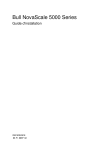
Public link updated
The public link to your chat has been updated.